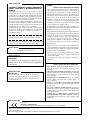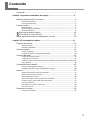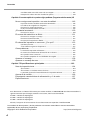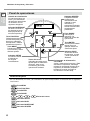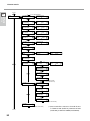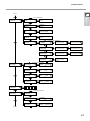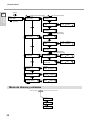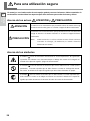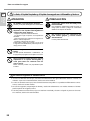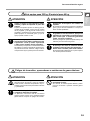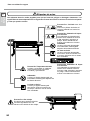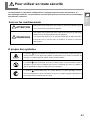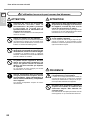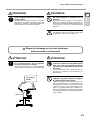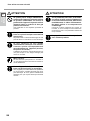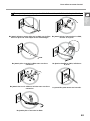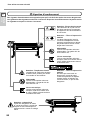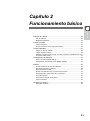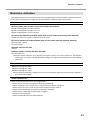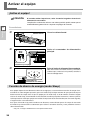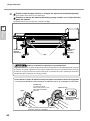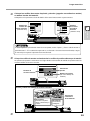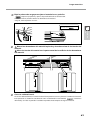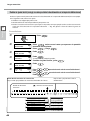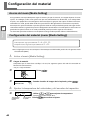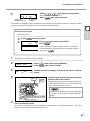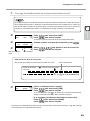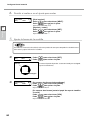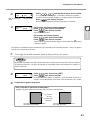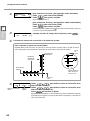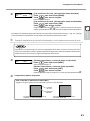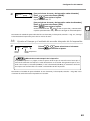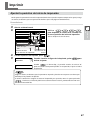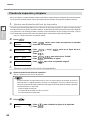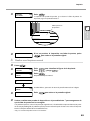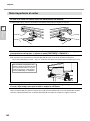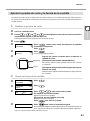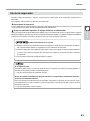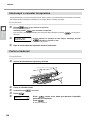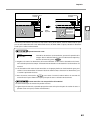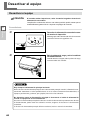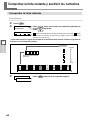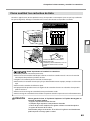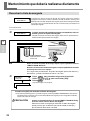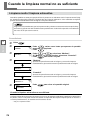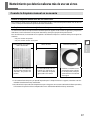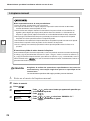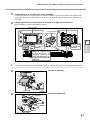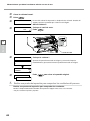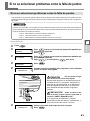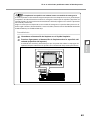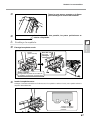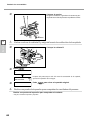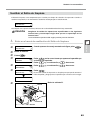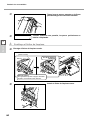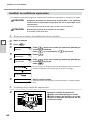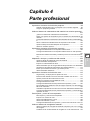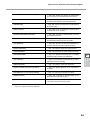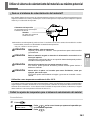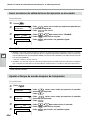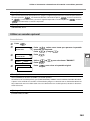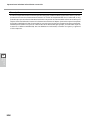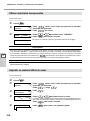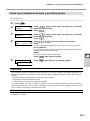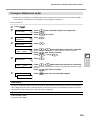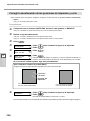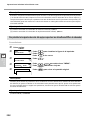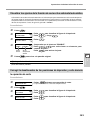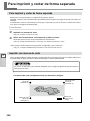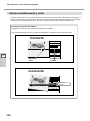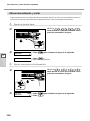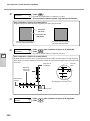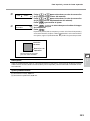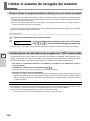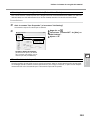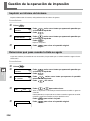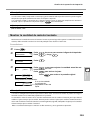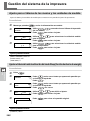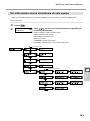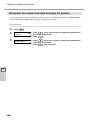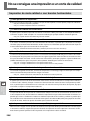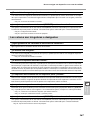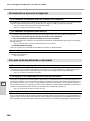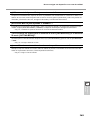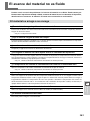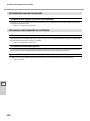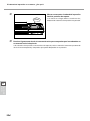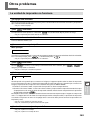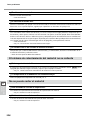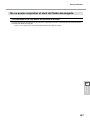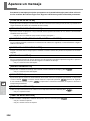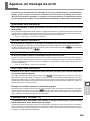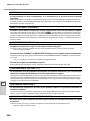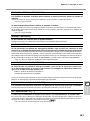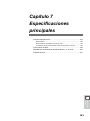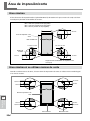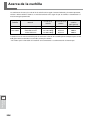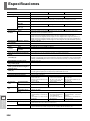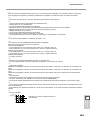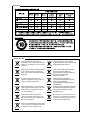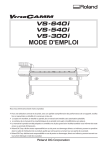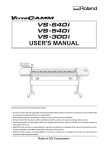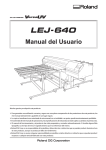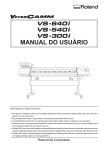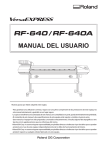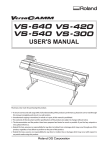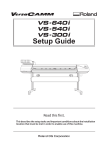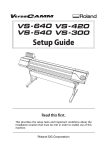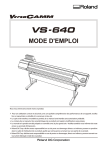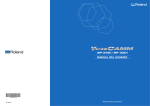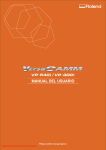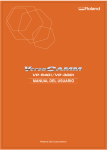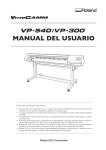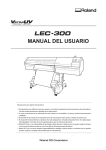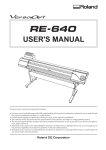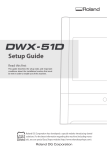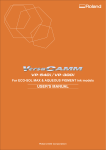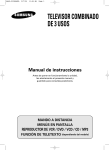Download MANUAL DEL USUARIO
Transcript
MANUAL DEL USUARIO
Muchas gracias por adquirir este producto.
Para garantizar una utilización correcta y segura con una plena comprensión de las prestaciones de este producto, lea
este manual atentamente y guárdelo en un lugar seguro.
La copia o transferencia no autorizada de este manual, en su totalidad o en parte, queda terminantemente prohibida.
El contenido de este documento y las especificaciones de este producto están sujetos a cambios sin previo aviso.
La documentación y el producto han sido preparados y revisados exhaustivamente. Si localiza alguna falta tipográfica u
otro tipo de error le agradeceríamos que nos informase del mismo.
Roland DG Corp. no asume ninguna responsabilidad por pérdidas o daños directos o indirectos que se puedan producir
durante el uso de este producto, aunque se produzcan fallos de funcionamiento de este producto.
Roland DG Corp. no asume ninguna responsabilidad por pérdidas o daños directos o indirectos que se puedan producir
respecto a cualquier artículo fabricado utilizando este producto.
Para los EE.UU.
FEDERAL COMMUNICATIONS COMMISSION
RADIO FREQUENCY INTERFERENCE STATEMENT
Este equipo ha sido testado y cumple con los límites
establecidos para los dispositivos digitales de clase A, de
conformidad con el Apartado 15 de la Normativa de la FCC.
Estos límites están diseñados para garantizar una protección razonable frente a interferencias perjudiciales cuando
el equipo funciona en un entorno comercial.
Este equipo genera, utiliza y puede emitir energía de radiofrecuencia si no se instala y no se utiliza de acuerdo con el
manual de instrucciones, y puede provocar interferencias
perjudiciales para las comunicaciones de radio.
La utilización de este equipo en un área residencial puede provocar interferencias perjudiciales, en cuyo caso
el usuario estará obligado a corregir la interferencia y a
satisfacer los gastos.
Los cambios o modificaciones al sistema no autorizados pueden
invalidar la autoridad de los usuarios para utilizar el equipo.
Utilice únicamente cables de E/S que hayan sido diseñados
y fabricados específicamente para este dispositivo.
Para Canadá
CAN ICES-3 (A)/NMB-3(A)
ATENCIÓN
Este artículo contiene productos químicos que
pueden causar cáncer, malformaciones congénitas
y esterilidad.
Éste es un producto de clase A. En un entorno doméstico este producto puede producir interferencias
de radio; en este caso, el usuario debería tomar las
medidas adecuadas.
Países de la UE
En caso de funcionamiento incorrecto o avería, la derivación a masa ofrece una ruta de menor resistencia para la
corriente eléctrica, reduciendo así el riesgo de descarga
eléctrica. Esta herramienta cuenta con un cable eléctrico
que dispone de un conector para la derivación a masa
del equipo y de un conductor de alimentación para
derivación a masa. El conector de alimentación debe
conectarse en una toma de corriente adecuada que esté
instalada correctamente y derivada a masa de acuerdo
con las ordenanzas y códigos locales.
No modifique el conector de alimentación incluido; si no
se adapta a la toma de corriente, haga que un electricista
calificado le instale una toma adecuada.
Una conexión inadecuada del conductor de la derivación
a masa para el equipo puede provocar un una descarga
eléctrica. El conductor con aislamiento que tiene una
superficie exterior verde con o sin rayas amarillas es
el conductor de derivación a masa para el equipo. Si
debe reparar o sustituir el cable eléctrico, no conecte
el conductor de derivación a masa para el equipo a un
terminal activo.
Consulte a un técnico electricista o al personal de servicio si no comprende completamente las instrucciones de
derivación a masa, o si duda de si el equipo ha quedado
derivado a masa correctamente.
Utilice sólo cables de extensión formados por 3 cables
con 3 contactos y 3 polos que se adapten a la forma del
conector del equipo.
Para California
Países de la UE
ATENCIÓN
AVISO
Instrucciones de derivación a masa
Si el cable se ha estropeado, repárelo o cámbielo de
inmediato.
Instrucciones de funcionamiento
MANTENGA EL ÁREA DE TRABAJO LIMPIA. Las áreas
y mesas de trabajo desordenadas pueden provocar
accidentes.
NO LO UTILICE EN ENTORNOS PELIGROSOS. No utilice las
herramientas eléctricas en lugares húmedos o mojados,
ni las exponga a la lluvia. Mantenga el área de trabajo
bien iluminada.
DESCONECTE LAS HERRAMIENTAS antes de revisarlas;
cuando cambie accesorios, como cuchillas, brocas, cutters, y similares.
REDUZCA EL RIESGO DE INICIO NO INTENCIONADO.
Asegúrese de que la alimentación esté desactivada antes
de conectarlo.
UTILICE ACCESORIOS RECOMENDADOS. Consulte el
manual del usuario para los accesorios recomendados.
La utilización de accesorios inadecuados puede causar
lesiones personales.
NUNCA DEJE LA HERRAMIENTA DESATENDIDA EN
FUNCIONAMIENTO. DESACTIVE EL EQUIPO. No deje la
herramienta desatendida hasta que se detenga completamente.
Fabricante:
ROLAND DG CORPORATION
1-6-4 Shinmiyakoda, Kita-ku, Hamamatsu-shi, Shizuoka-ken, 431-2103 JAPAN
Representante autorizado en la UE:
Roland DG EMEA, S.L.
Parc Tecnologic del Vallès C/Ceramistes, 6 08290 Cerdanyola del Vallès / Barcelona Spain
Contenido
Contenido.........................................................................................................1
Capítulo 1 Aspectos destacados del equipo......................................................5
Nombres de las piezas y funciones.................................................................6
Unidad de impresión.......................................................................................................................... 6
Panel de operaciones.......................................................................................................................... 8
Lista de menús.................................................................................................9
Menú principal...................................................................................................................................... 9
Menú de idioma y unidades...........................................................................................................12
Menú de funciones............................................................................................................................13
Para una utilización segura.......................................................................14
Pour utiliser en toute sécurité....................................................................21
Notas importantes sobre la manipulación y el uso.........................................29
Capítulo 2 Funcionamiento básico...................................................................... 31
Preparar el material........................................................................................32
Tipo de material..................................................................................................................................32
Materiales utilizables.........................................................................................................................33
Activar el equipo.............................................................................................34
¡Active el equipo!................................................................................................................................34
Función de ahorro de energía (modo Sleep)...........................................................................34
Cargar materiales...........................................................................................35
Cargar un rollo de material.............................................................................................................35
Cargar hojas de material..................................................................................................................42
Realizar el ajuste inicial (corregir con más precisión la desalineación en la impresión
bidireccional).......................................................................................................................................44
Configuración del material.............................................................................46
Acerca del menú [Media Setting].................................................................................................46
Configuración del material (menú [Media Setting])..............................................................46
Imprimir..........................................................................................................57
Ajustar la posición de inicio de impresión................................................................................57
Prueba de impresión y limpieza....................................................................................................58
Nota importante al cortar................................................................................................................60
Ajustar la prueba de corte y la fuerza de la cuchilla..............................................................61
Prepararse para recibir datos de un ordenador.......................................................................62
Iniciar la impresión.............................................................................................................................63
Interrumpir o cancelar la impresión............................................................................................64
Cortar el material................................................................................................................................64
Desactivar el equipo.......................................................................................66
Desactivar el equipo..........................................................................................................................66
1
Contenido
Capítulo 3 Mantenimiento: Para tener el equipo siempre en las mejores condiciones...............................................................................................................67
Comprobar la tinta restante y sustituir los cartuchos.....................................68
Comprobar la tinta restante...........................................................................................................68
Cómo sustituir los cartuchos de tinta.........................................................................................69
Mantenimiento que debería realizarse diariamente.......................................70
Desechar la tinta descargada.........................................................................................................70
Limpiar...................................................................................................................................................72
Acerca del cuidado y mantenimiento de los cabezales de impresión............................73
Cuando la limpieza normal no es suficiente...................................................74
Limpieza media / limpieza exhaustiva........................................................................................74
Si se producen problemas de impresión irregular del color...........................75
Limpieza de obstrucción ligera.....................................................................................................75
Mantenimiento que debería realizarse más de una vez al mes.....................77
Cuando la limpieza manual es necesaria...................................................................................77
Limpieza manual................................................................................................................................78
Si no se solucionan problemas como la falta de puntos................................83
Si no se solucionan problemas como la falta de puntos......................................................83
Sustituir los consumibles................................................................................86
Sustituir la espátula...........................................................................................................................86
Sustituir el fieltro de limpieza........................................................................................................89
Sustituir la cuchilla.............................................................................................................................92
Sustituir la cuchilla de separación................................................................................................94
Si no va a utilizar el equipo durante un tiempo prolongado...........................96
Mantenimiento para conservar el equipo en condiciones.................................................96
Función de aviso.................................................................................................................................96
Capítulo 4 Parte profesional..............................................................................97
Aprovechar al máximo la función de preajuste..............................................98
Guardar varios ajustes como un preajuste con un nombre asignado............................98
Cargar un preajuste guardado.................................................................................................... 100
Utilizar el sistema de calentamiento del material a su máximo potencial....101
¿Qué es el sistema de calentamiento del material?............................................................ 101
Definir los ajustes de temperatura para el sistema de calentamiento del material.101
Control del sistema de calentamiento del material durante el precalentamiento. 103
Secar el extremo de salida del área de impresión en el secador.................................... 104
Ajustar el tiempo de secado después de la impresión...................................................... 104
Utilizar un secador opcional........................................................................................................ 105
Aprovechar al máximo la función de corrección..........................................106
Corregir la desalineación en la impresión bidireccional................................................... 106
Corregir la desalineación en la impresión bidireccional con más precisión.............. 107
Eliminar las bandas horizontales y similares (función de corrección de avance)..... 107
Adaptarse a los tipos y condiciones del material.........................................109
Ajustar la altura del cabezal al grosor del material............................................................. 109
Utilizar materiales transparentes............................................................................................... 110
Imprimir en material difícil de secar......................................................................................... 110
Utilizar materiales que se arrugan fácilmente/que avanzan con dificultad............... 111
Aumentar la velocidad de la impresión para material estrecho..................................... 112
Evitar que el material se ensucie y que falten puntos........................................................ 113
2
Contenido
Utilizar materiales adhesivos....................................................................................................... 114
Aprovechar al máximo la función de corte................................................... 115
Sugerencias y consejos para los ajustes de corte................................................................ 115
Evitar tirar del material con fuerza excesiva al realizar sólo el corte............................. 115
Ajustes precisos de las condiciones de corte........................................................................ 116
Ajustar con precisión la profundidad de corte..................................................................... 118
Corregir la distancia al cortar...................................................................................................... 119
Corregir la desalineación de las posiciones de impresión y corte................................. 120
Dar prioridad a los ajustes de corte del equipo respecto a los del software RIP en el
ordenador.......................................................................................................................................... 122
Visualizar los ajustes de la función de corrección ambiental automática.................. 123
Corregir la desalineación de las posiciones de impresión y corte durante le operación
de corte............................................................................................................................................... 123
Para imprimir y cortar de forma separada....................................................126
Para imprimir y cortar de forma separada.............................................................................. 126
Imprimir con marcas de corte..................................................................................................... 126
Alinear automáticamente y cortar............................................................................................ 128
Alinear manualmente y cortar.................................................................................................... 130
Corregir la desalineación de impresión y corte al usar marcas de corte..................... 131
Utilizar el sistema de recogida del material..................................................134
Utilizar el sistema de recogida del material al imprimir junto con la función de recogida....................................................................................................................................................... 134
Condiciones de uso del sistema de recogida con “TU2” seleccionado........................ 134
Capítulo 5 Para los administradores.......................................................................................137
Gestión de la operación de impresión..........................................................138
Imprimir un informe del sistema............................................................................................... 138
Determinar qué pasa cuando la tinta se agota.................................................................... 138
Mostrar la cantidad de material restante................................................................................ 139
Comprobar el ajuste para la cantidad restante siempre que se cambia el material.140
Imprimir la cantidad de material restante.............................................................................. 141
Gestión del sistema de la impresora............................................................142
Ajuste para el idioma de los menús y las unidades de medida...................................... 142
Ajustar el intervalo hasta la activación del modo Sleep (función de ahorro de energía)........................................................................................................................................................ 142
3
Contenido
Ver información acerca del sistema de este equipo........................................................... 143
Recuperar los valores iniciales de todos los ajustes............................................................ 144
Capítulo 6 Lea este capítulo si se produce algún problema. (Preguntas más frecuentes).145
No se consigue una impresión o un corte de calidad..................................146
Impresión de mala calidad o con bandas horizontales..................................................... 146
Los colores son irregulares o desiguales................................................................................. 147
El material se ensucia al imprimir.............................................................................................. 148
El corte está desalineado o desviado....................................................................................... 148
¡El material se atasca!..................................................................................150
El material se atasca........................................................................................................................ 150
El avance del material no es fluido..............................................................151
El material se arruga o se encoge.............................................................................................. 151
El material avanza inclinado........................................................................................................ 152
El avance del material no es fluido............................................................................................ 152
El cabezal de impresión no se mueve. ¿Por qué?.......................................153
Qué hacer primero.......................................................................................................................... 153
Si los cabezales siguen sin desplazarse................................................................................... 153
Otros problemas...........................................................................................155
La unidad de impresión no funciona....................................................................................... 155
El sistema de calentamiento del material no se calienta.................................................. 156
No se puede cortar el material................................................................................................... 156
No se puede comprobar el nivel del fluido descargado................................................... 157
Aparece un mensaje....................................................................................158
Aparece un mensaje de error.......................................................................159
Capítulo 7 Especificaciones principales........................................................163
Área de impresión/corte...............................................................................164
Área máxima..................................................................................................................................... 164
Área máxima si se utilizan marcas de corte........................................................................... 164
La posición de corte del material durante la impresión continua................................. 165
Acerca de la cuchilla....................................................................................166
Etiquetas de características de alimentación y nº de serie..........................167
Especificaciones..........................................................................................168
Este documento es el Manual del Usuario para cuatro modelos: VS-640i/540i/300i. Este documento utiliza la
siguiente notación para distinguir, cuando sea necesario, entre los cuatro modelos.
VS-640i — Modelo de 64 pulgadas
VS-540i — Modelo de 54 pulgadas
VS-300i — Modelo de 30 pulgadas
Además, la mayoría de las ilustraciones de este documento corresponden al modelo VP-640
Los nombres de las empresas y de los productos son marcas comerciales o marcas comerciales
registradas de sus respectivos propietarios.
Copyright © 2013 Roland DG Corporation
4
http://www.rolanddg.com/
1
Aspectos
destacados
del equipo
Capítulo 1 Aspectos
destacados del equipo
Nombres de las piezas y funciones.......................................................6
Unidad de impresión..................................................................................... 6
Panel de operaciones................................................................................... 7
Lista de menús.......................................................................................8
Menú principal............................................................................................... 8
Menú de idioma y unidades........................................................................ 11
Menú de funciones...................................................................................... 11
Para una utilización segura............................................................12
Pour utiliser en toute sécurité........................................................21
Notas importantes sobre la manipulación y el uso..............................29
5
Nombres de las piezas y funciones
Unidad de impresión
Aspectos
destacados
del equipo
1
Parte frontal
Ranuras para cartuchos
Aquí se instalan
los cartuchos de
tinta.
Cubierta I
Retírela para
realizar el
mantenimiento.
Cubierta frontal
Manténgala cerrada
excepto si es necesario,
durante la carga del
material.
Panel de operaciones
Pág. 8, "Panel de
operaciones"
Cubierta D
Retírela para
realizar el
mantenimiento.
Botella de
drenaje
Palanca de carga
Utilícela para cargar
material.
Parte posterior
LED de estado
Indica el estado
de la función de
red del equipo. Se
ilumina en verde
cuando el estado
es normal.
Conector
Se emplea al
utilizar el sistema
de recogida del
material disponible
por separado.
LED de actividad
Parpadea en amarillo
mientras se reciben datos
desde la red.
Conmutador de alimentación
principal
Conector del cable de alimentación
Conector Ethernet
Se utiliza para conectar la impresora a una red.
Patrones de presión
Indican las posiciones de los
rodillos de presión. Utilícelos
como guía para situar los bordes
izquierdo y derecho al cargar el
material.
6
Nombres de las piezas y funciones
Interior de la cubierta frontal / periferia de los cabezales de impresión
Rodillos de arrastre
izquierdo y derecho
Sujetan el material
cuando se baja la
palanca de carga.
Carro del cabezal de impresión
Los cabezales
de impresión
se encuentran
en el interior.
Rodillos de arrastre
centrales
Son rodillos de
arrastre que pueden
desmontarse y
montarse. El número
que puede usar
depende de la
anchura del material.
Carro de corte
La cuchilla y la cuchilla de
separación se encuentran
en el interior.
Protector de la
cuchilla
Protege la punta de
la cuchilla durante el
corte.
Abrazaderas del material
Evitan que el material
pierda tensión y que haya
irregularidades en el corte.
Placa
Es el recorrido que sigue
el material. Dispone de un
sistema de succión que evita
que el material se afloje y de
un calentador de impresión que
ayuda a fijar la tinta.
Cubierta de desplazamiento
Dispone de un secador
integrado para acelerar el
secado de la tinta.
7
Aspectos
destacados
del equipo
Rodillos de presión
Estos rodillos envían el material
hacia la parte frontal del equipo.
Patrones de presión
Indican las posiciones de los rodillos de presión.
Los rodillos de arrastre deben situarse siempre
dentro del área indicada por cada uno de estos
patrones.
1
Nombres de las piezas y funciones
Panel de operaciones
1
Indicador HEATER
Parpadea mientras
el sistema de
calentamiento del
material se está
calentando, y
permanece iluminado
cuando ha alcanzado
la temperatura
predefinida.
Aspectos
destacados
del equipo
Pantalla de visualización
En este documento, las
teclas y los indicadores
del panel de operaciones
se muestran con las
siguientes imágenes.
Indicador BASE POINT
Se ilumina cuando se
ha ajustado el punto
base (la posición de
inicio de impresión).
Tecla PAUSE
Interrumpe la
impresión. Se
ilumina al pausar las
operaciones.
Tecla FUNCTION
Púlsela para entrar en
el menú de ajustes para
limpiar los cabezales
de impresión o realizar
pruebas de impresión.
Tecla ENTER
Utilícela para realizar
tareas como por
ejemplo activar los
valores de ajuste.
Tecla MENU
Púlsela para entrar
en los menús y definir
distintos ajustes.
Indicador SETUP
Se ilumina cuando
el material se
ha cargado
correctamente.
Indicador BUSY
Se ilumina durante
la impresión, el corte
y otras operaciones
similares.
Teclas del cursor
Utilícelas para seleccionar
ajustes para los elementos
del menú, para mover
el material y para otras
operaciones similares.
Conmutador de alimentación
secundaria
Activa y desactiva la impresora. (Para
desactivar la impresora, mantenga
pulsado el conmutador durante unos
segundos). El indicador parpadea
lentamente cuando el equipo se
encuentra en el modo sleep.
Notación del panel
En este documento, las teclas y los indicadores del panel de operaciones se muestran con las siguientes
ilustraciones.
Tecla MENU
Tecla FUNCTION
Tecla ENTER
Tecla PAUSE
Teclas del cursor
Indicador SETUP
Indicador BUSY
Indicador BASE POINT
Indicador HEATER
8
Lista de menús
Menú principal
1
Aspectos
destacados
del equipo
Pulse
Al menú [CUTTING MENU]
MENU
MEDIA SETTING
Al menú [NAME8]
Al menú [SAVE]
MENU
PRESET
PRESET
LOAD
LOAD
NAME1
LOAD
NAME8
Al menú [NAME1]
Al menú [NAME8]
PRESET
SAVE
SAVE
NAME1
SET NAME
NAME1
SAVE
NAME8
SET NAME
NAME8
Al menú [LOAD]
Al menú [NAME1]
Al menú [DETAIL SETTING]
MENU
ADJUST BI-DIR
ADJUST BI-DIR
TEST PRINT
ADJUST BI-DIR
SIMPLE SETTING
SIMPLE SETTING
0
0
ADJUST BI-DIR
DETAIL SETTING
DETAIL SETTING
TEST PRINT
Al menú [SETTING]
Al menú
[TEST PRINT]
DETAIL SETTING
SETTING
NO.
- 15
1
NO.
- 20
2
NO.
- 15
3
NO.
- 20
4
Al menú [TEST PRINT]
Al menú [SETTING]
MENU
CALIBRATION
CALIBRATION
TEST PRINT
CALIBRATION
SETTING
SETTING
0.00%
0.00%
Al menú [TEST PRINT]
MENU
HEAD HEIGHT
HEAD HEIGHT
HIGH
HIGH
Continúa
9
Lista de menús
Continúa
Aspectos
destacados
del equipo
1
Al menú [MAINTENANCE]
MENU
SUB MENU
SUB MENU
EDGE DETECTION
EDGE DETECTION
ENABLE
ENABLE
SUB MENU
SCAN INTERVAL
SCAN INTERVAL
OFF
OFF
SUB MENU
VACUUM POWER
VACUUM POWER
AUTO
AUTO
SUB MENU
FULL WIDTH S
FULL WIDTH S
FULL
FULL
SUB MENU
PERIODIC CL.
PERIODIC CL.
NONE
NONE
SUB MENU
MEDIA RELEASE
MEDIA RELEASE
DISABLE
ENABLE
SUB MENU
FACTORY DEFAULT
SUB MENU
SLEEP
SLEEP
INTERVAL
INTERVAL
30min
INK CONTROL
EMPTY MODE
EMPTY MODE
STOP
STOP
30min
SUB MENU
SYSTEM REPORT
SUB MENU
INK CONTROL
INK CONTROL
CIRCULATE INK
INK CONTROL
INK RENEWAL
INK CONTROL
LIGHT CHOKE CL.
Al menú [EMPTY MODE]
Al menú [DRAIN BOTTLE]
SUB MENU
MAINTENANCE
MAINTENANCE
REPLACE WIPER
MAINTENANCE
REPLACE FELT
MAINTENANCE
REPLACE KNIFE
MAINTENANCE
DRAIN BOTTLE
Al menú [REPLACE WIPER]
SUB MENU
TEST PRINT POS.
Al menú [EDGE DETECTION]
Continúa
10
(*1) Este menú sólo se muestra si el modo de tinta
es CMYKLcLmW (modo W), CMYKLcLmLkMT
(modo MT), o CMYKLcLmWMT (modo WMT).
Lista de menús
1
Continúa
Aspectos
destacados
del equipo
Al menú [NETWORK]
MENU
SYSTEM INFO.
SYSTEM INFO.
MODEL
MODEL
VS-640
SYSTEM INFO.
SERIAL NO.
SERIAL NO .
ZS00001
SYSTEM INFO.
INK
INK
E-SOL Max 4COLOR
SYSTEM INFO.
FIRMWARE
FIRMWARE
Ver.1.30
SYSTEM INFO.
NETWORK
NETWORK
IP ADDRESS
Al menú [MAC ADDRESS]
IP ADDRESS
2 5 5. 2 5 5. 2 5 5. 2 5 5
IP ADDRESS
2 5 5. 2 5 5. 2 5 5. 2 5 5
NETWORK
SUBNET MASK
SUBNET MASK
2 5 5. 2 5 5. 2 5 5. 2 5 5
SUBNET MASK
2 5 5. 2 5 5. 2 5 5. 2 5 5
NETWORK
GATEWAY ADDR.
GATEWAY ADDR.
2 5 5. 2 5 5. 2 5 5. 2 5 5
GATEWAY ADDR.
2 5 5. 2 5 5. 2 5 5. 2 5 5
NETWORK
MAC ADDRESS
MAC ADDRESS
000086148C5F
Al menú [MODEL]
Al menú [OPTION DRYER]
MENU
HEATER MENU
Al menú [IP ADDRESS]
HEATER MENU
FEED FOR DRY
FEED FOR DRY
DISABLE
DISABLE
HEATER MENU
PREHEATING
PREHEATING
30 C
30 C
HEATER MENU
DRYING TIME
DRYING TIME
10min
10min
HEATER MENU
OPTION DRYER
OPTION DRYER
ENABLE
DISABLE
Al menú [FEED FOR DRY]
MENU
INK REMAINING
1
5
2
6
3
7
MENU
SHEET REMAIN
SHEET REMAIN
PRINT MEMO
4
8
Al menú [AUTO DISPLAY]
Continúa
SHEET REMAIN
SET LENGTH
SET LENGTH
0.0 m
0.0 m
SHEET REMAIN
AUTO DISPLAY
AUTO DISPLAY
DISABLE
DISABLE
Al menú [PRINT MEMO]
11
Lista de menús
Continúa
Aspectos
destacados
del equipo
1
Al menú [TEST PRINT 2]
Al menú [AUTO ENV. MATCH]
MENU
CUTTING MENU
CUTTING MENU
PRINT-CUT ADJ.
PRINT-CUT ADJ.
TEST PRINT
Al menú
[PRESET]
PRINT-CUT ADJ.
SETTING
F: 0.00
S: 0.00
0.00mm
0.00mm
PRINT-CUT ADJ.
TEST PRINT 2
Al menú [TEST PRINT]
Al menú [TEST PRINT 2]
CUTTING MENU
CROP-CUT ADJ.
CROP-CUT ADJ.
TEST PRINT
CROP-CUT ADJ.
SETTING
F: 0.00
S: 0.00
0.00mm
0.00mm
CROP-CUT ADJ.
TEST PRINT2
Al menú [TEST PRINT]
Al menú [SCAN SETTING]
CUTTING MENU
CALIBRATION
CALIBRATION
FEED SETTING
FEED SETTING
0.00%
0.00%
CALIBRATION
SCAN SETTING
SCAN SETTING
0.00%
0.00%
Al menú [FEED SETTING]
CUTTING MENU
PREFEED
PREFEED
DISABLE
CUTTING MENU
CUTTING PRIOR
CUTTING PRIOR
COMMAND COMMAND
CUTTING MENU
AUTO ENV. MATCH
AUTO ENV. MATCH
ENABLE
ENABLE
DISABLE
Al menú [PRINT-CUT ADJ.]
Menú de idioma y unidades
Mantenga pulsado
y active la alimentación secundaria.
MENU LANGUAGE
ENGLISH
LENGTH UNIT
mm
mm
TEMP UNIT
C
12
C
Lista de menús
Menú de funciones
1
Aspectos
destacados
del equipo
Pulse
Al menú [CUT CONFIG]
FUNCTION
BASE POINT
BASE POINT
ALIGN POINT 1
FUNCTION
CLEANING
CLEANING
TEST PRINT
Al menú [MANUAL CL.]
CLEANING
NORMAL CL.
CLEANING
MEDIUM CL.
CLEANING
POWERFUL CL.
CLEANING
MANUAL CL.
L
Al menú [TEST PRINT]
FUNCTION
SHEET CUT
Al menú [DRYER]
FUNCTION
HEATER CONFIG
HEATER CONFIG
PRINT
35 C
PRINT
35 C
35 C
HEATER CONFIG
DRYER
40 C
DRYER
40 C
40 C
Al menú [PRINT]
Al menú [UP-SPEED]
FUNCTION
CUT CONFIG
CUT CONFIG
TEST CUT
Al menú [BASE POINT]
CUT CONFIG
FORCE
FORCE
50gf
50gf
CUT CONFIG
SPEED
SPEED
30cm/s
30cm/s
CUT CONFIG
OFFSET
OFFSET
0.250mm
0.250mm
CUT CONFIG
UP-SPEED
UP-SPEED
30cm/s
30cm/s
CUT CONFIG
PRINT-CUT ADJ.
F:+0.30>+0.35mm
S:-0.30>-0.30mm
Al menú [TEST CUT]
(*2) No se muestra si no hay material cargado (es decir, si
está apagado).
(*3) No se muestra si no se ha definido el punto base.
(* 4) Se muestra cuando no hay soporte cargado (es decir, cuando
no está iluminado) o cuando se
muestra la anchura del material después de cargarlo.
(*5) No se muestra si no se ha pulsado
.
13
Para una utilización segura
Aspectos
destacados
del equipo
1
Un manejo o uso inadecuados de este equipo podría provocar lesiones o daños materiales. A
continuación se describen los aspectos que debe observar para evitar lesiones y daños.
Acerca de los avisos
ATENCIÓN
ATENCIÓN y
PRECAUCIÓN
Se utilizan en las instrucciones que pretenden alertar al usuario del riesgo
de muerte o de heridas graves si se utiliza el equipo de forma inadecuada.
Se utilizan en las instrucciones que pretenden alertar al usuario del
riesgo de heridas o de daños materiales si se utiliza el equipo de forma
PRECAUCIÓN
inadecuada.
Nota:
Daños materiales se refiere a daños u otros efectos adversos
causados en el hogar y el mobiliario, así como a animales
domésticos o mascotas.
Acerca de los símbolos
El símbolo
alerta al usuario de instrucciones o avisos importantes. El significado
específico del símbolo viene determinado por el dibujo del interior del triángulo. El
símbolo de la izquierda significa "peligro de electrocución".
El símbolo
alerta al usuario de acciones que nunca debería llevar a cabo (están
prohibidas). La acción específica que no debe efectuar se indica en el dibujo del interior
del círculo. El símbolo de la izquierda significa que nunca debe desmontar el equipo.
El símbolo
alerta al usuario de acciones que sí debe efectuar. La acción específica que
debe efectuar se indica en el dibujo del interior del círculo. El símbolo de la izquierda
significa que debe desconectar el conector del cable de la toma de alimentación.
14
1
Un funcionamiento incorrecto podría provocar lesiones.
PRECAUCIÓN
Siga los procedimientos operativos
descritos en esta documentación. No
permita que nadie utilice el equipo si no
está familiarizado con su uso y manejo.
Tome precauciones para evitar quedar
enganchado o atrapado.
No deje que los niños se acerquen al
equipo.
Nunca utilice el equipo si lleva una
corbata, un collar o ropas holgadas.
Recójase el pelo para mayor seguridad.
La utilización o el manejo incorrectos pueden
provocar un accidente.
En el equipo hay zonas y componentes que
suponen un riesgo para los niños y que pueden
provocar lesiones, ceguera, asfixia u otros accidentes graves.
No utilice el equipo si está cansado o
si ha ingerido alcohol o medicamentos.
El funcionamiento de este equipo requiere su
máxima atención. Si disminuye la concentración
puede sufrir un accidente.
Nunca utilice el equipo para finalidades
para las que no está pensado, ni lo utilice
de forma que supere su capacidad.
Si lo hiciera podría lesionarse o provocar un
incendio.
Para los accesorios (elementos
opcionales y consumibles, cable de
alimentación y similares), utilice sólo
artículos originales compatibles con
este equipo.
El contacto involuntario con ciertas zonas puede
provocar que las manos o los dedos queden enganchados o atrapados. Tenga cuidado al realizar
las operaciones.
Dichos elementos podrían quedar atrapados en
el equipo y provocar lesiones.
Lleve a cabo las operaciones en un lugar
limpio y bien iluminado.
Si trabaja en un lugar oscuro o desordenado
puede sufrir un accidente, y quedar atrapado
en el equipo por ejemplo si tropieza sin querer.
Nunca se suba al equipo ni se apoye
en él.
El equipo no está preparado para soportar el peso
de una persona. Subirse al equipo o apoyarse en
él podría desplazar los componentes y provocar
resbalones o caídas, causando lesiones.
Precaución: herramienta de corte.
Este equipo dispone de una herramienta interna.
Para evitar lesiones, maneje la herramienta con
cuidado.
Los elementos incompatibles pueden provocar
un accidente.
Antes de realizar la limpieza, el
mantenimiento, la instalación o la
desinstalación de los elementos
opcionales, desconecte el cable de
alimentación.
Si realiza estas operaciones cuando el equipo
está conectado a una fuente de alimentación
puede provocar lesiones o descargas eléctricas.
Nunca intente desmontar, reparar ni
modificar el equipo.
Si lo hiciera podría provocar un incendio, sufrir
una descarga eléctrica o lesionarse. Confíe las
reparaciones a un técnico cualificado.
15
Aspectos
destacados
del equipo
ATENCIÓN
Para una utilización segura
1
Aspectos
destacados
del equipo
Peligro de cortocircuito, descarga eléctrica, electrocución o incendio
ATENCIÓN
ATENCIÓN
Conecte el equipo a una toma de corriente
que cumpla con sus especificaciones (de
voltaje, frecuencia e intensidad).
Un voltaje incorrecto o una intensidad insuficiente podrían causar un incendio o una descarga
eléctrica.
Especificaciones
Maneje el cable de alimentación,
el conector y la toma de corriente
correctamente y con cuidado. No use
el equipo si alguno de estos elementos
está dañado.
Si alguno de estos elementos está dañado podría provocar un incendio o sufrir una descarga
eléctrica.
Si utiliza un alargo o una regleta,
compruebe que cumpla con las
especificaciones del equipo (de voltaje,
frecuencia e intensidad).
La utilización de varias cargas eléctricas en una
sola toma de corriente o de un alargo de gran
longitud puede provocar un incendio.
Vista lateral
del equipo
Derívelo a masa.
Esto puede evitar incendios o descargas eléctricas debido a la pérdida de corriente en el caso
de funcionamientos incorrectos.
Coloque el equipo de modo que el
conector de alimentación sea accesible
en todo momento.
Nunca lo utilice en exteriores ni en
lugares donde pueda quedar expuesto al
agua o a elevados índices de humedad.
Nunca lo toque con las manos húmedas.
Si lo hiciera podría provocar un incendio o sufrir
una descarga eléctrica.
Impida que penetren objetos extraños
en el interior del equipo. No lo deje
al alcance de líquidos que puedan
derramarse.
Si inserta objetos como monedas o cerillas, o
si se derraman bebidas en los puertos de ventilación, podría provocar un incendio o sufrir una
descarga eléctrica. Si penetra algún objeto en el
interior, desconecte inmediatamente el cable de
alimentación y consulte con su distribuidor Roland
DG Corp. autorizado.
Nunca coloque ningún objeto inflamable
cerca del equipo. Nunca utilice aerosoles
inflamables cerca del equipo. Nunca
utilice el equipo en un lugar donde pueda
producirse una acumulación de gas.
Podría haber peligro de combustión o explosión.
16
De esta forma podrá desconectar rápidamente
el conector en caso de emergencia. Instale el
equipo junto a una toma de corriente. Igualmente,
deje suficiente espacio para permitir un acceso
inmediato a la toma de corriente.
Si se observan chispas, humo, olor
a quemado, sonidos anormales o
funcionamientos anómalos, desconecte
inmediatamente el cable de alimentación.
Nunca utilice el equipo si alguno de sus
componentes está dañado.
Si continúa utilizando el equipo podría provocar
un incendio, sufrir una descarga eléctrica o lesionarse. Póngase en contacto con su distribuidor
Roland DG Corp. autorizado.
No utilice el cable de alimentación
incluido para otros productos.
Para una utilización segura
Notas importantes acerca del cable de alimentación, el conector y la toma de corriente
1
Aspectos
destacados
del equipo
Nunca coloque ningún objeto encima
ni lo dañe.
Impida que se moje.
Nunca lo doble ni lo retuerza con
demasiada fuerza.
Nunca lo caliente.
Nunca tire de él con demasiada fuerza.
El polvo podría provocar un incendio.
Nunca lo ate, lo doble ni lo enrolle.
17
Para una utilización segura
1
Aspectos
destacados
del equipo
La tinta, el líquido limpiador y el líquido descargado son inflamables y tóxicos.
ATENCIÓN
No trabaje cerca de llamas directas.
La tinta y el líquido descargado son inflamables.
Nunca guarde la tinta, el líquido de
limpieza ni los líquidos descargados en
ninguno de estos lugares.
Lugares expuestos a llamas directas
Cualquier lugar expuesto a temperaturas
elevadas
Cerca de lejía o de cualquier otro agente oxidante o material explosivo
Lugares al alcance de los niños
Podría haber peligro de incendio. Si los niños
lo ingirieran accidentalmente podría suponer un
riesgo para su salud.
PRECAUCIÓN
Compruebe que el área de trabajo esté
bien ventilada.
Una ventilación inadecuada puede suponer un
riesgo para la salud o peligro de combustión
debido a los vapores de la tinta.
No permita que los cartuchos de
tinta sufran golpes, y nunca intente
desmontarlos.
La tinta podría derramarse.
Nunca arroje un cartucho de tinta al
fuego.
La tinta podría derramarse e inflamarse, y el
fuego podría propagarse a los objetos cercanos.
Nunca ingiera ni inhale la tinta, el líquido
limpiador ni el líquido descargado, y
evite que entren en contacto con los
ojos o la piel.
Estas acciones pueden ser perjudiciales para
la salud.
En caso de ingestión o malestar físico
Si entra en contacto con los ojos, láveselos inmediatamente con agua abundante durante al menos 15
minutos. Si persiste la irritación ocular, acuda a un centro médico.
Si entra en contacto con la piel, lávese inmediatamente con jabón. Si se producen inflamaciones o irritaciones, acuda a un centro médico.
En caso de ingestión, no provoque el vómito y acuda inmediatamente a su médico. Provocar el vómito
puede suponer un riesgo de asfixia.
Si el olor provoca malestar físico, vaya a un sitio bien ventilado y descanse relajado. Si persisten el mareo
o las náuseas, acuda a un centro médico.
18
Para una utilización segura
1
Este equipo pesa 225 kg. El material pesa 40 kg.
Instale el equipo en una superficie plana,
estable y capaz de soportar el peso del
equipo.
El peso total puede superar los 200 kg para el
modelo de 64 pulgadas, 190 kg para el modelo
de 54 pulgadas, y 155 kg para el modelo de 30
pulgadas. La instalación en lugares inadecuados
podría propiciar un accidente grave, ya que el
equipo podría volcarse o caer.
La descarga y la ubicación son
operaciones que deben realizarse entre
6 personas o más (o entre 4 personas
o más para el modelo de 30 pulgadas).
Si las tareas que requieren un esfuerzo excesivo
las realizan un número reducido de personas, éstas podrían lesionarse. Además, si alguno de los
componentes cayera, podría provocar lesiones.
ATENCIÓN
Asegúrese de bloquear las ruedas del
soporte.
Si el equipo se cae podría producirse un accidente
grave, ya que las extremidades o el cuerpo podrían resultar aplastados.
Al guardar el rollo de material, aplique las
medidas de seguridad correspondientes
para evitar que el material guardado
ruede, se caiga o vuelque.
Existe el peligro de quedar atrapado debajo del
material y de sufrir lesiones graves.
El manejo del rollo de material deben
realizarlo como mínimo dos personas, y
deben tener cuidado para evitar caídas.
Si intenta levantar materiales con un peso superior
a su fuerza podría lesionarse.
Peligro de incendios, quemaduras o emisiones de gases tóxicos
ATENCIÓN
Precaución: altas temperaturas
Algunas zonas del equipo, como por ejemplo
la del secador, alcanzan temperaturas muy elevadas. Tome precauciones para evitar incendios
y quemaduras.
ATENCIÓN
Nunca utilice un material que no sea
resistente al calor.
Si lo hiciera, el material podría dañarse, podría
provocar incendios o podrían emitirse gases
tóxicos.
Si no debe imprimir, retire el material
cargado o desactive el equipo.
La aplicación continua de calor en una misma
posición podría causar que el material liberara
gases tóxicos o suponer un peligro de incendio.
19
Aspectos
destacados
del equipo
ATENCIÓN
Para una utilización segura
Aspectos
destacados
del equipo
1
Etiquetas de aviso
Las etiquetas de aviso están pegadas para que las áreas de peligro se distingan claramente. Los
significados de estas etiquetas son los siguientes. Preste atención a los avisos. No retire las etiquetas
y evite que queden ocultas.
Precaución: Cuidado con los
dedos
Procure no pillarse los dedos al
cargar el material o al cerrar las
cubiertas.
Precaución: Cabezales de impresión móviles
Los cabezales de impresión del
interior de la cubierta se mueven
a alta velocidad y suponen un
peligro. Nunca introduzca las
manos ni los dedos en el hueco.
Inflamable
La tinta y el líquido descargado
son inflamables. Manténgalos
alejados de las llamas directas.
La tinta es tóxica
La tinta y el líquido descargado
son tóxicos. Evite el contacto con
el cuerpo. Utilícelos sólo en áreas
bien ventiladas.
Precaución: Temperatura elevada
La placa y el secador se calientan.
Tome precauciones para evitar
incendios y quemaduras.
Inflamable
La tinta y el líquido descargado son
inflamables. Manténgalos alejados de
las llamas directas.
La tinta es tóxica
La tinta y el líquido descargado
son tóxicos. Evite el contacto con
el cuerpo. Utilícelos sólo en áreas
bien ventiladas.
Precaución: Alto voltaje
Si retira la tapa, puede producirse
una descarga eléctrica o una
electrocución debido al alto voltaje.
20
Precaución: Cabezales de impresión móviles
Los cabezales de impresión del
interior de la cubierta frontal se
mueven a alta velocidad y suponen
un peligro. Nunca introduzca las
manos ni los dedos en el hueco.
Pour utiliser en toute sécurité
Avis sur les avertissements
ATTENTION
Utilisé pour avertir l'utilisateur d'un risque de décès ou de blessure grave
en cas de mauvaise utilisation de l'appareil.
Utilisé pour avertir l'utilisateur d'un risque de blessure ou de dommage
matériel en cas de mauvaise utilisation de l'appareil.
PRUDENCE
* Par dommage matériel, il est entendu dommage ou tout autre effet
indésirable sur la maison, tous les meubles et même les animaux
domestiques.
À propos des symboles
Le symbole
attire l'attention de l'utilisateur sur les instructions importantes ou les
avertissements. Le sens précis du symbole est déterminé par le dessin à l'intérieur du
triangle. Le symbole à gauche signifie "danger d'électrocution."
Le symbole
avertit l'utilisateur de ce qu'il ne doit pas faire, ce qui est interdit. La chose
spécifique à ne pas faire est indiquée par le dessin à l'intérieur du cercle. Le symbole à
gauche signifie que l'appareil ne doit jamais être démonté.
Le symbole
prévient l'utilisateur sur ce qu'il doit faire. La chose spécifique à ne pas
faire est indiquée par le dessin à l'intérieur du cercle. Le symbole à gauche signifie que le
fil électrique doit être débranché de la prise.
21
1
Aspectos
destacados
del equipo
La manipulation ou l'utilisation inadéquates de cet appareil peuvent causer des blessures ou
des dommages matériels. Les précautions à prendre pour prévenir les blessures ou les dommages
sont décrites ci-dessous.
Pour utiliser en toute sécurité
1
Aspectos
destacados
del equipo
L'utilisation incorrecte peut causer des blessures
ATTENTION
S'assurer de suivre les procédures
d'utilisation décrites dans la
documentation. Ne jamais permettre
à quiconque ne connaît pas le
fonctionnement ou la manutention de
l’appareil de le toucher.
L'utilisation ou la manutention incorrectes peuvent
causer un accident.
Garder les enfants loin de l'appareil.
L'appareil comporte des zones et des composants
qui présentent un danger pour les enfants et qui
pourraient causer des blessures, la cécité, la suffocation ou d'autres accidents graves.
ATTENTION
Débrancher le câble d'alimentation avant
de procéder au nettoyage ou à l'entretien
de l'appareil, et avant d'y fixer ou d'en
retirer des accessoires en option.
Tenter ces opérations pendant que l'appareil est
branché à une source d'alimentation peut causer
des blessures ou un choc électrique.
Ne jamais tenter de démonter, de réparer
ou de modifier l'appareil.
Le non-respect de cette consigne risque de provoquer un incendie, un choc électrique ou des
blessures. Confier les réparations à un technicien
ayant la formation requise.
Ne jamais faire fonctionner l'appareil
après avoir consommé de l'alcool ou des
médicaments, ou dans un état de fatigue.
L'utilisation de l'appareil exige un jugement
sansfaille. L'utilisation avec les facultés affaiblies
pourrait entraîner un accident.
Ne jamais utiliser l'appareil à des fins
autres que celles pour lesquelles il est
conçu. Ne jamais l'utiliser de manière
abusive ou d'une manière qui dépasse
sa capacité.
Le non-respect de cette consigne peut causer
des blessures ou un incendie.
Utiliser uniquement des accessoires
d'origine (accessoires en option, articles
consommables, câble d'alimentation et
autres articles semblables), compatibles
avec l'appareil.
Les articles incompatibles risquent de causer
des accidents.
PRUDENCE
Faire preuve de prudence pour éviter
l'écrasement ou le coincement.
La main ou les doigts peuvent être écrasés ou
coincés s'ils entrent en contact avec certaines
surfaces par inadvertance. Faire preuve de prudence pendant l'utilisation de l'appareil.
Ne jamais faire fonctionner l'appareil si
on porte une cravate, un collier ou des
vêtements amples. Bien attacher les
cheveux longs.
Ces vêtements ou ces objets peuvent être coincés
dans l'appareil, ce qui causerait des blessures.
22
Pour utiliser en toute sécurité
PRUDENCE
Travailler dans un endroit sombre ou encombré
peut causer un accident; l'utilisateur risque, par
exemple, de trébucher malencontreusement et
d'être coincé par une partie de l'appareil.
1
Ne jamais grimper ni s'appuyer sur la
machine.
La machine n'est pas conçue pour supporter le
poids d'une personne. Grimper ou s'appuyer sur
la machine peut déplacer des éléments et causer
un faux pas ou une chute, ce qui causerait des
blessures.
Attention : outil de coupe.
Cet appareil contient un outil interne. Pour éviter
les blessures, manipuler l'outil avec soin.
Risque de décharge ou de choc électrique,
d'électrocution ou d'incendie
ATTENTION
Brancher à une prise électrique conforme
aux caractéristiques de cet appareil
(tension, fréquence et courant).
Une tension incorrecte ou un courant insuffisant
peuvent causer un incendie ou un choc électrique.
ATTENTION
Ne jamais utiliser à l'extérieur ni à un
endroit où l'appareil risque d'être exposé
à de l'eau ou à une humidité élevée. Ne
jamais toucher l'appareil avec des mains
mouillées.
Le non-respect de cette consigne risque de
provoquer un incendie, un choc électrique ou
des blessures.
Caractéristiques
Ne jamais insérer d'objet étranger dans
l'appareil. Ne jamais exposer l'appareil
aux déversements de liquides.
L'insertion d'objets comme des pièces de monnaie ou des allumettes, ou le déversement de
liquides dans les orifices de ventilation peuvent
causer un incendie ou un choc électrique. Si un
objet ou du liquide s'infiltre dans l'appareil, débrancher immédiatement le câble d'alimentation
et communiquer avec le représentant Roland DG
Corp. autorisé.
Côté corps
23
Aspectos
destacados
del equipo
Utiliser l'appareil dans un endroit propre
et bien éclairé.
PRUDENCE
Pour utiliser en toute sécurité
ATTENTION
Aspectos
destacados
del equipo
1
Ne jamais placer d'objet inflammable à
proximité de l'appareil. Ne jamais utiliser
de produit inflammable en aérosol à
proximité de l'appareil. Ne jamais utiliser
l'appareil dans un endroit où des gaz
peuvent s'accumuler.
Une combustion ou une explosion pourraient se
produire.
Manipuler le câble d'alimentation, la
fiche et la prise électrique correctement
et avec soin.
Ne jamais utiliser un article endommagé, car cela
pourrait causer un incendie ou un choc électrique.
Si une rallonge ou une bande
d'alimentation électrique sont utilisées,
s'assurer qu'elles correspondent aux
caractéristiques de l'appareil (tension,
fréquence et courant).
L'utilisation de plusieurs charges électriques sur
une prise unique ou une longue rallonge peut
causer un incendie.
Mise à la terre.
La mise à la terre peut prévenir un incendie ou
un choc électrique dus à une fuite de courant en
cas de défaillance.
Placer l'appareil de façon à ce que la
fiche soit facile d'accès en tout temps.
Ainsi, l'appareil pourra être débranché rapidement
en cas d'urgence. Installer l'appareil près d'une
prise électrique. En outre, prévoir suffisamment
d'espace pour que la prise électrique soit facile
d'accès.
24
ATTENTION
S'il se produit des étincelles, de la fumée,
une odeur de brûlé, un bruit inhabituel ou
un fonctionnement anormal, débrancher
immédiatement le câble d'alimentation.
Ne jamais utiliser si un composant est
endommagé.
Continuer à utiliser l'appareil peut causer un
incendie, un choc électrique ou des blessures.
Communiquer avec le représentant Roland DG
Corp. Autorisé.
Ne pas utiliser le cordon électrique fourni
avec d’autres produits.
Pour utiliser en toute sécurité
Remarques importantes à propos du câble d'alimentation, de la fiche et de la prise électrique
1
Aspectos
destacados
del equipo
Ne jamais déposer aucun objet sur le câble, sur la fiche
ou sur la prise car cela risque de les endommager.
Ne jamais laisser l'eau toucher le câble,
la fiche ou la prise.
Ne jamais plier ni tordre le câble avec une force
excessive.
Ne jamais chauffer le câble, la fiche ou
la prise.
Ne jamais tirer sur le câble ou la fiche avec une force
excessive.
La poussière peut causer un incendie.
Ne jamais plier ni enrouler le câble.
25
Pour utiliser en toute sécurité
1
Aspectos
destacados
del equipo
L'encre, les liquides nettoyants et les liquides
usées sont inflammables et toxiques
ATTENTION
Ne pas approcher une flamme nue de
l'espace de travail.
L'encre et les liquides usés sont inflammables.
Ne jamais entreposer d'encre, de liquide
de nettoyage ou des liquides usés dans
les endroits suivants :
un endroit exposé à une flamme nue;
un endroit où il y a risque de température
élevée;
près d'eau de Javel, d'un autre agent d'oxydation
ou de matériel explosif;
tout endroit à la portée d'enfants.
Il y a risque d'incendie. L'ingestion accidentelle par
un enfant peut présenter un risque pour la santé.
Ne jamais incinérer une cartouche
d'encre.
De l'encre pourrait couler, s'enflammer et le feu
se répandre à des objets proches.
ATTENTION
Ne jamais boire l'encre, le liquide de
nettoyage ni les liquides usés, ne pas
en respirer les vapeurs et ne pas laisser
les produits entrer en contact avec les
yeux ou la peau.
Cela est dangereux pour la santé.
PRUDENCE
S'assurer que le lieu de travail est bien
aéré.
L'absence d'aération adéquate peut créer une
situation dangereuse pour la santé ou un risque
de combustion à cause des vapeurs qui émanent
de l'encre.
Ne jamais soumettre une cartouche
d'encre à des chocs. Ne jamais tenter
d'ouvrir une cartouche d'encre.
De l'encre pourrait s'échapper.
En cas d'ingestion ou de trouble physique
En cas de contact avec les yeux : rincer immédiatement et abondamment à l'eau courante
pendant au moins 15 minutes. Si les yeux sont toujours irrités, consulter un médecin.
En cas de contact avec la peau : laver immédiatement à l'eau et au savon. En cas d’irritation
ou d’inflammation de la peau : consulter un médecin.
En cas d'ingestion : ne pas provoquer le vomissement et demander immédiatement l'aide
d'un médecin. Provoquer le vomissement peut créer un risque de suffocation.
Si l'odeur cause un trouble physique, amener la personne dans un endroit bien aéré et la
faire se reposer. Si l'étourdissement ou la nausée persistent, consulter un médecin.
26
Pour utiliser en toute sécurité
1
ATTENTION
Installer l'appareil à un endroit stable et
plat et capable de supporter son poids.
Le poids total de l’appareil peut être de 225 kg
(497 lbs) ou plus pour le modèle de 64 pouces,
190 kg (419 lbs) ou plus pour le modèle de 54
pouces, 155 kg (342 lbs) ou plus pour le modèle
de 30 pouces). Installer l'appareil à un endroit inapproprié peut provoquer un accident grave comme le renversement, la chute ou l'écrasement.
Le déchargement et la mise en place
doivent être faits par au moins 6
personnes on plus (4 personnes ou plus
pour le modèle de 30 pouces).
Les tâches qui exigent un effort trop grand si
elles sont exécutées par un petit nombre de
personnes peuvent être cause de blessures. La
chute d'articles très lourds peut aussi causer des
blessures.
Aspectos
destacados
del equipo
Le poids de cet appareil est de 225 kg (497 lbs)
Le poids du support est de 40 kg (88 lbs)
ATTENTION
S'assurer de verrouiller les roulettes de
la base.
Si l'appareil devait commencer à basculer, il
s'ensuivrait un accident grave, par exemple
l'écrasement de membres ou du corps.
Prendre les mesures de sécurité
adéquates pour l'entreposage des
rouleaux de support pour s'assurer qu'ils
ne rouleront pas, ne tomberont pas et ne
se renverseront pas.
Il y a risque d'être écrasé par le support et de
subir des blessures graves.
La manutention du support en rouleau
doit être faite par deux personnes ou
plus et il faut prendre des précautions
pour éviter les chutes.
Tenter de soulever des objets trop lourds peut
causer des blessures.
Risque d'incendie, de brûlures ou d'émissions de gaz toxiq
ATTENTION
Attention : températures élevées.
Les zones comme le séchoir chauffent. Faire
preuve de prudence pour éviter un incendie ou
des brûlures.
ATTENTION
Ne jamais utiliser un support qui ne peut
pas supporter la chaleur.
L'utilisation d'un support qui ne supporte pas la
chaleur peut détériorer le support, créer un risque
d'incendie ou causer l'émission de gaz toxiques.
Quand aucun travail d'impression n'est
en cours, retirer tout support de l'appareil
ou couper l'alimentation électrique.
L'application continue de chaleur à un point
unique peut causer l'émission de gaz toxiques
ou créer un risque d'incendie.
27
Pour utiliser en toute sécurité
Aspectos
destacados
del equipo
1
Vignettes d'avertissement
Des vignettes d'avertissement sont apposées pour qu'il soit facile de repérer les zones dangereuses.
La signification des vignettes est donnée ci-dessous. Respecter les avertissements. Ne jamais retirer
les vignettes et ne pas les laisser s'encrasser.
Attention : Risque de pincement
Faire attention de ne pas coincer
les doigts pendant le chargement
du support ou lors de la fermeture
du couvercle.
Attention : Têtes d'impression
mobiles
Les têtes d'impression sous le
couvercle se déplacent à haute
vitesse et représentent un danger.
Ne jamais insérer la main ou les
doigts dans l'ouverture.
Inflammable
L'encre et les liquides usés sont
inflammables. Les garder loin de
toute flamme nue.
L'encre est toxique
L'encre et les liquides usés sont
toxiques. Éviter tout contact avec le
corps. Utiliser uniquement dans un
endroit bien aéré.
Attention : Température élevée
La platine et la surface de séchage
chauffent. Être prudent pour éviter
un incendie ou des brûlures.
Inflammable
L'encre et les liquides usés sont
inflammables. Les garder loin de
toute flamme nue.
L'encre est toxique
L'encre et les liquides usés sont
toxiques. Éviter tout contact avec
le corps. Utiliser uniquement dans
un endroit bien aéré.
Attention : voltage élevé
Il peut être dangereux de retirer
le couvercle puisqu’il y aurait des
risques de chocs électriques ou
d’électrocution à cause du voltage
élevé.
28
Attention : Têtes d'impression
mobiles
N’insérez pas votre main audessous du couvercle avant.
La tête d’impression se déplace
à haute vitesse à l’intérieur du
couvercle avant, ce qui est très
dangereux.
Notas importantes sobre la manipulación y el uso
Unidad de impresión
Este equipo es un dispositivo de precisión.
Manéjelo con cuidado y nunca lo golpee ni lo manipule de forma brusca.
No inserte los dedos ni las manos de forma inadvertida en el interior de la cubierta, en las
ranuras para los cartuchos de tinta ni en otras zonas internas del equipo.
Coloque el equipo en un lugar adecuado.
Coloque el equipo en un lugar con la temperatura y humedad especificadas.
Instálelo en un lugar silencioso y estable con condiciones de funcionamiento correctas.
Los cabezales de impresión son delicados.
Nunca los toque si no es necesario, ni permita que el material los raye. Si no tiene en cuenta
estas precauciones puede estropearlos.
Los
cabezales de impresión se pueden dañar si los deja secar. El equipo evita automática
mente el secado, pero una manipulación incorrecta puede dejar inoperativa esta función.
Utilice el equipo correctamente, tal como se indica en el manual.
El
equipo no debe quedarse nunca sin alguno de los cartuchos de tinta. La tinta restante en
la impresora puede solidificarse y atascar los cabezales de impresión.
Los cabezales de impresión son componentes que se desgastan. Es necesario cambiarlos
de forma periódica; la frecuencia dependerá del uso.
Este equipo puede calentarse.
Nunca obstruya los orificios de ventilación con ropa, cinta adhesiva ni objetos similares.
Cartuchos de tinta
Hay varios tipos de cartuchos de tinta.
Use un tipo que sea compatible con la impresora. Además, asegúrese de usar sólo recambios
originales Roland DG Corp.
No lo golpee ni intente desmontarlo.
Nunca lo deje caer ni lo sacuda con violencia. El impacto puede romper el contenedor interno
y derramar la tinta.
Nunca
intente desmontarlos.
Nunca
intente rellenarlos.
Si
se
mancha
de tinta las manos o la ropa, láveselas cuanto antes. Si espera a limpiarlo puede
resultar difícil eliminar las manchas.
Almacenamiento
Guárdelos sin abrir en lugares bien ventilados y a una temperatura de -20 a 40 °C.
29
1
Aspectos
destacados
del equipo
Este equipo es un dispositivo de precisión. Para garantizar el máximo rendimiento, asegúrese
de seguir las indicaciones descritas a continuación. Si no sigue estas indicaciones, no sólo
puede verse afectado el rendimiento del equipo, sino que podría funcionar incorrectamente o
incluso averiarse.
30
Aspectos
destacados
del equipo
Capítulo 2
Funcionamiento básico
Tipo de material.......................................................................................... 32
Materiales utilizables................................................................................... 33
Activar el equipo..................................................................................34
¡Active el equipo!........................................................................................ 34
Función de ahorro de energía (modo Sleep).............................................. 34
Cargar materiales................................................................................35
Cargar un rollo de material......................................................................... 35
Cargar hojas de material............................................................................. 40
Realizar el ajuste inicial (corregir con más precisión la desalineación en la
impresión bidireccional).............................................................................. 42
Configuración del material...................................................................44
Acerca del menú [Media Setting]................................................................ 44
Configuración del material (menú [Media Setting])..................................... 44
Imprimir................................................................................................55
Ajustar la posición de inicio de impresión................................................... 55
Prueba de impresión y limpieza.................................................................. 56
Nota importante al cortar............................................................................ 57
Ajustar la prueba de corte y la fuerza de la cuchilla................................... 59
Prepararse para recibir datos de un ordenador.......................................... 61
Iniciar la impresión...................................................................................... 62
Interrumpir o cancelar la impresión............................................................. 63
Cortar el material........................................................................................ 63
Desactivar el equipo............................................................................65
Desactivar el equipo................................................................................... 65
31
Funcionamiento
básico
Preparar el material.............................................................................32
2
Preparar el material
Tipo de material
En este manual, para describir el papel utilizado para imprimir se utilizará el término “material”. En este equipo,
principalmente se utilizan los dos tipos de materiales siguientes.
Rollo de material: material enrollado en un tubo de papel
Hojas de material: material no enrollado en un tubo de papel como material de tamaño estándar
2
Funcionamiento
básico
Según sus necesidades, podrá elegir rollos u hojas de material de distintas calidades. Para
obtener información detallada acerca de cada soporte, póngase en contacto con su proveedor.
En nuestro sitio web también se encuentran disponibles los soportes.
http://www.rolanddg.com/
32
Preparar el material
Materiales utilizables
Este equipo no permite necesariamente imprimir en cualquier tipo de material. Cuando seleccione el material,
realice antes una prueba para asegurarse de que obtendrá la calidad de impresión deseada.
Tamaño
Anchura (tanto para el rollo como para las hojas de material)
Modelo de 64 pulgadas: De 210 a 1.625 mm
Modelo de 54 pulgadas: De 210 a 1.371 mm
Modelo de 30 pulgadas: De 182 a 762 mm
A) Grosor del material recortable (tanto para el rollo como para las hojas de material)
De 0,08 mm a 0,22 mm (según la composición del material)
B) Grosor máximo del material (tanto para el rollo como para las hojas de material)
Sólo impresión: 1,0 mm
Al cortar: 0,4 mm
Diámetro exterior del rollo
210 mm
Diámetro interior (núcleo) del tubo de papel
76,2 mm o 50,8 mm
Nota: Para utilizar materiales de 2 pulgadas, necesitará los topes de material opcionales. Para obtener
información acerca de los artículos opcionales, póngase en contacto con nosotros o con su distribuidor
autorizado.
Peso del rollo
Modelo de 64 pulgadas: 40 kg
Modelo de 54 pulgadas: 30 kg
Modelo de 30 pulgadas: 25 kg
Nota: Al utilizar la unidad de recogida de material, las condiciones dependen de los materiales utilizables
de la unidad de recogida.
Otras condiciones
No use materiales que presenten estas irregularidades.
Material cuyo extremo esté pegado al tubo de papel (núcleo)
Material doblado excesivamente o que tenga una clara tendencia a enrollarse
Material que no resista el calor del sistema de calentamiento del material
Material cuyo tubo de papel (núcleo) esté doblado o arrugado
Material que se doble por su propio peso al cargarlo
Rollo de material colgante
Material enrollado de manera poco uniforme
33
Activar el equipo
¡Active el equipo!
ATENCIÓN
2
Si no debe realizar impresiones, retire el material cargado o desactive la
alimentación secundaria.
La aplicación continua de calor en una misma posición podría causar que el
material liberara gases tóxicos o suponer un peligro de incendio.
Funcionamiento
básico
Procedimiento
Cubierta frontal
Cierre la cubierta frontal.
Active el conmutador de alimentación
principal.
Conmutador de
alimentación principal
Pulse el botón de alimentación secundaria.
Nota: Para instalar el cartucho de tinta y seleccionar
el idioma que se mostrará en la pantalla, consulte la
"Guía de Configuración".
Conmutador de
alimentación secundaria
Función de ahorro de energía (modo Sleep)
Este equipo dispone de una función de ahorro de energía que, si transcurrido un intervalo de tiempo determinado no se realiza ninguna operación, pasa a un "modo sleep" de bajo consumo. El ajuste por defecto para
dicho intervalo de tiempo antes de que el equipo pase al modo sleep es de 30 minutos. Cuando el equipo
entra en el modo sleep, el conmutador de alimentación secundaria parpadea lentamente. Si utiliza el panel o
realiza operaciones como por ejemplo enviar datos de impresión desde el ordenador (con el material cargado),
el equipo vuelve a su modo normal.
Este ajuste del modo sleep puede cambiarse. No obstante, recomendamos ajustar el tiempo de activación
del modo sleep como máximo a 30 minutos para reducir el consumo eléctrico y evitar problemas como el
sobrecalentamiento.
Pág. 106, "Corregir la desalineación en la impresión bidireccional"
34
Cargar materiales
Cargar un rollo de material
PRECAUCIÓN Cargue correctamente el rollo de material.
Si no lo hiciera, el material podría caerse y provocar lesiones.
PRECAUCIÓN El rollo de material pesa unos 40 kg. Para evitar lesiones, manéjelo con
cuidado.
1.
kg para el modelo de 54 pulgadas, y 25 kg para el modelo de 30 pulgadas.
Es posible que el equipo se vuelque debido al peso, o que el material se caiga.
Coloque el material en su soporte.
Nota: El soporte del material de este equipo es de uso exclusivo para materiales con un diámetro interior
(núcleo) del tubo de papel de 3 pulgadas. Para utilizar materiales de 2 pulgadas, necesitará los topes de
material opcionales. Para obtener información acerca de los artículos opcionales, póngase en contacto
con nosotros o con su distribuidor autorizado.
Abra la cubierta frontal.
Mueva las abrazaderas del material hasta los extremos izquierdo y derecho, respectivamente.
Cubierta frontal
Abrazadera
del material
Afloje los tornillos de sujeción de los soportes del material.
Desplace los soportes del material totalmente a izquierda y derecha.
35
Funcionamiento
básico
PRECAUCIÓN El peso total puede superar los 40 kg para el modelo de 64 pulgadas, 30
2
Cargar materiales
Encaje el tubo de papel (núcleo) en el tapón del soporte del material [Izquierdo].
No fije el soporte del material en este momento.
Desplace el soporte del material [Derecho] y encaje el tapón en el núcleo del tubo
de papel del material.
Encájelo firmemente para evitar que el material se afloje.
Funcionamiento
básico
2
Soporte del
material
[Derecho]
Soporte del
material
[Izquierdo]
Tope
Realice la instalación siguiendo los procedimientos.
Cargue el material con el soporte izquierdo del material colocado cerca del borde izquierdo, tal como
se muestra en la figura. Igualmente, nunca fije el soporte del material en su posición antes de cargar
el material. Si carga el material sin realizar estos pasos en el orden correcto, es posible que no avance
con fluidez o que la impresión sea de baja calidad.
Cómo utilizar los topes del material en tubos de papel con diámetro interior de 2 pulgadas
* Los topes del material para tubos de papel con diámetro interior de 2 pulgadas son opcionales.
Tope
Tire del clip.
Si cuesta tirar de él,
utilice unas pinzas o cualquier otra herramienta
parecida.
Inserte el clip.
Alinee los encajes y
las ranuras
Topes del material para tubos de papel con
diámetro interior de 2 pulgadas
36
Cargar materiales
Sujete el lado exterior del soporte del material [Izquierdo] y coloque los bordes laterales izquierdo y derecho del material para que coincidan con los patrones de presión.
Cuando decida la posición, sujete ambos lados de los soportes del material desde los lados exteriores y
muévalo. No sujete el material directamente para moverlo.
PRECAUCIÓN Nunca intente esta operación sujetando el equipo por una posición distinta
a la especificada.
El material podría caerse de su soporte y provocar lesiones.
2
Funcionamiento
básico
Asegúrese de
que el material se
encuentra en este
intervalo.
Deje un espacio
de 20 mm o más.
Decida las posiciones finales de los laterales izquierdo y derecho del
material en este punto.
Una vez completado este procedimiento, si las posiciones laterales izquierda y derecha no encajan en
la posición correcta al fijar el material con los rodillos de arrastre, vuelva a realizar el procedimiento a
partir de este punto. La calidad de impresión se ve afectada si el material avanza inclinado, si sujeta
el material para reajustar la posición de manera forzada.
Fije el soporte del material apretando ligeramente los tornillos de sujeción.
37
Cargar materiales
2.
Pase el material por la impresora y fije los soportes del material.
Pase el borde principal del material entre los rodillos de arrastre y los rodillos de presión.
Parte
frontal
Rodillos de arrastre
Funcionamiento
básico
2
Rodillos de presión
Tire del material por encima de la placa.
Placa
Compruebe que ambos bordes del material están colocados en los rodillos de presión.
Asegúrese de colocar el borde derecho del material en los rodillos de presión del extremo derecho.
Rodillos de
presión
38
Rodillos de
presión
Cargar materiales
Coloque los rodillos de arrastre izquierdo y derecho (pegados con adhesivos azules)
en ambos bordes del material.
Colóquelos en las posiciones desde los bordes del material unos 10 mm respectivamente.
Unos10 mm
Unos 10 mm
Rodillos
de arrastre
del lateral
derecho
(Adhesivo azul)
2
Funcionamiento
básico
Rodillos de
arrastre del
lateral izquierdo
(Adhesivo azul)
Si desea reajustar la posición del material en este punto, vuelva al paso 1. y lleve a cabo de nuevo el
procedimiento 1.-. La calidad de impresión se ve afectada si el material avanza inclinado, si sujeta
el material para reajustar la posición de manera forzada.
Coloque los rodillos de arrastre encima de todos los rodillos de presión cubiertos por el material.
Los patrones de presión se encuentran en el lugar donde están situados los rodillos de presión. Retire los
restantes rodillos de arrastre centrales.
Patrones de
presión
Rodillos de
arrastre centrales
Rodillos de presión
(Se coloca debajo del
material).
Colocar y retirar los rodillos de arrastre centrales
Para instalar
Insértelos completamente y deslícelos por
el carril.
Posición de
instalación/
desinstalación
Para extraer
Tire de ellos y
extráigalos.
39
Cargar materiales
Sujete el material por el centro y extráigalo tirando de él, procurando mantenerlo recto
y comprobando que todas las zonas estén tensas.
Funcionamiento
básico
2
Correcto
40
Incorrecto
Baje la palanca de carga para sujetar el material en su posición.
empieza a parpadear y aparece la pantalla indicada en la ilustración.
Cargar materiales
3.
Sujete los bordes del material con la abrazadera del material.
Mueva las abrazaderas del material izquierda y derecha encima de los bordes del
material.
Alinee los bordes del material con la parte central de los orificios de las abrazaderas
del material.
Si sólo va a cortar, no utilice nunca las abrazaderas del material.
2
Pág. 60, "Nota importante al cortar"
Funcionamiento
básico
Cierre la cubierta frontal.
Al cerrar la cubierta frontal, el carro del cabezal de impresión se mueve y detecta la anchura del material.
Esta operación se denomina inicialización. Una vez finalizada la inicialización,
permanece
iluminado y se muestra la anchura imprimible en la pantalla. Esto completa la carga del material.
Si no utiliza el rollo de material, retírelo.
Si deja el rollo de material cargado y sin utilizar durante un periodo prolongado, es posible que el
material se doble. Esto podría reducir la calidad de impresión y causar errores en el motor; por lo
tanto, asegúrese de retirar y guardar este tipo de material cuando no lo utilice.
41
Cargar materiales
Cargar hojas de material
Procedimiento
Colóquelos de forma que no dificulten el avance del material, cuando éste sobresalga por la parte posterior del equipo. Si molestan al material, retírelos con el eje. Si desea más información acerca de cómo
retirarlos, consulte la "Guía de configuración".
Funcionamiento
básico
2
Desplace los soportes del material hacia la izquierda y hacia la derecha.
Aflójelo.
Aflójelo.
Pase el material por la impresora y fije los soportes del material.
Procedimiento
2 a de Pág. 38, "Pase el material por la impresora y fije los soportes del material."
Alinee el extremo frontal del material con las posiciones que se indican en la figura.
Alinee aquí.
42
Cargar materiales
Baje la palanca de carga para sujetar el material en su posición.
empieza a parpadear y aparece la pantalla indicada en la ilustración.
Si sólo va a cortar, no utilice nunca las abrazaderas del material.
Pág. 60, "Nota importante al cortar"
2
Funcionamiento
básico
Mueva las abrazaderas del material izquierda y derecha encima de los bordes del
material.
Alinee los bordes del material con la parte central de los orificios de las abrazaderas
del material.
Cierre la cubierta frontal.
Al cerrar la cubierta frontal, el carro del cabezal de impresión se mueve y detecta la anchura del material.
Esta operación se denomina inicialización. Una vez finalizada la inicialización,
permanece
iluminado y se indica en pantalla la anchura imprimible. Esto completa la carga del material.
43
Cargar materiales
Realizar el ajuste inicial (corregir con más precisión la desalineación en la impresión bidireccional)
Realice el ajuste inicial (corrección exacta de la desalineación en la impresión bidireccional) de este equipo.
En el siguiente caso, realice este ajuste.
Al utilizar este equipo por primera vez
Cuando cambie el material que utilizará por primera vez
Cuando se necesitan más correcciones para mejorar la impresión, como por ejemplo cuando se realiza una corrección
simple para la desalineación en la impresión bidireccional. Pág. 109, "Ajustar la altura del cabezal al grosor del
material"
Funcionamiento
básico
2
Procedimiento
Pulse
.
MENU
ADJUST BI-DIR
Pulse
varias veces hasta que aparezca la pantalla
mostrada a la izquierda.
Pulse
, y luego
.
ADJUST BI-DIR
DETAIL SETTING
Pulse
.
DETAIL SETTING
TEST PRINT
Pulse
.
Se imprimirá un patrón de prueba.
Cuando el ajuste finalice, pulse
ADJUST BI-DIR
DETAIL SETTING
NO.3
+6
NO.4
+4
Pulse
Pulse
Pulse
Pulse
Pulse
.
para seleccionar el valor de corrección del número 1.
.
.
para seleccionar el valor de corrección del número 2.
Para decidir un valor de corrección
Elija el valor que produzca la menor desalineación de 2 líneas.
Escala de valores de
corrección
44
.
= Valor de corrección actual
Elija el valor que produzca la menor
desalineación.
Cargar materiales
NO.3
+6
NO.4
+4
Pulse
para seleccionar el valor de corrección
del número 3.
Pulse
.
Ajuste de la misma forma los valores de corrección del número 4.
NO.3
+6
NO.4
+4
Una vez finalizados los ajustes del valor de corrección, pulse
.
W1200mm
Pulse
Funcionamiento
básico
2
para volver a la pantalla original.
45
Configuración del material
Acerca del menú [Media Setting]
Para garantizar una impresión óptima según el tamaño y el tipo de material, este equipo dispone de varios
ajustes. Sin embargo, realizar estos ajustes uno por uno consultando este documento, es un trabajo duro.
Así pues, este equipo ofrece el menú [Ajustes del material] que le guía por estos ajustes de forma interactiva.
Utilizando este menú, puede definir todos los ajustes básicos sólo siguiendo las instrucciones en pantalla.
Puesto que los ajustes detallados se pueden guardar como un menú predefinido, puede conseguir un funcionamiento eficiente si guarda los pasos de configuración cuando utilice el mismo tipo de material. Una vez
guardados los ajustes básicos en el menú predefinido, podrá precisarlos según sus necesidades.
Los elementos ajustados mediante el menú [Media Setting] también pueden definirse individualmente.
Funcionamiento
básico
2
Configuración del material (menú [Media Setting])
Sólo impresión: Siga el procedimiento 1. a 6., y 10., 11.
Imprimir & cortar: Siga todo el procedimiento de 1. a 11.
Nota: Si algún ajuste no es necesario para el elemento que está definiendo, puede saltar al siguiente menú
seleccionando [NEXT].
1.
Iniciar el menú [Media Setting].
Cargue el material.
Compruebe que el material no está flojo. Si lo está, los siguientes ajustes del valor de corrección no
funcionarán correctamente.
Pág. 35, "Cargar materiales"
2.
Pulse
MENU
MEDIA SETTING
Cuando visualice la imagen de la izquierda, pulse
.
Ajustar la temperatura del calentador y del secador de impresión
PRINT HEATER
30 C
40 C
Temperatura
predefinida
actual
46
.
Utilice
para ajustar la temperatura.
Temperatura recomendada: 40 °C
Temperatura Pulse
a ajustar
para activar el ajuste.
Configuración del material
Utilice
DRYER
OFF
45 C
Temperatura
predefinida actual
para ajustar la temperatura.
Temperatura recomendada: 45 °C
Temperatura
a ajustar
Pulse
para activar el ajuste.
Para conocer el método de ajuste individual de este elemento y la descripción, consulte Pág. 101, "Definir
los ajustes de temperatura para el sistema de calentamiento del material".
Funcionamiento
básico
Para cancelar el ajuste
Procedimiento
3.
Pulse
durante el ajuste.
QUIT SETTING?
YES
[NO]
Pulse
Pulse
para seleccionar [YES].
.
W1200mm
La pantalla vuelve a visualizar lo que se muestra a la izquierda.
Seleccionando [NO], la pantalla vuelve a visualizar lo mismo
que al pulsar
.
Ajustar la altura del cabezal
HEAD HGT LOW
[CHANGE] NEXT
Pulse
Pulse
HEAD HEIGHT
HIGH
LOW
Cuando aparezca la imagen de la izquierda, abra la cubierta
frontal.
Alto
para seleccionar [CHANGE].
para activar el ajuste.
Bajo
Palanca de ajuste de la altura
Desplácela firmemente hasta
que se detenga.
2
Desplace la palanca de ajuste de altura para
ajustar la altura del cabezal.
Cuando la desplace hacia la dirección [High], el indicador acústico sonará dos veces, y hacia la dirección
[Low], el indicador sonará una vez.
En general, ajustado a [Low]. Para el material que
se arruga y se desprende de la placa, ajústelo a
[High].
Cierre la cubierta frontal.
Para conocer el método de ajuste individual de este elemento y la descripción, consulte Pág. 109,
"Ajustar la altura del cabezal al grosor del material"
47
Configuración del material
4.
Corregir la posición de la dirección de avance (eliminar las bandas horizontales).
La dirección de avance se refiere a la del material. Lleve a cabo el ajuste de corrección del material por
avanzado puesto que es más probable que se produzcan bandas horizontales durante la impresión
cuando el valor de desplazamiento del material varía ligeramente dependiendo del grosor del material.
Funcionamiento
básico
2
CALIBRATION
[SET]
NEXT
Pulse
Pulse
para seleccionar [SET].
para activar el ajuste.
Se imprime el patrón de prueba de la corrección de avance.
INPUT
ADJ.
VALUES
CALIBRATION
0.10%
-0.10%
Valor de corrección
actual
Cuando visualice la imagen de la izquierda, pulse
Utilice
Pulse
.
para ajustar el valor de corrección.
para activar el ajuste.
Valor a ajustar
Para decidir un valor de corrección
Seleccione el valor para reducir el espacio en blanco rectangular superior/inferior y la superposición.
Menor espacio en blanco y superposición
= Valor de
corrección actual
Superposición
Espacio en blanco
REDO ADJ. ?
YES
[DONE]
[Volver a confirmar/volver a ajustar]
Pulse
para seleccionar [YES].
Pulse
para activar el ajuste.
El patrón de prueba de corrección del avance se imprime de nuevo. Vuelva
al paso
y empiece de nuevo.
[Ir al siguiente paso después de finalizar la corrección]
Pulse
para seleccionar [DONE].
Pulse
para activar el ajuste.
Para conocer el método de ajuste individual de este elemento y la descripción, consulte Pág. 107, "Eliminar
las bandas horizontales y similares (función de corrección de avance)"
48
Configuración del material
5.
Corregir la desalineación en la impresión bidireccional
Este equipo imprime en modo bidireccional (en el que los cabezales imprimen en ambas direcciones).
Este método de impresión se denomina “Impresión bidireccional”. Este método tiene la ventaja de
que puede reducir el tiempo de impresión, pero se desalinea ligeramente entre la ida y la vuelta del
cabezal. La "corrección bidireccional" es el método para corregir y eliminar la desalineación.
ADJUST BI-DIR
[SET]
NEXT
Pulse
Pulse
Funcionamiento
básico
2
para seleccionar [SET].
para activar el ajuste.
Se imprime el patrón de prueba de la corrección bidireccional.
INPUT
ADJ.
ADJUST BI-DIR
0
+6
Valor de corrección
actual
VALUES
Cuando visualice la imagen de la izquierda, pulse
Utilice
Pulse
.
para ajustar el valor de corrección.
para activar el ajuste.
Valor a ajustar
Para decidir un valor de corrección
Elija el valor que produzca la menor desalineación de 2 líneas.
Escala de valores de
corrección
REDO ADJ. ?
YES
[DONE]
Menor desalineación
= Valor de corrección actual
[Volver a confirmar/volver a ajustar]
Pulse
para seleccionar [YES].
Pulse
para activar el ajuste.
Se vuelve a imprimir el patrón de prueba de la corrección bidireccional.
Regrese al procedimiento
y vuelva a definir los ajustes.
[Ir al siguiente paso después de finalizar la corrección]
Pulse
para seleccionar [DONE].
Pulse
para activar el ajuste.
Para conocer el método de ajuste individual de este elemento y la descripción, consulte Pág. 106, "Corregir
la desalineación en la impresión bidireccional"
49
Configuración del material
6.
Decidir si realiza o no el ajuste para cortar
CUT CONFIG
[SET]
NEXT
[Sólo imprimir]
Pulse
para seleccionar [NEXT].
Pulse
para activar el ajuste.
Vaya al Procedimiento 10.
2
Funcionamiento
básico
[Imprimir y cortar]
Pulse
para seleccionar [SET].
Pulse
para activar el ajuste.
Vaya al Procedimiento 7.
7.
Ajuste la fuerza de la cuchilla
Para obtener un corte de alta calidad, realice una prueba de corte para comprobar la calidad de corte
del material y ajuste la fuerza de la cuchilla.
CUT FORCE
[SET]
NEXT
Pulse
Pulse
para seleccionar [SET].
para activar el ajuste.
Se cortará el patrón de prueba. Se corta un círculo y un rectángulo.
Separe las dos formas.
Círculo
Rectángulo
CONTINUE ADJ. ?
[YES]
DONE
[Se separan dos formas independientes]
Pulse
para seleccionar [DONE].
Pulse
para activar el ajuste.
Vaya al Procedimiento 8.
[Se separan dos formas juntas/el papel de soporte también
se corta]
Pulse
para seleccionar [YES].
Pulse
para activar el ajuste.
Vaya al Procedimiento
50
.
Configuración del material
CUT FORCE
50gf
Valor de corrección
actual
50gf
Valor a ajustar
Utilice
para ajustar la fuerza de la cuchilla.
Si se separan dos formas juntas aumente la fuerza de la cuchilla.
Si también se corta el papel de soporte reduzca la fuerza de la cuchilla.
Pulse
para activar el ajuste.
Vuelva a cortar el patrón de prueba. Compruebe el resultado.
REDO ADJ. ?
YES
[DONE]
[Se separan dos formas independientes]
Pulse
para seleccionar [DONE].
Pulse
para activar el ajuste.
2
Funcionamiento
básico
Vaya al Procedimiento 8.
[Se separan dos formas juntas]
Pulse
para seleccionar [YES]
Pulse
para activar el ajuste.
Vuelva a cortar el patrón de prueba. Regrese al procedimiento
a definir los ajustes.
y vuelva
Para conocer el método de ajuste individual de este elemento y la descripción, consulte Pág. 116, "Ajustes
precisos de las condiciones de corte".
8.
Corregir la desalineación para la impresión y el corte
Puede que se produzca una sutil desalineación entre las posiciones de impresión y de corte debido
al grosor del material o a la altura del cabezal. Es aconsejable realizar correcciones para adaptar el
material utilizado.
PRINT-CUT ADJ.
SET
[NEXT]
Pulse
Pulse
para seleccionar [SET].
para activar el ajuste.
El patrón de prueba (P&C1) se imprime y corta. El patrón de prueba se
imprime en tres ubicaciones del material: en los dos bordes y en el centro.
Compruebe el patrón de prueba.
Para comprobar el patrón de prueba (P&C1)
Asegúrese de que las posiciones de impresión y de corte están alineadas.
Posición
de corte
Posición de
impresión
Las posiciones de corte y de impresión están desalineadas.
Las posiciones de corte y de impresión están alineadas.
51
Configuración del material
CONTINUE ADJ. ?
[YES]
DONE
[Las posiciones de corte y de impresión están alineadas]
Pulse
para seleccionar [DONE].
Pulse
para activar el ajuste.
Vaya al Procedimiento 9.
[Las posiciones de corte y de impresión están desalineadas]
Pulse
para seleccionar [YES].
Pulse
para activar el ajuste.
2
El patrón de prueba (P&C2) para ajustar los valores de corrección se imprime
y se corta. Vaya al Procedimiento
.
Funcionamiento
básico
INPUT
ADJ.
VALUES
Cuando visualice la imagen de la izquierda, pulse
.
Consulte los valores de corrección en el patrón de prueba.
Para comprobar el patrón de prueba (P&C2)
El punto donde la línea de corte se cruza con la escala de valores de corrección es el valor de corrección. Compruebe respectivamente la dirección de escaneado y la dirección de avance.
Dirección de
escaneado
Línea
de
corte
Escala de
valores de
corrección
Dirección de
avance
Para la figura, el
valor de corrección es “-0.3”.
Línea de
corte
F :- 0.30
S : 0.00
Valor de corrección
actual
- 0.30mm
- 0.20mm
Valor a
ajustar
Utilice
para definir el valor de corrección de la
dirección de avance (F).
Utilice
para definir el valor de corrección de la
dirección de escaneado (S).
Pulse
para activar el ajuste.
El patrón de prueba (P&C1) se vuelve a imprimir y cortar. Compruebe el patrón
de prueba para asegurarse de que la posición de impresión y la posición de
corte están alineadas.
52
Configuración del material
REDO ADJ. ?
YES
[DONE]
[Las posiciones de corte y de impresión están alineadas]
Pulse
para seleccionar [DONE].
Pulse
para activar el ajuste.
Vaya al Procedimiento 9.
[Las posiciones de corte y de impresión están desalineadas]
Pulse
para seleccionar [YES].
Pulse
para activar el ajuste.
Para conocer el método de ajuste individual de este elemento y la descripción, consulte Pág. 123, "Corregir
la desalineación de las posiciones de impresión y corte durante le operación de corte"
9.
Corregir la desalineación de la posición de impresión y corte cuando se usan marcas de corte.
Cuando retire el material impreso y vuelva a cargarlo para cortar, utilice las marcas de corte. Para este
caso, la corrección debe realizarse porque la posición de impresión y corte puede quedar desalineada
incluso si utiliza marcas de corte según la composición del material.
CROP-CUT ADJ.
[SET]
NEXT
[Realizar impresiones y cortes de forma consecutiva]
Pulse
para seleccionar [NEXT].
Vaya al Procedimiento 10.
[Realizar impresiones y cortes de forma separada]
Pulse
para seleccionar [SET].
Pulse
para activar el ajuste.
.
El patrón de prueba (C&C1) se imprime y se corta. Vaya al Procedimiento
Compruebe el patrón de prueba.
Para comprobar el patrón de prueba (C&C1)
Asegúrese de que las posiciones de impresión y de corte están alineadas.
Posición
de corte
Posición de
impresión
La posición de corte y la posición de
impresión no están alineadas
Las posiciones de corte y de impresión están alineadas.
53
2
Funcionamiento
básico
Regrese al procedimiento
y vuelva a definir los valores de corrección.
Repita el procedimiento
y
hasta que consiga una alineación óptima.
Configuración del material
[Las posiciones de corte y de impresión están alineadas]
Pulse
para seleccionar [DONE].
Pulse
para activar el ajuste.
CONTINUE ADJ. ?
[YES]
DONE
Vaya al Procedimiento 10.
[Las posiciones de corte y de impresión están desalineadas]
Pulse
para seleccionar [YES].
Pulse
para activar el ajuste.
2
Funcionamiento
básico
El patrón de prueba (C&C2) para ajustar los valores de corrección se imprime y se corta.
INPUT
ADJ.
Cuando visualice la imagen de la izquierda, pulse
VALUES
.
Consulte los valores de corrección en el patrón de prueba.
Para comprobar el patrón de prueba (C&C2)
El punto donde la línea de corte se cruza con la escala de valores de corrección es el valor de corrección. Compruebe respectivamente la dirección de escaneado y la dirección de avance.
Dirección de
escaneado
Línea
de
corte
Escala de
valores de
corrección
Dirección de
avance
Para la figura, el
valor de corrección es “-0.3”.
Línea de
corte
F :- 0.30
S : 0.00
Valor de corrección
actual
- 0.30mm
- 0.20mm
Valor a
ajustar
Utilice
para definir el valor de corrección de
la dirección de avance (F).
Utilice
para definir el valor de corrección de
la dirección de escaneado (S).
Pulse
para activar el ajuste.
El patrón de prueba (C&C1) se vuelve a imprimir y cortar. Compruebe el
patrón de prueba para asegurarse de que la posición de impresión y la
posición de corte están alineadas.
54
Configuración del material
REDO ADJ. ?
YES
[DONE]
[Las posiciones de corte y de impresión están alineadas]
Pulse
para seleccionar [DONE].
Pulse
para activar el ajuste.
Vaya al Procedimiento 10.
[Las posiciones de corte y de impresión están desalineadas]
Pulse
para seleccionar [YES].
Pulse
para activar el ajuste.
Para conocer el método de ajuste individual de este elemento y la descripción, consulte Pág. 131, "Corregir
la desalineación de impresión y corte al usar marcas de corte".
10.
Ajustar el tiempo y el método de secado después de la impresión
FEED FOR DRY
DISABLE
ENABLE
Ajuste
actual
Pulse
Pulse
para seleccionar el elemento.
para activar el ajuste.
Ajuste después del
cambio
Método de secado después de la impresión
Después de imprimir la 1ª página, realice un ajuste de forma que el material avance hasta que el
extremo de salida del área impresa se sitúe directamente en el secador. Para garantizar que se seca
toda el área impresa, seleccione [ENABLE]. Si está seleccionado [DISABLE], el extremo de salida del
área impresa no avanzará hacia el secador si no continúa con otra impresión.
Para conocer el método de ajuste individual de este elemento y la descripción, consulte Pág. 104, "Secar
el extremo de salida del área de impresión en el secador"
55
2
Funcionamiento
básico
Vuelva al Procedimiento
, defina el valor de ajuste fino y, a continuación,
repita los procedimientos
y
hasta conseguir la alineación óptima.
Configuración del material
DRYING TIME
10min
10min
Ajuste
actual
Pulse
Ejemplo de tiempo de ajuste (guía general):
Ajuste
después del
cambio
* El tiempo de ajuste varía según los ajustes del tipo de material
y la calidad de impresión.
Condición: Impresión con retroceso; uso de los rodillos de arrastre
centrales; material de vinilo sin recubrimiento
Tiempo de ajuste: unos tres minutos
2
Funcionamiento
básico
para ajustar el tiempo de secado.
Pulse
para activar el ajuste.
Tiempo de secado después de la impresión
Ajuste el tiempo de secado después de imprimirse la 1ª página La siguiente operación no se inicia
hasta que transcurre el tiempo ajustado.
Para conocer el método de ajuste individual de este elemento y la descripción, consulte Pág. 104, "Ajustar
el tiempo de secado después de la impresión".
11.
Guardar el ajuste como un ajuste predefinido
PRESET
[SAVE]
NEXT
Pulse
Pulse
para seleccionar [SAVE].
para activar el ajuste.
Si selecciona "NEXT", todos los ajustes que haya realizado no se guardarán
como un valor preestablecido. Sin embargo, permanecen como configuración actual del equipo.
SAVE TO
NAME1
Utilice
Pulse
SET NAME
COMPLETED
para seleccionar [Destination to Save].
Puede seleccionar uno de NAME1 a 8.
para activar el ajuste.
Utilice
para seleccionar caracteres.
Utilice
para pasar al siguiente carácter.
Introduzca los caracteres siguientes de la misma forma.
Puede introducir hasta 15 caracteres.
Pulse
para activar el ajuste.
Para conocer el método de ajuste individual de este elemento y la descripción, consulte Pág. 104, "Ajustar
el tiempo de secado después de la impresión"
Esto completa la operación del menú [Media Setting].
56
Imprimir
Ajustar la posición de inicio de impresión
Puede ajustar la posición de inicio de impresión donde desee. (Puede imprimir aunque no lo ajuste). Tenga
en cuenta, no obstante, que este ajuste debe definirse para cada página individualmente.
Procedimiento
Abra la cubierta frontal.
2
Utilice
para desplazar el centro de la cuchilla con
la nueva posición de inicio de impresión.
Sólo se desplaza el carro de corte.
Área de impresión
Posición de
inicio de impresión
Posición de inicio
de la dirección de
Posición de inicio
avance
de la dirección de exploración
Cuando la posición esté ajustada, pulse
.
FUNCTION
BASE POINT
Cuando visualice la figura de la izquierda, pulse
activar el ajuste.
para
W1100mm
B
Cuando
se ilumine fijo y la pantalla visualice el carácter "B"
junto a la anchura de impresión posible en esa posición, el ajuste se habrá
completado.
Tenga en cuenta, no obstante, que las posiciones izquierda y derecha no recuperan sus valores por
defecto para los patrones de prueba.
Si utiliza la unidad de recogida de material disponible por separado, nunca la ajuste pulsando
. Si lo hiciera, el material podría tirarse con una fuerza excesiva, provocando un error o un
funcionamiento anómalo.
57
Funcionamiento
básico
Imprimir
Prueba de impresión y limpieza
Antes de imprimir, le recomendamos realizar una prueba de impresión para comprobar que no falten puntos
en la impresión. Si faltan puntos, realice una limpieza de los cabezales de impresión (Limpieza normal).
1.
2
Ajustar una dirección del test de impresión
Funcionamiento
básico
* El ajuste predeterminado de fábrica para la dirección de impresión de prueba es "FEED". Al realizar pruebas
de impresión sucesivas, puede seleccionar "FEED" o "SCAN", como dirección de impresión aplicada al segundo
test y posteriores. Sin embargo, cuando se utilizan sistemas opcionales de para recoger el material, se aplica
"Feed" independientemente del valor seleccionado para la dirección de impresión de prueba.
Pág. 134, "Utilizar el sistema de recogida del material"
Pulse
.
MENU
SUB MENU
Pulse
varias veces hasta que aparezca la pantalla
mostrada a la izquierda.
SUB MENU
TEST PRINT POS
Pulse
quierda.
Pulse
.
Pulse
Pulse
para seleccionar "SCAN".
para activar el ajuste.
Pulse
para volver a la pantalla original.
TEST PRINT POS
SCAN
FEED
, y luego
y
W1200mm
2.
Ajustar la posición de inicio de impresión
para ver la figura de la iz-
Ajuste la posición de inicio de impresión.
Pág. 57, "Ajustar la posición de inicio de impresión"
Al realizar pruebas de impresión sucesivas, no es necesario ajustar la posición de inicio de
impresión para la segunda prueba y sucesivas. Sin embargo, si se lleva a cabo una de estas
acciones, la posición de inicio predeterminada seguirá inalterada. Ajuste de nuevo la posición
de inicio deseada si es necesario.
Corte de hojas de material
La impresión de los datos creados, y su corte
La cancelación de la instalación
58
Pulse
FUNCTION
CLEANING
.
Pulse
Pulse
para visualizar la figura de la izquierda.
.
Imprimir
Pulse
CLEANING
TEST PRINT
.
Se imprimirá un patrón de prueba. Si se observa la falta de puntos de
impresión, siga en el procedimiento 3.
Faltan puntos en
la impresión
2
Funcionamiento
básico
y
W1200mm
3.
Realice una limpieza normal
Pulse
Si no se produce la impresión con falta de puntos, pulse
para volver a la pantalla original.
.
FUNCTION
CLEANING
Pulse
Pulse
para visualizar la figura de la izquierda.
, y luego
.
CLEANING
NORMAL
Pulse
.
Empezará la limpieza normal.
CLEANING...
>>
CLEANING
NORMAL
Cuando finalice, aparecerá de nuevo la pantalla mostrada en la figura.
W1200mm
Pulse
para volver a la pantalla original.
Vuelva a realizar una prueba de impresión en el procedimiento 2 para asegurarse de
que la falta de puntos se ha corregido.
Si el problema persiste, realice la limpieza por segunda vez. Si ha utilizado la impresora durante un periodo de tiempo prolongado, el problema puede persistir incluso después de dos o tres ciclos de limpieza.
Realice la limpieza utilizando un método diferente.
Pág. 74, "Cuando la limpieza normal no es suficiente"
59
Imprimir
Nota importante al cortar
Si sólo va a cortar, no utilice nunca las abrazaderas del material.
Si sólo realiza el corte, retire las abrazaderas o desplácelas hasta que no sujeten el material.
Funcionamiento
básico
2
Si sólo realiza el corte utilizando el rollo de material, deje que éste sobresalga por la
parte posterior del equipo. (o ajuste el menú [PREFEED] a “ENABLE”).
Esto evitará un error del motor o la caída del rollo debido a que se tira de él con demasiada fuerza.
Para el menú [PREFEED], consulte Pág. 115, "Evitar tirar del material con fuerza excesiva al realizar sólo el corte"
Gire el material manualmente para
extraer la longitud necesaria del rollo.
Si el material sobresale por la parte
posterior del equipo, puede dejar la
función [PREFEED] en "DISABLE".
Cuando imprima inmediatamente después de cortar (Impresión y corte), antes de iniciar
el corte, deje tiempo para que la tinta se seque lo suficiente.
Utilice el software RIP para ajustar el tiempo de secado. Para más información acerca de cómo definir el ajuste,
consulte la documentación para el software RIP utilizado. El tiempo de secado varía según el material.
60
Imprimir
Ajustar la prueba de corte y la fuerza de la cuchilla
Para obtener un corte de alta calidad, antes de realizar el corte real, le recomendamos que realice una prueba de corte para comprobar la calidad de corte del material. Ajuste la fuerza de la cuchilla en función de la
calidad del corte.
1.
2
Cierre la cubierta frontal.
Pulse
para desplazar el carro de corte hacia la posición
donde desea efectuar la prueba de corte.
Puede ajustar libremente la posición para la prueba de corte.
Pulse
.
FUNCTION
CUT CONFIG
Pulse
varias veces hasta que aparezca la pantalla
mostrada a la izquierda.
Pulse
.
CUT CONFIG
TEST CUT
Pulse
z
Rectángulo
Círculo
2.
.
Se cortará el patrón de prueba.
Separe las formas cortadas para comprobar la
calidad de corte.
[Se separan dos formas independientes]
No necesita definir el ajuste porque la fuerza de la cuchilla
es adecuada.
[Se separan dos formas juntas/el papel de soporte
también se corta]
Continúe con el siguiente Procedimiento para ajustar la fuerza
de la cuchilla.
Ajuste la fuerza de la cuchilla
FUNCTION
CUT CONFIG
Pulse
.
CUT CONFIG
FORCE
Pulse
.
FORCE
50 gf
Pulse
para seleccionar el valor.
[Se separan dos formas juntas]
60 gf
Aumente la fuerza de la cuchilla.
[El papel de soporte también se corta]
Reduzca la fuerza de la cuchilla.
W1200mm
Pulse
para activar el ajuste.
Pulse
para volver a la pantalla original.
En el menú [CUT CONFIG], también podrá ajustar el resto de parámetros de
corte, además de la fuerza de la cuchilla. Consulte las páginas siguientes.
Pág. 116, "Ajustes precisos de las condiciones de corte"
61
Funcionamiento
básico
Realizar la prueba de corte
Imprimir
Prepararse para recibir datos de un ordenador
Cuándo complete los pasos Pág. 35, "Cargar materiales", Pág. 46, "Configuración del material", puede
empezar a recibir datos de un ordenador.
PRECAUCIÓN No toque nunca los cabezales de impresión durante la impresión.
Los cabezales de impresión se mueven a gran velocidad. El contacto podría
causarle lesiones.
2
Funcionamiento
básico
Procedimiento
Cierre la cubierta frontal.
Espere hasta que
Asegúrese de que
permanezca iluminado.
Si el indicador no se ilumina, baje la palanca de carga.
permanezca iluminado.
Compruebe que se visualiza el menú principal.
Si el menú principal no se visualiza, pulse
Menú
principal
y, a continuación, pulse
Parpadea
Iluminado
Iluminado
No podrá imprimir en las situaciones siguientes
El equipo no funciona cuando la cubierta frontal está abierta.
Nunca la abra durante la impresión. Si lo hiciera, se interrumpiría la impresión.
No se aceptarán datos del ordenador cuando
esté apagado.
Si el cabezal de impresión y/o el secador están ajustados a "ON", la impresión no empezará hasta
que
se ilumine.
No se aceptan los datos del ordenador si no se encuentra en el menú principal.
62
.
Imprimir
Iniciar la impresión
Cuando se haya completado Pág. 62, "Prepararse para recibir datos de un ordenador", puede iniciar la
impresión.
Para imprimir, deberá realizar el siguiente procedimiento.
Crear datos de impresión
Cree los datos de impresión utilizando programas como Adobe Illustrator y parecidos. Para más información
acerca de cómo crear datos, consulte la documentación del software.
Puntos que debe tener en cuenta
Asegúrese de instalar las abrazaderas del material durante la impresión. De lo contrario, los bordes
del material podrían doblarse y engancharse en los cabezales de impresión.
Durante la impresión, nunca toque el material que se haya descargado. Si lo hiciera podría dificultar
el avance del material o provocar que éste toque los cabezales, atascando el papel o dañando
los cabezales.
Deje la palanca levantada cuando no utilice el equipo.
Si se agota la tinta
Cuando se agota la tinta, se emite un pitido de aviso y el número de la ranura de la tinta agotada se
visualiza en la pantalla. Cambie el cartucho de tinta.
Pág. 69, "Cómo sustituir los cartuchos de tinta"
Antes de realizar una impresión de gran extensión, compruebe la cantidad de tinta restante en los cartuchos de tinta.
Antes de realizar una impresión de gran extensión, compruebe la cantidad de tinta restante en los
cartuchos de tinta. Si la tinta se agota y se pausa la impresión, es posible que el color se altere cuando
reanude la impresión.
Pág. 68, "Comprobar la tinta restante"
63
Funcionamiento
básico
Enviar los datos de impresión al equipo utilizando el software RIP.
Utilice el software RIP incluido “Roland VersaWorks". Para más información acerca de cómo instalar y utilizar
Roland VersaWorks, consulte "Guía de inicio rápido de Roland VersaWorks" y la AYUDA de Roland VersaWorks.
Si utiliza las tintas blanca y metálica, consulte la "Guía de tintas de colores especiales".
2
Imprimir
Interrumpir o cancelar la impresión
Puede interrumpir y cancelar la impresión antes de que termine. Le recomendamos no reanudar la impresión
puesto que aparecerán bandas horizontales en el lugar donde se detuvo el trabajo.
Procedimiento
Funcionamiento
básico
2
Pulse
antes de que termine la impresión
Interrumpe la impresión.
Vuelva a pulsar
para reanudar la impresión.
Para cancelar la impresión, continúe con el siguiente Procedimiento sin pulsar
dimiento.
TO CANCEL, HOLD
DOWN PAUSE KEY
en este proce-
Cuando aparezca la pantalla de esta imagen, mantenga pulsado
durante un segundo o más.
Cancelará la impresión.
Deje de enviar datos de impresión desde el ordenador.
Cortar el material
Procedimiento
Separe las abrazaderas izquierda y derecha.
w
x
y
Cierre la cubierta frontal.
Compruebe que
Pulse
FUNCTION
SHEET CUT
se ilumina.
.
Pulse
varias veces hasta que aparezca la pantalla
mostrada a la izquierda.
Pulse
.
El material se cortará.
64
Imprimir
Protector de la
cuchilla
Protector de la
cuchilla
El material avanza
Funcionamiento
básico
Parte
impresa
2
El material
se corta en
este punto.
Cuando haya finalizado la operación de impresión o corte puede definir, desde el software RIP, el ajuste
para el corte automático. Para más información acerca de cómo definir el ajuste, consulte la documentación para el software RIP utilizado.
Operaciones de corte
REMOVE
MEDIA CLAMPS
Cuando las abrazaderas estén instaladas, aparecerá la pantalla de la
imagen. Abra la cubierta frontal y retire las abrazaderas izquierda y
derecha del material y pulse
.
Asegúrese de retirar las abrazaderas del material. Realizar el corte con las abrazaderas del material instaladas puede interrumpir el funcionamiento debido a la detección de las abrazaderas del
material.
Si las abrazaderas del material están instaladas en el equipo y define en el ordenador el ajuste para
realizar el corte automático del material desde el software RIP, se detectan las abrazaderas y no
se realiza la operación de corte.
Antes de cortar, nunca utilice
para retirar el material. Deberá colocar el extremo del
material hacia la parte frontal de la placa para que el corte se efectúe correctamente.
Preste atención a la composición del material
Determinados tipos de material no pueden cortarse.
Según el tipo de material, es posible que queden restos en la placa después de realizar el corte. Si
quedan restos en la placa, retírelos manualmente.
65
Desactivar el equipo
Desactivar el equipo
ATENCIÓN
2
Si no debe realizar impresiones, retire el material cargado o desactive la
alimentación secundaria.
La aplicación continua de calor en una misma posición podría causar que el
material liberara gases tóxicos o suponer un peligro de incendio.
Funcionamiento
básico
Procedimiento
Desactive la alimentación secundaria cuando termine la impresión.
Mantenga pulsado el conmutador de la alimentación
secundaria durante un segundo o más.
Baje la palanca de carga y retire la cubierta
de mantenimiento.
Cuando no utilice el equipo, suba la palanca de carga,
incluso cuando esté activado.
Deje siempre la alimentación principal activada.
Nunca desactive la alimentación principal. Con la alimentación principal activada, la función de mantenimiento automático se realiza periódicamente. Si no se realiza el mantenimiento automático, el
equipo se podría dañar y provocar, por ejemplo, una avería en los cabezales.
No desactive nunca la alimentación principal ni desconecte el cable de alimentación
cuando el equipo esté en funcionamiento.
Desactivar la alimentación principal o desconectar el cable de alimentación repentinamente durante
el funcionamiento, podría dañar los cabezales. Primero, asegúrese de desactivar la alimentación
secundaria.
Si desactiva la alimentación principal de forma accidental, vuelva a activarla de inmediato.
66
Capítulo 3
Mantenimiento: Para
tener el equipo siempre en las mejores
condiciones
3
Mantenimiento
Comprobar la tinta restante y sustituir los cartuchos...........................68
Comprobar la tinta restante........................................................................ 68
Cómo sustituir los cartuchos de tinta.......................................................... 69
Mantenimiento que debería realizarse diariamente.............................70
Desechar la tinta descargada..................................................................... 70
Limpiar........................................................................................................ 72
Acerca del cuidado y mantenimiento de los cabezales de impresión......... 73
Cuando la limpieza normal no es suficiente........................................74
Limpieza media / limpieza exhaustiva........................................................ 74
Si se producen problemas de impresión irregular del color.................75
Limpieza de obstrucción ligera................................................................... 75
Mantenimiento que debería realizarse más de una vez al mes..........77
Cuando la limpieza manual es necesaria................................................... 77
Limpieza manual......................................................................................... 78
Si no se solucionan problemas como la falta de puntos......................83
Si no se solucionan problemas como la falta de puntos............................. 83
Sustituir los consumibles.....................................................................86
Sustituir la espátula..................................................................................... 86
Sustituir el fieltro de limpieza...................................................................... 89
Sustituir la cuchilla...................................................................................... 92
Sustituir la cuchilla de separación............................................................... 94
Si no va a utilizar el equipo durante un tiempo prolongado.................96
Mantenimiento para conservar el equipo en condiciones........................... 96
Función de aviso......................................................................................... 96
67
Comprobar la tinta restante y sustituir los cartuchos
Comprobar la tinta restante
Procedimiento
Pulse
.
Pulse
varias veces hasta que aparezca la pantalla que
se indica a la izquierda.
.
Pulse
MENU
INK REMAINING
1
5
2
6
3
7
4
8
indica la cantidad de tinta restante. Cuanto mayor es el número
, mayor
cantidad de tinta restante. (La pantalla varía según el número de ranuras de
cartuchos de tinta en uso).
* La pantalla muestra una guía aproximada de la cantidad de tinta restante. Puede ser ligeramente
diferente a la cantidad real restante.
Mantenimiento
3
Cantidad de
tinta restante
Mucha
Número de ranuras para
cartuchos
Poca
68
LC
CY
LM
MG
YE
YE
YE
CY
CY
BK
1
2
3
4
5
W1200mm
SETUP SHEET
Pulse
LK
LK
WH
CL
WH
MT
BK
MG
MG
6
7
8
BK
BK
para volver a la pantalla original.
Comprobar la tinta restante y sustituir los cartuchos
Cómo sustituir los cartuchos de tinta
Cuando se agote la tinta, oirá un pitido de aviso y la impresión se interrumpirá (a no ser que haya cambiado
los ajustes originales). Extraiga el cartucho vacío e inserte uno nuevo. La impresión se reanuda.
Sustitúyalo por un cartucho del
mismo tipo y color.
El número de ranura del cartucho vacío
parpadea.
1 2 3 4 5 6 7
1
2
3
4
8
5
3
Mantenimiento
Agite ligeramente el cartucho nuevo
antes de insertarlo.
Coloque el cartucho con la cara de la
etiqueta hacia arriba.
Insértelos y retírelos lentamente, uno a uno.
Inserte el cartucho nuevo en sentido
vertical.
Notas importantes al sustituir los cartuchos
Insértelos y retírelos lentamente, uno a uno.
Nunca inserte un cartucho ladeado por la fuerza. Insértelo en sentido vertical. Si inserta el cartucho
ladeado pueden producirse pérdidas de tinta.
Asegúrese de sustituirlo por un cartucho del mismo tipo.
Nunca utilice un cartucho de tinta que ya haya sido utilizado en otros equipos, aunque sea del mismo
tipo.
Nunca mezcle cartuchos de diferentes tipos.
El equipo no debe quedarse nunca sin alguno de los cartuchos de tinta. Los cabezales de impresión
podrían atascarse.
Nunca inserte o extraiga un cartucho de tinta parcialmente usado.
Nunca extraiga un cartucho de tinta de forma repentina cuando la impresora esté en funcionamiento.
ATENCIÓN
Nunca guarde la tinta, el líquido de limpieza ni el líquido descargado en
ninguno de estos lugares.
Lugares expuestos a llamas directas
Cualquier lugar expuesto a temperaturas elevadas
Cerca de lejía o de cualquier otro agente oxidante o material explosivo
Lugares al alcance de los niños
Podría haber peligro de incendio. Si los niños lo ingirieran accidentalmente
podría suponer un riesgo para su salud.
69
Mantenimiento que debería realizarse diariamente
Desechar la tinta descargada
La botella de drenaje recoge el líquido descargado. Deseche el material
recogido antes de que se llene la botella. Cuando la botella contenga una
determinada cantidad de líquido descargado, aparecerá el mensaje mostrado
en la figura. Siga el procedimiento descrito a continuación para desechar el
líquido descargado.
EMPTY
DRAIN BOTTLE
Procedimiento
Cuando aparezca la pantalla mostrada a la izquierda, retire la
botella y vacíe el líquido descargado.
EMPTY
DRAIN BOTTLE
Después de desechar el fluido descargado, debe colocar rápidamente la
botella de drenaje de nuevo en el equipo.
Mantenimiento
3
Límite superior
Deséchela antes de llegar
a este nivel.
PRECAUCIÓN
Antes de retirar la botella de drenaje, espere a que la pantalla visualice
"EMPTY DRAIN BOTTLE".
Después de desechar el fluido descargado, coloque rápidamente la botella
de drenaje de nuevo en el equipo.
Si no sigue este procedimiento, el líquido descargado podría salir del tubo y
derramarse, y podría ensuciarse las manos o el suelo.
NOW EMPTY?
[YES] NO
Pulse
Utilice
Pulse
.
para visualizar la figura de la izquierda.
para seleccionar [YES].
La pantalla regresa a la original.
W1200mm
SETUP SHEET
Si selecciona [NO] sin desechar el fluido descargado:
De esta forma podrá regresar a la pantalla original. El mensaje [EMPTY DRAIN BOTTLE] desaparece
temporalmente. Cuando una cierta cantidad de fluido descargado ya se ha recogido en la botella,
aparece de nuevo el mensaje.
PRECAUCIÓN
70
Cuando en la pantalla aparece el mensaje [EMPTY DRAIN BOTTLE],
deseche cuanto antes el fluido descargado.
Seleccionar varias veces [NO] sin desechar el fluido descargado
puede provocar que se derrame fuera de la botella de drenaje, y
que se ensucie las manos o el suelo.
Mantenimiento que debería realizarse diariamente
Si no puede ver el nivel de fluido descargado en la botella de drenaje
Debido a las características del SOL INK, es posible que las salpicaduras del interior de la botella de
drenaje no permitan comprobar fácilmente la cantidad de fluido recogido en la botella. Si la superficie
interior no es visible, limpie la botella de drenaje de la la forma que se indica a continuación cuando
deseche el fluido descargado.
Limpie el interior de la botella con el bastoncillo de limpieza incluido. (Los bastoncillos de limpieza
no pueden ser reutilizados.)
Si el método descrito no funciona correctamente, pruebe el siguiente método.
Procedimiento
Retire del equipo la botella de drenaje que va a limpiar y coloque en el equipo
la otra botella de drenaje incluida como accesorio.
Cuando deseche el fluido descargado de la botella de drenaje que ha retirado
del equipo, dejar unos 2 ó 3 cm de fluido dentro de la botella.
w
x
Apriete firmemente el tapón de la botella de drenaje.
y
z
Levante la botella y déjela en posición vertical entre 1 y 2 horas.
3
Mantenimiento
Tumbe la botella y hágala rodar de forma que toda la superficie interior quede
mojada con el fluido.
Si las salpicaduras persisten, repita los pasos
x y y.
Deseche el fluido.
ATENCIÓN
Nunca coloque el líquido descargado o la tinta cerca de llamas directas.
Si lo hiciera podría provocar un incendio.
ATENCIÓN
Para almacenar temporalmente el líquido descargado, guárdelo en la botella de drenaje incluida o en un contenedor hermético, como una lata de
metal o un recipiente de polietileno y tape el recipiente de forma segura.
Cualquier vertido o escape de vapor podría provocar un incendio, malos
olores o malestar físico.
Deseche adecuadamente el líquido descargado, de acuerdo con la legislación vigente en su país.
El líquido descargado es inflamable y contiene ingredientes tóxicos. Nunca intente quemar el líquido descargado ni lo deseche con la basura habitual. Tampoco lo vierta en cloacas, ríos ni canales. Estas acciones son
perjudiciales para el medio ambiente.
71
Mantenimiento que debería realizarse diariamente
Limpiar
ATENCIÓN
No utilice nunca gasolina, alcohol, disolvente ni ningún otro material
inflamable.
Si lo hiciera podría provocar un incendio.
PRECAUCIÓN
Antes de limpiar, desactive la alimentación secundaria y espere a que se
enfríen la placa y el secador (30 minutos aproximadamente).
Un movimiento repentino del equipo podría provocar lesiones y los
componentes calientes podrían causar quemaduras.
Como parte de la limpieza diaria, limpie las posibles acumulaciones de tinta o suciedad en el recorrido del
material y en otras posiciones. En particular, la placa y los rodillos de arrastre y de presión suelen presentar
suciedad acumulada. Limpie esas zonas con un paño humedecido en un detergente neutro diluido en agua
y bien escurrido.
3
Mantenimiento
Este equipo es un dispositivo de precisión y es sensible al polvo y a la suciedad. Límpielo
diariamente.
Nunca intente lubricar ni engrasar el equipo.
Rodillo de la cuchilla de separación
El polvo del papel tiende a depositarse en este rodillo.
Limpie el rodillo regularmente. Si no se limpia bien, la
suciedad podría pasar a la superficie del material.
Rodillos de arrastre
Limpie periódicamente la suciedad. Si no
se limpia bien, la suciedad podría pasar a la
superficie del material.
Elimine cualquier
acumulación de tinta
o de suciedad que se
encuentre en el recorrido
del material.
72
Rodillos de presión
Retire la acumulación de
materiales con un cepillo. No
utilice nunca un cepillo metálico.
Mantenimiento que debería realizarse diariamente
Acerca del cuidado y mantenimiento de los cabezales de impresión
El mantenimiento de los cabezales de impresión es esencial para garantizar una impresión óptima en todo
momento. Las operaciones de mantenimiento se dividen en diarias y periódicas.
Cuidado y mantenimiento diarios
Pruebas de impresión y limpieza normal
Es recomendable realizar una prueba de impresión y la limpieza normal antes del funcionamiento diario.
Pág. 58, "Prueba de impresión y limpieza"
Limpieza en caso de problemas de color irregular
Limpieza de obstrucción ligera
Realice esta limpieza cuando el color sea irregular y desigual, es decir, cuando la oscuridad o el brillo sean
diferentes a pesar de imprimir los mismos datos con los mismos ajustes.
Pág. 58, "Prueba de impresión y limpieza"
Limpieza media/limpieza exhaustiva
Realice una limpieza media o exhaustiva si mediante la limpieza normal no puede solucionar problemas
como la falta de puntos impresos.
Pág. 74, "Limpieza media / limpieza exhaustiva"
Limpieza manual
Realice la limpieza manual de forma periódica, según la frecuencia de uso.
Pág. 78, "Limpieza manual"
* El cabezal de impresión es un componente que se desgasta. Es necesario cambiarlos de forma periódica; la
frecuencia dependerá del uso. Adquiéralos en un distribuidor Roland DG Corp. autorizado.
73
Mantenimiento
Cuidado y mantenimiento periódicos
3
Cuando la limpieza normal no es suficiente
Limpieza media / limpieza exhaustiva
Cuando los problemas como por ejemplo la falta de puntos no se solucionan con la "limpieza normal" (Pág.
58, "Prueba de impresión y limpieza"), inténtelo con una "limpieza exhaustiva". Si los resultados no mejoran,
pruebe con un método todavía más enérgico, la "limpieza exhaustiva".
Tenga en cuenta, no obstante, que las limpiezas media y exhaustiva consumen más tinta que la limpieza normal, y que un uso demasiado frecuente podría dañar el cabezal de impresión. Evite utilizarla
más veces de las que sean necesarias.
Procedimiento
3
Mantenimiento
Pulse
.
FUNCTION
CLEANING
Pulse
varias veces hasta que aparezca la pantalla
mostrada a la izquierda.
.
Pulse
CLEANING
MEDIUM CL.
Pulse
o
y seleccione “Medium”.
Si “Medium” no resulta efectiva, seleccione “Powerful”.
para activar el ajuste.
Pulse
CLEANING...
>>
“Medium”
Aparecerá la pantalla mostrada en la figura y se iniciará la limpieza.
Cuando finalice, aparecerá de nuevo la pantalla mostrada en la figura.
CLEANING
MEDIUM CL.
CLEANING...
>>
“Powerful”
Aparecerá la pantalla mostrada en la figura y se iniciará la limpieza.
Cuando finalice, aparecerá de nuevo la pantalla mostrada en la figura.
CLEANING
POWERFUL CL.
W1200mm
SETUP SHEET
Pulse
para volver a la pantalla original.
Cuando la limpieza exhaustiva no es suficiente
Si incluso realizando una limpieza exhaustiva varias veces no consiguen solucionarse problemas como la falta
de puntos, realice la “Limpieza manual del cabezal de impresión”. Este tipo de limpieza puede ser efectiva si
se realiza periódicamente, de acuerdo con la frecuencia de uso.
Pág. 78, "Limpieza manual"
74
Si se producen problemas de impresión irregular del color
Limpieza de obstrucción ligera
La limpieza de obstrucción ligera consume una gran cantidad de tinta. Si realiza frecuentes limpiezas de obstrucción ligera hay más probabilidades de dañar los cabezales de impresión. Evite
utilizarla más veces de las que sean necesarias.
Realice esta limpieza cuando el color sea irregular y desigual, es decir, cuando la oscuridad o el brillo sean
diferentes a pesar de imprimir los mismos datos con los mismos ajustes. Para obtener una salida de color
estable, agite la tinta.
Procedimiento
Pulse
.
Pulse
3
varias veces hasta que aparezca la pantalla mostrada a la izquierda.
MENU
SUB MENU
SUB MENU
INK CONTROL
INK CONTROL
LIGHT CHOKE CL.
.
Pulse
Pulse
varias veces hasta que aparezca la pantalla
mostrada a la izquierda.
, y luego
.
Pulse
Pulse
.
Cuando en la pantalla aparece el mensaje [EMPTY DRAIN BOTTLE]:
EMPTY
DRAIN BOTTLE
Cuando en pantalla se visualice el mensaje mostrado en la figura,
deseche el fluido descargado. Coloque la botella de drenaje de
vacía de nuevo en el equipo y pulse
para pasar al paso
siguiente.
ATENCIÓN En este punto,
asegúrese de desechar la tinta descargada.
Si no desecha la tinta descargada en
este punto, se derramará de la botella
de drenaje durante el siguiente proceso.
PRECAUCIÓN Antes de retirar
la botella de drenaje, espere a que en
la pantalla se visualice "EMPTY DRAIN
BOTTLE".
Si no sigue este procedimiento, el
líquido descargado podría salir del tubo
y derramarse, y podría ensuciarse las
manos o el suelo.
75
Mantenimiento
Si se producen problemas de impresión irregular del color
CLEANING. . .
>>>>>
Aparecerá la pantalla mostrada en la figura.
INK CONTROL
LIGHT CHOKE CL.
Cuando finalice, aparecerá de nuevo la pantalla mostrada en la figura.
Nunca retire los cartuchos de tinta durante la limpieza.
Si retira un cartucho de tinta durante el proceso de limpieza, aparecerá en la pantalla [CLEANING ERROR] y se cancelará la operación de limpieza. En este caso, consulte Pág. 161, "[CLEANING ERROR]"
para eliminar el error, y vuelva a empezar desde el principio.
3
Mantenimiento
Pulse
en este orden para volver a la pantalla original.
Si el color de salida sigue siendo irregular después de la limpieza de obstrucción ligera, póngase en
contacto con su distribuidor Roland DG Corp. autorizado.
76
Mantenimiento que debería realizarse más de una vez al mes
Cuando la limpieza manual es necesaria
Realice la limpieza manual más de una vez al mes.
Para mantener siempre unas condiciones de impresión estables, realice una limpieza manual más de una vez
al mes. La limpieza manual dura aproximadamente 10 minutos.
La limpieza manual es aconsejable cuando aparecen los siguientes síntomas.
Se recomienda realizar la limpieza manual cuando aparecen algunos de los síntomas siguientes y no pueden
solucionarse con las funciones de limpieza automática, como por ejemplo la limpieza normal.
Para su información, la sustitución de la espátula o del fieltro de limpieza es también eficaz para mejorar los
síntomas.
Pág. 86, "Sustituir la espátula"
Pág. 89, "Sustituir el fieltro de limpieza"
3
Gotas de tinta
Suciedad acumulada
El polvo en los cabezales
de impresión provoca los
defectos del patrón de
puntos.
La tinta adherida a los cabezales de impresión sucios o cubiertos de polvo
gotea sobre el material.
Cuando se acumula suciedad o polvo en los cabezales de impresión, éstos pueden interferir en la calidad
de imagen.
Mantenimiento
Faltan puntos en la impresión o desviación
Si el bastoncillo de limpieza y el líquido limpiador para la limpieza manual se agotan, solicítelos a un distribuidor de Roland DG Corp. autorizado.
Los cabezales de impresión son componentes que se desgastan. Es necesario cambiarlos de forma periódica;
la frecuencia dependerá del uso. Adquiéralos en un distribuidor Roland DG Corp. autorizado.
77
Mantenimiento que debería realizarse más de una vez al mes
Limpieza manual
Notas importantes acerca de este procedimiento
Antes de realizar esta operación, retire el material.
Para que los cabezales no se sequen, complete la operación como máximo en 30 minutos.
Pasados 30 minutos sonará un pitido de aviso.
Nunca utilice otros objetos distintos al bastoncillo de limpieza incluido. Los bastoncillos de
algodón y otros objetos que dejan pelusa podrían dañar los cabezales. Si el bastoncillo de
limpieza se agota, puede adquirir uno nuevo en un distribuidor Roland DG Corp. autorizado.
No impregne un bastoncillo de limpieza ya utilizado para efectuar la limpieza con el líquido
limpiador. Si lo hiciera podría deteriorar el líquido limpiador.
No introduzca el bastoncillo de limpieza utilizado en el líquido limpiador. Deteriorará el líquido.
Nunca frote la superficie de los inyectores de los cabezales de impresión.
Pase las esponjas con suavidad, aplicando la mínima presión posible. Nunca las frote ni las
presione.
Mantenimiento
3
Si escucha un pitido de aviso durante la limpieza
Treinta minutos después de iniciar la operación, se emite un pitido de aviso. En este momento, detenga
el trabajo y siga el procedimiento descrito en el paso 4 Pág. 81, "Vuelva a instalar las cubiertas I y
D, y salga del menú de limpieza manual." para colocar las cubiertas L y D y, a continuación, cierre la
cubierta frontal. Pulse
para salir del menú de limpieza manual. A continuación, reinicie el
procedimiento desde el principio.
ATENCIÓN
1.
78
Asegúrese de realizar las operaciones especificadas en las instrucciones anteriores y nunca toque ningún área que no se especifique en las
instrucciones.
Los movimientos repentinos del equipo podrían provocar lesiones.
Entre en el menú de limpieza manual.
Retire el material.
Pulse
FUNCTION
CLEANING
CLEANING
MANUAL CL.
.
Pulse
varias veces hasta que aparezca la pantalla que
se indica a la izquierda.
.
Pulse
Pulse
Pulse
o
y seleccione “MANUAL CL.”.
para activar el ajuste.
Mantenimiento que debería realizarse más de una vez al mes
y
OPEN COVER L
Si aparece la pantalla de la izquierda, abra la cubierta L.
Tire de la cubierta L hacia usted y retírela. Con tan solo levantar la cubierta
ya podrá alcanzar los cartuchos de tinta.
Tornillo
Cubierta I
3
Gancho
REMOVE
CUTTING RAIL
Mantenimiento
z
Separe el carril de corte.
.
Pulse
.
Tornillo
CLOSE COVER L
Carril de corte
Cierre la cubierta I.
Tornillo
Cubierta I
Gancho
79
Mantenimiento que debería realizarse más de una vez al mes
CLOSE FRONT
COVER
Cierre la cubierta frontal.
OPEN COVER L
Abra la cubierta I.
FINISHED?
Cuando aparezca esta pantalla, los pasos preliminares se
habrán completado.
2.
El carro del cabezal de impresión se desplaza hacia el lateral izquierdo del
equipo y aparece la pantalla que se muestra en la figura.
Retire la cubierta D.
Tornillo
Retire la cubierta D.
Mantenimiento
3
Cubierta D
Gancho
3.
Toque la parte que se muestra en la figura
para descargar la electricidad estática.
Limpie utilizando el bastoncillo de limpieza.
Humedezca el bastoncillo de limpieza con
el líquido limpiador.
Utilice solamente los
bastoncillos de limpieza
que se incluyen.
80
Mantenimiento que debería realizarse más de una vez al mes
Compruebe que el carril de corte se ha separado.
Limpie siguiendo la secuencia que se muestra en la figura a continuación.
Si el carril de corte no se ha separado, cierre todas las cubiertas y vuelva a empezar la operación desde
el principio. Si continúa la operación y el carril aún está acoplado, podrían romperse los cabezales de
impresión.
Elimine cualquier rastro de polvo fibroso (pelusa).
Zona a limpiar
Zona a limpiar
Zona a limpiar
3
Limpie sólo
el contorno
metálico.
Mantenimiento
Limpie sólo
el contorno
metálico.
Mientras trabaje con
el bastoncillo de
limpieza, procure no
tocar directamente las
superficies del cabezal de
impresión.
4.
Vuelva a instalar las cubiertas I y D, y salga del menú de limpieza manual.
u
Cubierta I
Coloque la cubierta I.
Tornillo
Gancho
Tornillo
Coloque la cubierta D.
Cubierta D
Gancho
81
Mantenimiento que debería realizarse más de una vez al mes
Cierre la cubierta frontal.
Pulse
.
El carro del cabezal de impresión se desplaza hacia el lateral derecho del
equipo y aparece la pantalla que se muestra en la figura.
OPEN COVER L
Abra la cubierta I.
REPLACE CUT
RAIL
Coloque el carril de corte.
.
Pulse
Mantenimiento
3
Tornillo
Carril de corte
CLOSE COVER L
Coloque la cubierta I.
CLEANING...
>>
Aparecerá la pantalla mostrada en la figura y se iniciará la limpieza.
Cuando finalice, aparecerá de nuevo la pantalla mostrada en la figura.
MAINTENANCE
CLEANING
5.
W1200mm
SETUP SHEET
Pulse
para volver a la pantalla original.
Realice una prueba de impresión para comprobar los resultados del proceso.
Realice una prueba de impresión para comprobar los resultados.
Realice la limpieza utilizando la función de limpieza del equipo varias veces si es necesario.
Pág. 58, "Prueba de impresión y limpieza"
82
Si no se solucionan problemas como la falta de puntos
Si no se solucionan problemas como la falta de puntos
Si los defectos en el patrón de puntos, como la falta de puntos, no se solucionan después de realizar una limpieza utilizando la función de limpieza (normal, media o exhaustiva) o la limpieza manual, realice la siguiente
operación.
Durante esta operación se descargará una gran cantidad de tinta. Realice esta operación sólo cuando no
pueda solucionar la falta de puntos aunque realice una limpieza utilizando la función de limpieza (normal,
media o exhaustiva) o la limpieza manual.
Pág. 70, "Mantenimiento que debería realizarse diariamente"
Pág. 74, "Cuando la limpieza normal no es suficiente"
Pág. 77, "Mantenimiento que debería realizarse más de una vez al mes"
3
Procedimiento
Pulse
.
MENU
SUB MENU
Pulse
varias veces hasta que aparezca la pantalla que
se indica a la izquierda.
.
Pulse
SUB MENU
INK CONTROL
Pulse
varias veces hasta que aparezca la pantalla que
se indica a la izquierda.
y, a continuación,
dos veces.
Pulse
INK CONTROL
INK RENEWAL
Pulse
EMPTY
DRAIN BOTTLE
Cuando aparezca la pantalla de la izquierda, retire la botella
y vacíe el líquido descargado.
.
En este punto, asegúATENCIÓN
rese de desechar la tinta descargada.
Durante esta operación se descargará una gran
cantidad de tinta. En este punto, asegúrese de
desechar la tinta descargada. Si no desecha la
tinta descargada en este punto, se derramará
de la botella de drenaje durante el siguiente
proceso.
PRECAUCIÓN Antes de retirar la botella de drenaje, espere a que en la pantalla se
visualice "EMPTY DRAIN BOTTLE".
Si no sigue este procedimiento, el líquido
descargado podría salir del tubo y derramarse, y
podría ensuciarse las manos o el suelo.
EMPTY
DRAIN BOTTLE
Coloque la botella de drenaje vacía en el equipo.
.
Pulse
83
Mantenimiento
Si no se solucionan problemas como la falta de puntos
Aparecerá la pantalla mostrada en la figura.
EMPTY
DRAIN BOTTLE
ATENCIÓN
Cuando aparezca la pantalla de la izquierda, retire la botella y
vacíe el líquido descargado.
En este punto, asegúrese de desechar la tinta descargada.
Durante esta operación se descargará una gran cantidad de tinta. En este
punto, asegúrese de desechar la tinta descargada. Si no desecha la tinta
descargada en este punto, se derramará de la botella de drenaje durante el
siguiente proceso.
PRECAUCIÓN Antes de retirar la botella de drenaje, espere a que en la pantalla se visualice "EMPTY DRAIN BOTTLE".
Si no sigue este procedimiento, el líquido descargado podría salir del tubo y
derramarse, y podría ensuciarse las manos o el suelo.
Mantenimiento
3
EMPTY
DRAIN BOTTLE
Coloque la botella de drenaje vacía en el equipo.
.
Pulse
Aparecerá la pantalla mostrada en la figura.
INK CONTROL
INK RENEWAL
W1200mm
SETUP SHEET
Cuando finalice, aparecerá de nuevo la pantalla mostrada en la figura.
Pulse
para volver a la pantalla original.
Acerca del menú [Ink Circulation]
INK CONTROL
CIRCULATE INK
[Ink Circulation] es el menú que se visualiza sólo cuando el modo de tinta es
W, MT o WMT. Utilice este menú sólo en el momento de la transferencia. Para
más información acerca de la operación en el momento de la transferencia,
consulte la "Guía de configuración".
"Guía de instalación"
84
Si no se solucionan problemas como la falta de puntos
Limpieza de la superficie del cabezal como una medida de emergencia
Si la falta de puntos o la desviación no mejoran aunque realice una limpieza varias veces, puede limpiar
la superficie del cabezal como una medida de emergencia. Puesto que la superficie (superficie del
inyector) dispone de un mecanismo extremadamente delicado, asegúrese de realizar la operación
con cuidado y lentamente.
Tenga en cuenta que esta operación es una medida de emergencia. Se pueden dañar piezas sin defectos según el síntoma, deteriorándolas. Si tiene más dudas, contacte con un distribuidor autorizado
de Roland DG Corp. o con Roland DG Corp.
Procedimiento
Humedezca el bastoncillo de limpieza con el líquido limpiador.
Presione ligeramente el bastoncillo de limpieza sobre la superficie del
cabezal (superficie del inyector).
3
Mantenimiento
Presiónelo con suavidad y delicadeza para que el inyector del cabezal se impregne del
líquido de limpieza. Nunca frote la superficie con el bastoncillo ni lo presione por la fuerza.
85
Sustituir los consumibles
Sustituir la espátula
Las espátulas son componentes que se utilizan al limpiar los cabezales de impresión. Cuando aparezca un
mensaje como éste en la pantalla, deberá sustituir el componente en cuestión. Sustitúyalo por uno nuevo.
TIME FOR
WIPER REPLACE
Para adquirir una espátula, contacte con su distribuidor Roland DG Corp. autorizado.
ATENCIÓN
3
Mantenimiento
1.
Asegúrese de realizar las operaciones especificadas en las siguientes
instrucciones y nunca toque ningún área que no se especifique en las
instrucciones.
Los movimientos repentinos del equipo podrían provocar lesiones.
Visualice el menú [REPLACE WIPER].
Cuando aparezca el mensaje mostrado en la figura, pulse
TIME FOR
WIPER REPLACE
Retire cualquier material del rodillo.
Pulse
.
MENU
SUB MENU
Pulse
varias veces hasta que aparezca la pantalla que
se indica a la izquierda.
y, a continuación,
dos veces.
Pulse
SUB MENU
MAINTENANCE
Pulse
.
MAINTENANCE
REPLACE WIPER
Pulse
.
El carro del cabezal de impresión se desplaza para que pueda sustituir la
espátula y, luego aparece la pantalla que se muestra en la imagen.
OPEN COVER R
Retire la cubierta D.
Tornillo
Cubierta D
Gancho
86
.
Sustituir los consumibles
Toque la parte que se muestra en la figura
para descargar la electricidad estática.
FINISHED?
2.
Sustituya la espátula.
3
Mantenimiento
Cuando aparezca esta pantalla, los pasos preliminares se
habrán completado.
Extraiga la espátula usada.
Pinzas
(pieza incluida)
Tire de la
misma y
extráigala.
Gancho
Retire el gancho.
Si engancha las pinzas en el orificio de
la espátula, la extracción será más fácil.
Instale la espátula nueva.
Coloque el extremo inclinado en el lado trasero. Si la espátula se coloca al revés, no se podrá realizar la
limpieza adecuadamente.
Coloque el extremo
inclinado en la parte
posterior.
87
Sustituir los consumibles
Coloque el gancho.
Asegúrese de colocar el gancho. De lo contrario, puede provocar una falta de puntos o un problema similar.
Gancho
3.
Mantenimiento
3
Vuelva a colocar la cubierta D y salga del menú de sustitución de la espátula.
Tornillo
Coloque la cubierta D.
Cubierta D
Gancho
Pulse
.
CLEANING...
>>
MAINTENANCE
REPLACE WIPER
Después del proceso para salir del menú de sustitución de la espátula,
aparecerá la pantalla de la imagen.
SETUP SHEET
4.
Realice una prueba de impresión para comprobar los resultados del proceso.
Pulse
para volver a la pantalla original.
Realice una prueba de impresión para comprobar el resultado.
Pág. 58, "Prueba de impresión y limpieza"
88
Sustituir los consumibles
Sustituir el fieltro de limpieza
El fieltro de limpieza es un componente que se utiliza para limpiar los cabezales de impresión. Cuando se
visualiza esta pantalla, es el momento de sustituirlo. Sustitúyalo por un artículo nuevo.
TIME FOR
FELT REPLACE
Para adquirir una espátula de fieltro, contacte con su distribuidor Roland DG Corp. autorizado.
ATENCIÓN
1.
3
Entre en el menú de sustitución del fieltro de limpieza.
Cuando aparezca el mensaje mostrado en la figura, pulse
TIME FOR
FELT REPLACE
.
Retire el material.
Pulse
.
MENU
SUB MENU
Pulse
varias veces hasta que aparezca la pantalla que
se indica a la izquierda.
y, a continuación,
dos veces.
Pulse
SUB MENU
MAINTENANCE
Pulse
y, a continuación,
MAINTENANCE
REPLACE FELT
Pulse
.
dos veces.
El carro del cabezal de impresión se desplaza para que pueda sustituir el
fieltro limpiador y, luego aparece la pantalla que se muestra en la imagen.
OPEN COVER R
Tornillo
Retire la cubierta D.
Cubierta D
Gancho
89
Mantenimiento
Asegúrese de realizar las operaciones especificadas en las siguientes
instrucciones y nunca toque ningún área que no se especifique en las
instrucciones.
Los movimientos repentinos del equipo podrían provocar lesiones.
Sustituir los consumibles
Mantenimiento
3
Toque la parte que se muestra en la figura
para descargar la electricidad estática.
FINISHED?
2.
Sustituya el fieltro de limpieza.
Cuando aparezca esta pantalla, los pasos preliminares se
habrán completado.
Extraiga el fieltro de limpieza usado.
Pinzas
(pieza incluida)
Gancho
Tire de la misma y
extráigala.
Retire el gancho.
Si engancha las pinzas al agujero del fieltro
limpiador, la extracción será más fácil.
90
Instale el fieltro de limpieza nuevo.
Sustituir los consumibles
Coloque el gancho.
Asegúrese de colocar el gancho. De lo contrario, puede provocar
una falta de puntos o un problema similar.
Gancho
Vuelva a colocar la cubierta D y salga del menú de sustitución del fieltro de limpieza.
Tornillo
Coloque la cubierta D.
Cubierta D
Gancho
Pulse
.
CLEANING...
>>
MAINTENANCE
REPLACE FELT
Después del proceso para salir del menú de sustitución del fieltro de limpieza, aparecerá la pantalla de la imagen.
SETUP SHEET
4.
Realice una prueba de impresión para comprobar el resultado.
Pulse
para volver a la pantalla original.
Realice una prueba de impresión para comprobar el resultado.
Pág. 58, "Prueba de impresión y limpieza"
91
3
Mantenimiento
3.
Sustituir los consumibles
Sustituir la cuchilla
Si la cuchilla está gastada, o tiene el borde mellado, o su calidad ha disminuido, sustitúyala por una nueva.
1.
Mantenimiento
3
ATENCIÓN
Asegúrese de realizar las operaciones especificadas en las siguientes
instrucciones y nunca toque ningún área que no se especifique en las
instrucciones.
Los movimientos repentinos del equipo podrían provocar lesiones.
ATENCIÓN
Nunca toque la punta de la cuchilla con los dedos.
Si lo hiciera podría lesionarse.
Entre en el menú de sustitución de la cuchilla.
Pulse
MENU
SUB MENU
Pulse
varias veces hasta que aparezca la pantalla que
se indica a la izquierda.
y, a continuación,
dos veces.
Pulse
SUB MENU
MAINTENANCE
Pulse
MAINTENANCE
REPLACE KNIFE
Pulse
varias veces hasta que aparezca la pantalla que
se indica a la izquierda.
.
Pulse
.
El carro de corte se desplaza hacia una ubicación que permita
sustituir la cuchilla y aparece la pantalla que se muestra en
la figura.
FINISHED?
2.
Sustituya la cuchilla.
92
.
Abra la cubierta frontal.
Cuando aparezca esta pantalla, los pasos preliminares se habrán completado.
Extraiga el soporte de la cuchilla.
Sustituir los consumibles
Sustituya la cuchilla.
Presione
este
pasador.
Cuchilla
gastada
Pasador
Retire la cuchilla gastada.
Cuchillas
nuevas
Instale una cuchilla nueva.
Sujete el tornillo por su parte inferior e
instale el soporte para cuchillas.
Si se instala sin sujetar el tornillo de la forma indicada,
la calidad del corte puede disminuir.
Mantenimiento
Tornillo
Insértelo hasta que el collar
quede nivelado con la superficie.
3.
4.
Apriete el tornillo.
Tire del soporte de la cuchilla hacia arriba para que
no se afloje.
Abandone el menú de sustitución de la cuchilla.
Cierre la cubierta frontal.
.
Pulse
W1200mm
SETUP SHEET
Pulse
3
para volver a la pantalla original.
Ajustar las condiciones y la profundidad de corte.
Pág. 116, "Ajustes precisos de las condiciones de corte"
Pág. 118, "Ajustar con precisión la profundidad de corte"
93
Sustituir los consumibles
Sustituir la cuchilla de separación
Si la cuchilla de separación está gastada, cámbiela por la cuchilla de recambio que se entrega con el equipo.
1.
Mantenimiento
3
ATENCIÓN
Asegúrese de realizar las operaciones especificadas en las siguientes
instrucciones y nunca toque ningún área que no se especifique en las
instrucciones.
Los movimientos repentinos del equipo podrían provocar lesiones.
ATENCIÓN
Nunca toque la punta de la cuchilla con los dedos.
Si lo hiciera podría lesionarse.
Entre en el menú de sustitución de la cuchilla.
Retire el material.
Pulse
.
MENU
SUB MENU
Pulse
varias veces hasta que aparezca la pantalla que
se indica a la izquierda.
y, a continuación,
dos veces.
Pulse
SUB MENU
MAINTENANCE
Pulse
MAINTENANCE
REPLACE KNIFE
Pulse
varias veces hasta que aparezca la pantalla que
se indica a la izquierda.
.
Pulse
.
El carro de corte se desplaza hacia una ubicación que permita sustituir la
cuchilla y luego aparece la pantalla que se muestra en la figura.
FINISHED?
2.
Sustituya la cuchilla de separación.
94
Abra la cubierta frontal.
Cuando aparezca esta pantalla, los pasos preliminares se habrán completado.
Extraiga la cuchilla de separación.
Afloje el tornillo hasta que se suelte.
Sujete la parte del tornillo y tire lentamente en la dirección de la flecha. No tire
nunca hacia usted.
Sustituir los consumibles
Instale una cuchilla nueva.
La cuchilla queda asegurada por el imán.
Imán
Ranura de
orientación
Insértela lentamente en la ranura.
3
Mantenimiento
3.
Apriete el tornillo.
Asegúrese de que la cuchilla no se suelte en este
momento.
Abandone el menú de sustitución de la cuchilla.
Cierre la cubierta frontal.
.
Pulse
SETUP SHEET
Pulse
para volver a la pantalla original.
95
Si no va a utilizar el equipo durante un tiempo prolongado...
Mantenimiento para conservar el equipo en condiciones
Active el equipo una vez al mes
Active la alimentación secundaria una vez al mes. Cuando active el equipo, se realizarán una serie de operaciones automáticamente, como por ejemplo, para evitar que se sequen los cabezales de impresión. No utilizar
el equipo durante un periodo de tiempo prolongado podría dañar el cabezal de impresión, así que asegúrese
de activar el equipo para que realice estas operaciones automáticas.
Mantenga el equipo a una temperatura y humedad relativa constantes
Incluso cuando no utilice el equipo, mantenga la temperatura entre 5 y 40 ºC y la humedad relativa del 20 al
80% (sin condensación). Las temperaturas demasiado elevadas pueden estropear la tinta y provocar funcionamientos incorrectos. Las temperaturas demasiado bajas pueden helar la tinta y dañar los cabezales.
Función de aviso
Mantenimiento
3
PRESS THE POWER
KEY TO CLEAN
Esta función le recuerda activar la alimentación secundaria una vez al mes. Si no utiliza el equipo durante
un mes, aparecerá esta pantalla y sonará un pitido de aviso. Si aparece dicha pantalla, active la alimentación
secundaria. Una vez finalizadas las operaciones de mantenimiento, desactive la alimentación secundaria.
Esta función se ejecuta si la alimentación principal de la impresora está activada. Asegúrese de conectar siempre
la alimentación principal de la impresora, incluso aunque no la utilice durante un periodo de tiempo prolongado.
96
Capítulo 4
Parte profesional
Aprovechar al máximo la función de preajuste.......................................98
Guardar varios ajustes como un preajuste con un nombre asignado....... 98
Cargar un preajuste guardado................................................................. 100
Utilizar el sistema de calentamiento del material a su máximo potencial...
101
¿Qué es el sistema de calentamiento del material?................................ 101
Definir los ajustes de temperatura para el sistema de calentamiento del
material.................................................................................................... 101
Control del sistema de calentamiento del material durante el precalentamiento.............................................................................................................. 103
Secar el extremo de salida del área de impresión en el secador............ 104
Ajustar el tiempo de secado después de la impresión............................ 104
Utilizar un secador opcional..................................................................... 105
Aprovechar al máximo la función de corrección...................................106
Corregir la desalineación en la impresión bidireccional........................... 106
Corregir la desalineación en la impresión bidireccional con más precisión...
107
Eliminar las bandas horizontales y similares (función de corrección de avance)............................................................................................................ 107
Ajustar la altura del cabezal al grosor del material.................................. 109
Utilizar materiales transparentes............................................................. 110
Imprimir en material difícil de secar......................................................... 110
Utilizar materiales que se arrugan fácilmente/que avanzan con dificultad.111
Aumentar la velocidad de la impresión para material estrecho............... 112
Evitar que el material se ensucie y que falten puntos............................. 113
Utilizar materiales adhesivos................................................................... 114
Aprovechar al máximo la función de corte............................................ 115
Sugerencias y consejos para los ajustes de corte................................... 115
Evitar tirar del material con fuerza excesiva al realizar sólo el corte....... 115
Ajustes precisos de las condiciones de corte.......................................... 116
Ajustar con precisión la profundidad de corte.......................................... 118
Corregir la distancia al cortar................................................................... 119
Corregir la desalineación de las posiciones de impresión y corte........... 120
Dar prioridad a los ajustes de corte del equipo respecto a los del software
RIP en el ordenador................................................................................. 122
Visualizar los ajustes de la función de corrección ambiental automática.123
Corregir la desalineación de las posiciones de impresión y corte durante le
operación de corte................................................................................... 123
Para imprimir y cortar de forma separada............................................126
Para imprimir y cortar de forma separada............................................... 126
Imprimir con marcas de corte.................................................................. 126
Alinear automáticamente y cortar............................................................ 128
Alinear manualmente y cortar.................................................................. 130
Corregir la desalineación de impresión y corte al usar marcas de corte.131
Utilizar el sistema de recogida del material..........................................134
Utilizar el sistema de recogida del material al imprimir junto con la función
de recogida.............................................................................................. 134
Condiciones de uso del sistema de recogida con “TU2” seleccionado... 134
Parte
profesional
Adaptarse a los tipos y condiciones del material..................................109
4
Aprovechar al máximo la función de preajuste
Guardar varios ajustes como un preajuste con un nombre asignado
Procedimiento
Pulse
.
MENU
PRESET
Pulse
Pulse
para visualizar la figura de la izquierda.
, y luego
.
PRESET
SAVE
Pulse
.
SAVE
NAME1
Pulse
Pulse
para seleccionar uno de NAME1 a 8.
para activar el ajuste.
Se guardan los ajustes de menú actuales.
NAME
S_
Pulse
para introducir un carácter.
Cuando decida un carácter, pulse
.
Puede introducir los caracteres siguientes: de la "A" a la "Z", de "0" a "9" y
el carácter "-". Puede introducir hasta 15 caracteres, incluyendo espacios.
4
NAME
SAMPLE_
Pulse
para introducir un carácter.
Introduzca los caracteres siguientes de la misma forma.
Parte
profesional
Cuando las entradas se han completado, pulse
activar el ajuste.
W1200mm
SETUP SHEET
Pulse
para
para volver a la pantalla original.
Descripción
Con el menú [PRESET] podrá cambiar fácilmente una amplia variedad de ajustes para optimizarlos para cada
tipo de material. Puede guardar hasta ocho tipos de preajustes. Puede definir un nombre para cada uno. Si
asigna el nombre del material, le puede ayudar a reconocer el ajuste con claridad. Definir los cambios para
cada elemento de menú cada vez que cambie de material puede ser engorroso. Por ese motivo, puede ser
útil guardar los ajustes modificados del elemento de menú para un tipo de material que utilice a menudo
como preajuste. La próxima vez que utilice el material, podrá cambiar los ajustes del elemento de menú a los
valores adecuados para este tipo de material, cargando el preajuste previamente almacenado. A continuación
se indican los elementos de menú que pueden guardarse como preajustes.
98
Aprovechar al máximo la función de preajuste
Pág. 101, "Definir los ajustes de temperatura
para el sistema de calentamiento del material"
[PREHEATING]
Pág. 103, "Control del sistema de calentamiento del material durante el precalentamiento"
[DRYING TIME]
Pág. 104, "Ajustar el tiempo de secado después
de la impresión"
[FEED FOR DRY]
Pág. 104, "Secar el extremo de salida del área
de impresión en el secador"
[ADJUST BI-DIR SIMPLE SETTING]
Pág. 106, "Corregir la desalineación en la impresión bidireccional"
[ADJUST BI-DIR DETAIL SETTING]
Pág. 107, "Corregir la desalineación en la impresión bidireccional con más precisión"
[CALIBRATION]
Pág. 107, "Eliminar las bandas horizontales y
similares (función de corrección de avance)"
[EDGE DETECTION]
Pág. 110, "Utilizar materiales transparentes"
[SCAN INTERVAL]
Pág. 110, "Imprimir en material difícil de secar"
[VACUUM POWER]
Pág. 111, "Utilizar materiales que se arrugan
fácilmente/que avanzan con dificultad"
[FULL WIDTH S]
Pág. 112, "Aumentar la velocidad de la impresión para material estrecho"
[MEDIA RELEASE]
Pág. 114, "Utilizar materiales adhesivos"
[FORCE], [SPEED], [OFFSET], [UP-SPEED]
Pág. 116, "Ajustes precisos de las condiciones
de corte"
[CALIBRATION] (en el [CUTTING MENU])
Pág. 119, "Corregir la distancia al cortar"
[PRINT-CUT ADJ.]
Pág. 120, "Corregir la desalineación de las
posiciones de impresión y corte"
[CROP-CUT ADJ.]
Pág. 131, "Corregir la desalineación de impresión y corte al usar marcas de corte"
4
Parte
Parte
profesional
profesional
[PRINT] (Calentador de impresión), [DRYER]
Pág. 100, "Cargar un preajuste guardado"
99
Aprovechar al máximo la función de preajuste
Cargar un preajuste guardado
Procedimiento
Pulse
.
MENU
PRESET
Pulse
Pulse
LOAD
NAME1
Pulse
Pulse
SETUP SHEET
para visualizar la figura de la izquierda.
dos veces.
para seleccionar un nombre a recuperar.
para activar el ajuste.
Los ajustes se cambian y aparece la pantalla mostrada en la figura.
Descripción
Carga un ajuste predefinido previamente guardado. Puede seleccionar cualquiera de los ocho tipos de preajustes (Cuando no se ha asignado ningún nombre, debe seleccionar entre NAME1 a NAME8). Si carga un ajuste
predefinido cuando
está iluminado,
pasa a intermitente. Cuando se ha completado el
ajuste,
se ilumina de nuevo.
Parte
Parte
profesional
profesional
4
100
Utilizar el sistema de calentamiento del material a su máximo potencial
¿Qué es el sistema de calentamiento del material?
Este equipo dispone de un sistema de calentamiento que calienta el material. Se utiliza principalmente para
mejorar la adhesión de la tinta y también para secarla. Puede ajustar la temperatura para adaptarla al tipo de
material y a la velocidad de impresión.
Calentador de impresión
Se utiliza básicamente para mejorar
la adhesión de la tinta.
Secador
Se utiliza para acelerar el
secado de la tinta.
*Utilizando un secador opcional, puede acelerar el secado de la tinta. Para conocer los modelos de secador
recomendados, consulte a su distribuidor o a Roland DG Corporation.
Pág. 105, "Utilizar un secador opcional"
PRECAUCIÓN: altas temperaturas
La placa y el secador se calientan. Tome precauciones para evitar incendios
y quemaduras.
ATENCIÓN
Retire el material cargado o desactive la alimentación secundaria si no
tiene que imprimir.
Una aplicación continua de calor en una posición determinada puede producir
incendios o liberar gases tóxicos.
ATENCIÓN
Nunca utilice material que no pueda soportar el calor.
Si lo hiciera, podría provocar incendios, podrían emitirse gases tóxicos o
dañarse el material.
ATENCIÓN
Nunca utilice la placa o el secador para otras finalidades, como por
ejemplo, para secar ropa.
Si lo hiciera podría sobrecalentar el equipo y provocar un incendio o un accidente.
Utilización a una temperatura ambiente de 20 a 32 ºC.
Si el equipo se utiliza a una temperatura ambiente inferior a 20 ºC, pueden formarse arrugas o irregularidades
según el tipo o la anchura del material. En este caso, pruebe a disminuir la temperatura del sistema de calentamiento del material unos 2 °C. Para obtener unos resultados de impresión estables, no obstante, el equipo
debería utilizarse a una temperatura ambiente de 20 a 32 °C.
Definir los ajustes de temperatura para el sistema de calentamiento del material
Procedimiento
Pulse
FUNCTION
HEATER CONFIG
.
Pulse
varias veces hasta que aparezca la pantalla que
se indica a la izquierda.
Pulse
.
101
4
Parte
profesional
ATENCIÓN
Utilizar el sistema de calentamiento del material a su máximo potencial
HEATER CONFIG
DRYER
34 C
Temperatura actual
del secador
DRYER
35 C
OFF
Temperatura
predefinida
actual
Pulse
para seleccionar [PRINT] (calentador de
impresión) o [DRYER]
Pulse
.
Pulse
para seleccionar una temperatura.
Puede ajustarlo a "OFF". Si está ajustado a "OFF", el sistema de calentamiento
del material no está operativo.
Pulse
para activar el ajuste.
CALENTADOR DE IMPRESIÓN: Guía general para ajustar la temperatura
Se utiliza principalmente para mejorar la adhesión de la tinta y evitar las manchas de tinta.
Si la tinta forma grumos o manchas, aumente la temperatura. Sin embargo, tenga en cuenta que si
la temperatura es demasiado alta puede dañar o arrugar el material.
SECADOR: Guía general para ajustar la temperatura
Si la tinta no se seca correctamente, aumente la temperatura. Sin embargo, tenga en cuenta que si
la temperatura es demasiado alta puede dañar o arrugar el material.
Parte
Parte
profesional
profesional
4
W1200mm
SETUP SHEET
Pulse
para volver a la pantalla original.
Descripción
Con el ajuste por defecto, si sólo activa el equipo, el sistema de calentamiento del material no se calienta a la
temperatura predefinida. La temperatura aumenta hasta la temperatura predefinida cuando el material está
cargado correctamente y se ilumina
. También puede definir este ajuste en el software RIP. Cuando
haya definido el ajuste en el software, se utilizará el ajuste del software.
Dependiendo del entorno de uso, la temperatura del calentador de impresión o del secador puede superar
la temperatura predefinida, pero esto no supone ningún problema.
Sugerencias y consejos para el ajuste de la temperatura
Relación entre el modo de impresión y la temperatura
La temperatura óptima para el sistema de calentamiento del material varía en función de distintos
factores, como por ejemplo el tipo de material y las diferencias en el modo de impresión. Si se producen
manchas o la tinta no se seca correctamente incluso después de aumentar la temperatura, utilice un
modo de impresión de software RIP que ofrezca una calidad de imagen superior. De lo contrario, si
desea utilizar un modo de impresión más rápido, aumente la temperatura.
Cantidad de tinta
Si cambia la cantidad de tinta utilizando los ajustes del programa RIP, puede obtener mejores resultados. Si incluso después de aumentar la temperatura se producen problemas como por ejemplo
manchas, reduzca la cantidad de tinta.
Otros puntos a recordar
Cuando los ajustes recomendados para la temperatura, el modo de impresión, y otros valores se
producen como condición de uso del material, utilice los ajustes recomendados.
102
Utilizar el sistema de calentamiento del material a su máximo potencial
Control del sistema de calentamiento del material durante el precalentamiento
Nota: Precalentamiento: Compruebe que estén activadas la alimentación principal y la secundaria y que
no esté iluminado (compruebe que no se haya completado la configuración del material)
Procedimiento
Pulse
MENU
HEATER MENU
Pulse
varias veces hasta que aparezca la pantalla que
se indica a la izquierda.
Pulse
, y luego
.
HEATER MENU
PREHEATING
Pulse
PREHEATING
30 C
MENU
Pulse
para seleccionar el ajuste.
MENÚ: El sistema mantiene la temperatura constante según
el valor predefinido, sin disminuir la temperatura durante el
precalentamiento.
30 °C El sistema mantiene los 30 °C durante el precalentamiento.
OFF: El sistema desactiva el sistema de calentamiento del
material durante el precalentamiento.
.
para activar el ajuste.
W1200mm
SETUP SHEET
Pulse
para volver a la pantalla original.
Ajuste predeterminado
[PREHEATING]: 30 °C
103
4
Parte
Parte
profesional
profesional
Pulse
.
Utilizar el sistema de calentamiento del material a su máximo potencial
Secar el extremo de salida del área de impresión en el secador
Procedimiento
Pulse
.
MENU
HEATER MENU
Pulse
varias veces hasta que aparezca la pantalla que
se indica a la izquierda.
Pulse
dos veces.
FEED FOR DRY
DISABLE
ENABLE
Pulse
Pulse
para seleccionar "ENABLE".
para activar el ajuste.
W1200mm
SETUP SHEET
Pulse
para volver a la pantalla original.
Descripción
"ENABLE": el material avanza hasta que el extremo de salida del área de impresión se sitúa en el secador.
El margen entre la posición de impresión final y la siguiente posición de impresión inicial se ajusta a un
valor de 100 milímetros cuando [OPTION DRYER] está desactivado ("DISABLE") o de 250 milímetros cuando
está activado ("ENABLE.")
Parte
Parte
profesional
profesional
4
Pág. 105, "Utilizar un secador opcional"
"DISABLE": el avance del material se detiene simultáneamente cuando termina la impresión. Eso significa
que el extremo de salida del área de impresión no avanzará hacia el secador a menos que imprima más.
Ajuste predeterminado
[FEED FOR DRY]: DISABLE
Ajustar el tiempo de secado después de la impresión
Procedimiento
Pulse
.
MENU
HEATER MENU
Pulse
varias veces hasta que aparezca la pantalla
mostrada a la izquierda.
Pulse
.
HEATER MENU
DRYING TIME
Pulse
varias veces hasta que aparezca la pantalla
mostrada a la izquierda.
Pulse
.
DRYING TIME
0min
10min
Pulse
Pulse
para seleccionar el intervalo.
para activar el ajuste.
W1200mm
SETUP SHEET
Pulse
para volver a la pantalla original.
104
Utilizar el sistema de calentamiento del material a su máximo potencial
Descripción
Ajuste el intervalo después de imprimirse la 1ª página. La siguiente operación no se inicia hasta que transcurre
el tiempo ajustado.
está iluminado durante el intervalo. Al pulsar
mientras está iluminado
, el intervalo termina y se inicia la siguiente operación. Si mantiene pulsado
mientras
está iluminado, se cancela la impresión.
Ajuste predeterminado
[DRYING TIME]: 0 min
Utilizar un secador opcional
Procedimiento
Pulse
.
MENU
HEATER MENU
Pulse
varias veces hasta que aparezca la pantalla
mostrada a la izquierda.
Pulse
, y luego
.
HEATER MENU
OPTION DRYER
Pulse
.
OPTION DRYER
DISABLE
ENABLE
Utilice
Pulse
.
W1200mm
SETUP SHEET
Pulse
Parte
Parte
profesional
profesional
4
para seleccionar "ENABLE".
para volver a la pantalla original.
Descripción
Activa ("ENABLE") o desactiva ("DISABLE") el secador opcional.
Cuando utilice un secador opcional, ajuste [OPTION DRYER] a "ENABLE". Puede acelerar el secado de la tinta.
Si quiere ver los modelos de secadores recomendados, póngase en contacto con su distribuidor Roland DG
Corp. autorizado. Para más información acerca de cómo utilizar un secador opcional, consulte la documentación del mismo.
Ajuste predeterminado
[OPTION DRYER]: DISABLE
105
Aprovechar al máximo la función de corrección
Corregir la desalineación en la impresión bidireccional
Procedimiento
Pulse
.
MENU
ADJUST BI-DIR
Pulse
varias veces hasta que aparezca la pantalla
mostrada a la izquierda.
Pulse
.
ADJUST BI-DIR
TEST PRINT
Pulse
.
Se imprimirá un patrón de prueba.
Cuando se ha completado la impresión, pulse
en este orden.
SIMPLE SETTING
+6
0
Pulse
Pulse
para seleccionar un valor de corrección.
para activar el ajuste.
Para decidir un valor de corrección
Elija el valor que produzca la menor desalineación de 2 líneas.
4
Parte
profesional
Menor desalineación
Escala de valores
de corrección
Pulse
= Valor de corrección actual
para volver a la pantalla original.
Descripción
Este equipo imprime en modo bidireccional en el que los cabezales de impresión imprimen en ambas direcciones. Este método de impresión se denomina “Impresión bidireccional”. Este método tiene la ventaja de que
puede reducir el tiempo de impresión, pero se desalinea ligeramente entre la ida y la vuelta del cabezal. La
"corrección bidireccional" es el método para corregir y eliminar la desalineación. El grado de desalineación
varía según la altura del cabezal y el grosor del material; es recomendable realizar las correcciones de acuerdo
con el material usado.
Estos ajustes también sirven para corregir la desalineación de impresión y corte. En estos casos, compruebe
o modifique este ajuste.
Pág. 120, "Corregir la desalineación de las posiciones de impresión y corte"
106
Aprovechar al máximo la función de corrección
Corregir la desalineación en la impresión bidireccional con más precisión
Si debe realizar más correcciones, como por ejemplo si el ajuste definido con [SIMPLE SETTING] no mejora la
impresión, utilice [DETAIL SETTING] para realizar las correcciones.
Para más información sobre las operaciones, consulte Pág. 44, "Realizar el ajuste inicial (corregir con más
precisión la desalineación en la impresión bidireccional)"
Eliminar las bandas horizontales y similares (función de corrección de avance)
Procedimiento
Si utiliza un rollo de material, compruebe que no quede colgando.
Pulse
.
MENU
CALIBRATION
Pulse
varias veces hasta que aparezca la pantalla
mostrada a la izquierda.
Pulse
.
CALIBRATION
TEST PRINT
Pulse
.
4
Se imprimirá un patrón de prueba.
SETTING
0.00%
-0.40%
Pulse
Pulse
para seleccionar un valor de corrección.
para activar el ajuste.
Para decidir un valor de corrección
Seleccione el valor para reducir el espacio en blanco rectangular superior/inferior y la superposición.
Menor espacio en blanco
y superposición
= Valor de
corrección actual
Espacio en blanco
Pulse
Superposición
para volver a la pantalla original.
107
Parte
Parte
profesional
profesional
Cuando se ha completado la impresión, pulse
en este orden.
Aprovechar al máximo la función de corrección
Descripción
El valor del desplazamiento del material experimenta ligeros cambios debido al grosor del material y a la temperatura del sistema de calentamiento del material. Si el valor del desplazamiento no es el adecuado, es muy
probable que aparezcan bandas horizontales durante la impresión. Es recomendable realizar correcciones para
adaptar el material utilizado al sistema de calentamiento del material. Repita el proceso de imprimir un patrón
de prueba e introduzca un valor de corrección las veces que sea necesario para encontrar los valores adecuados.
También puede definir este ajuste en el ordenador con el software RIP (por ejemplo, seleccionando el tipo de
material en el software RIP utilizado). Una vez definido en el ordenador, se utilizará este ajuste y se ignorará
el de la impresora.
Parte
Parte
profesional
profesional
4
108
Adaptarse a los tipos y condiciones del material
Ajustar la altura del cabezal al grosor del material
Procedimiento
Pulse
.
MENU
HEAD HEIGHT
Pulse
varias veces hasta que aparezca la pantalla
mostrada a la izquierda.
Pulse
.
HEAD HEIGHT
LOW
LOW
Cuando aparezca la imagen de la izquierda, abra la cubierta
frontal.
Arriba
Abajo
Desplace la palanca de ajuste de altura para
ajustar la altura del cabezal.
Si desplaza la palanca a la posición "HIGH", oirá dos
pitidos de aviso. Si la desplaza a la posición "LOW",
oirá un solo pitido de aviso.
4
Parte
profesional
Palanca de ajuste de la altura
Desplácela firmemente
hasta que se detenga.
MENU
HEAD HEIGHT
Cierre la cubierta frontal.
W1200mm
SETUP SHEET
Pulse
El carro del cabezal de impresión vuelve a su posición original y aparece la
pantalla mostrada en la figura.
para volver a la pantalla original.
Descripción
Dependiendo del material, éste puede arrugarse o aflojarse de la placa durante la impresión, aumentando
la posibilidad de que entre en contacto con el cabezal de impresión. Cuando utilice este tipo de materiales,
ajuste la altura de los cabezales a "HIGH".
Es posible que la calidad de impresión empeore si selecciona “HIGH” en vez de “LOW”. En este caso, consulte
las páginas indicadas a continuación.
Pág. 106, "Corregir la desalineación en la impresión bidireccional"
Pág. 44, "Realizar el ajuste inicial (corregir con más precisión la desalineación en la impresión bidireccional)"
Pág. 113, "Evitar que el material se ensucie y que falten puntos"
109
Adaptarse a los tipos y condiciones del material
Utilizar materiales transparentes
Procedimiento
Pulse
.
MENU
SUB MENU
Pulse
varias veces hasta que aparezca la pantalla
mostrada a la izquierda.
Pulse
dos veces.
EDGE DETECTION
ENABLE
DISABLE
Pulse
Pulse
SETUP SHEET
Los ajustes se cambian y aparece la pantalla mostrada en la figura.
para seleccionar “DISABLE”.
para activar el ajuste.
Descripción
Este ajuste activa o desactiva la detección de los bordes de carga y de arrastre del material. Normalmente
está ajustado a "ENABLE". Si carga material transparente, ajústelo a "DISABLE". Cuando [EDGE DETECTION]
está ajustado a "DISABLE", la impresión no se detiene cuando se termina el material. Si se termina el material
durante la impresión, pulse inmediatamente
para finalizarla. De lo contrario, es posible que la placa
u otros elementos se ensucien de tinta, o que entre tinta en el interior del equipo y lo dañe.
Parte
Parte
profesional
profesional
4
Ajuste predeterminado
[EDGE DETECTION]: ENABLE
Imprimir en material difícil de secar
Procedimiento
110
Pulse
.
MENU
SUB MENU
Pulse
varias veces hasta que aparezca la pantalla
mostrada a la izquierda.
Pulse
, y luego
.
SUB MENU
SCAN INTERVAL
Pulse
SCAN INTERVAL
OFF
1.0 sec
Pulse
W1200mm
SETUP SHEET
.
para seleccionar un valor.
Los valores mayores producen un movimiento del material progresivamente
más lento, permitiéndole ampliar el tiempo de secado proporcionalmente
Pulse
para activar el ajuste.
Pulse
para volver a la pantalla original.
Adaptarse a los tipos y condiciones del material
Descripción
Utilícelo si la tinta no se seca correctamente incluso utilizando el sistema de calentamiento del material.
También puede definir este ajuste desde el ordenador con el software RIP. Una vez definido en el ordenador,
se utilizará este ajuste y se ignorará el de la impresora.
Ajuste predeterminado
[SCAN INTERVAL]: OFF
Utilizar materiales que se arrugan fácilmente/que avanzan con dificultad
Procedimiento
.
MENU
SUB MENU
Pulse
varias veces hasta que aparezca la pantalla
mostrada a la izquierda.
Pulse
.
Pulse
dos veces.
SUB MENU
VACUUM POWER
Pulse
VACUUM POWER
AUTO
90%
Pulse
De 0 a 100%
.
4
para seleccionar un valor.
Cuanto mayor sea el valor, mayor será la fuerza de succión. Si el material
tiende a aflojarse fácilmente debido a que se dobla o se arruga, la solución
al problema puede ser aumentar la fuerza de succión. Si el material es ligero
y no se mueve con fluidez, la solución al problema puede ser disminuir la
fuerza de succión.
AUTO
La fuerza de succión se ajusta automáticamente al nivel óptimo para la
anchura del material.
W1200mm
SETUP SHEET
Pulse
para activar el ajuste.
Pulse
para volver a la pantalla original.
Descripción
La placa sujeta el material por succión y lo mantiene estable. La fuerza de succión puede ajustarse según la
naturaleza y el estado del material.
También puede definir este ajuste desde el ordenador con el software RIP. Una vez definido en el ordenador,
se utilizará este ajuste y se ignorará el de la impresora.
Ajuste predeterminado
[VACUUM POWER]: AUTO
111
Parte
Parte
profesional
profesional
Pulse
Adaptarse a los tipos y condiciones del material
Aumentar la velocidad de la impresión para material estrecho
Procedimiento
Pulse
.
MENU
SUB MENU
Pulse
varias veces hasta que aparezca la pantalla
mostrada a la izquierda.
Pulse
.
SUB MENU
FULL WIDTH S
Pulse
varias veces hasta que aparezca la pantalla
mostrada a la izquierda.
Pulse
.
FULL WIDTH S
FULL
OFF
Pulse
SHEET
para seleccionar un elemento.
"SHEET" hace coincidir el intervalo de movimiento del cabezal con la anchura del material.
OFF
"OFF" hace coincidir el intervalo de movimiento del cabezal con los datos
de impresión. El movimiento está limitado al mínimo necesario, por lo que
en teoría la velocidad de impresión será la más rápida posible. Sin embargo,
tenga en cuenta que los colores pueden ser desiguales debido a la velocidad
inconstante del movimiento del material.
Parte
Parte
profesional
profesional
4
FULL
Este ajuste hace que la velocidad de movimiento del material sea constante
en todo momento, obteniendo así una impresión lo más estable posible.
W1200mm
SETUP SHEET
Pulse
para activar el ajuste.
Pulse
para volver a la pantalla original.
Descripción
Reduce el tiempo de impresión disminuyendo la amplitud de movimiento del cabezal al mínimo necesario.
Resulta efectivo si la anchura del material o los datos de impresión son estrechos.
Ajuste predeterminado
[FULL WIDTH S]: FULL
112
Adaptarse a los tipos y condiciones del material
Evitar que el material se ensucie y que falten puntos
Procedimiento
Pulse
.
MENU
SUB MENU
Pulse
varias veces hasta que aparezca la pantalla
mostrada a la izquierda.
Pulse
.
SUB MENU
PERIODIC CL.
Pulse
varias veces hasta que aparezca la pantalla
mostrada a la izquierda.
Pulse
.
PERIODIC CL .
NONE
10 min
Pulse
PAGE
para seleccionar un elemento.
Se realiza una limpieza automática cada vez que se inicia una impresión.
De 10 a 990 min
Se realiza una limpieza automática cuando el tiempo de impresión acumulado alcanza el valor establecido aquí.
NONE
No se lleva a cabo la limpieza automática.
W1200mm
SETUP SHEET
para activar el ajuste.
Pulse
para volver a la pantalla original.
4
Parte
Parte
profesional
profesional
Pulse
Descripción
Suele acumularse tinta en la superficie de los cabezales, en los casos siguientes. En algunas condiciones, es
posible que dicha tinta se transfiera al material o falten algunos puntos impresos. En estos casos, utilice esta
función.
Al utilizar materiales propensos a acumular una carga estática.
Cuando la temperatura ambiente es baja.
Cuando la altura del cabezal está ajustada a “HIGH”.
Si selecciona "PAGE" o un valor de "10 min" a "990 min", se elimina la acumulación de tinta antes o durante la
impresión mientras ésta se lleva a cabo. Sin embargo, tenga en cuenta que si utiliza "PAGE" o un valor de "10
min" a "990 min", el tiempo de impresión será mayor.
Ajuste predeterminado
[PERIODIC CL.]: NONE
113
Adaptarse a los tipos y condiciones del material
Utilizar materiales adhesivos
Procedimiento
Pulse
.
MENU
SUB MENU
Pulse
varias veces hasta que aparezca la pantalla
mostrada a la izquierda.
Pulse
.
SUB MENU
MEDIA RELEASE
Pulse
varias veces hasta que aparezca la pantalla
mostrada a la izquierda.
Pulse
.
MEDIA RELEASE
DISABLE
ENABLE
Pulse
Pulse
para seleccionar "ENABLE".
para activar el ajuste.
W1200mm
SETUP SHEET
Pulse
para volver a la pantalla original.
4
Parte
Parte
profesional
profesional
Descripción
Algunos tipos de material pueden tener tendencia a adherirse a la placa. Si empieza a imprimir con el material
adherido a la placa, es posible que no avance con normalidad y que se atasque. Si utiliza este tipo de materiales, seleccione "ENABLE" en el elemento de menú [MEDIA RELEASE]. Esta opción despega el material que se
adhiere, antes de empezar la impresión. Tenga en cuenta, no obstante, que el avance del material puede ser
irregular si imprime después de ejecutar esta operación. Deje este elemento de menú ajustado en "DISABLE",
a menos que deba cambiarlo obligatoriamente.
Ajuste predeterminado
[MEDIA RELEASE]: DISABLE
114
Aprovechar al máximo la función de corte
Sugerencias y consejos para los ajustes de corte
Si ajusta el elemento de menú [PREFEED] a “ENABLE”, el equipo avanzará el material automáticamente y lo volverá a recoger antes de realizar la operación de corte. De esta forma
resulta innecesario que el material sobresalga por la parte posterior del equipo antes de
realizar la operación.
Pág. 115, "Evitar tirar del material con fuerza excesiva al realizar sólo el corte"
Desactive el calentador de impresión y el secador y deje que la temperatura se enfríe antes
de cortar para obtener unos resultados más sólidos.
Pág. 101, "Definir los ajustes de temperatura para el sistema de calentamiento del material"
Es posible que el extremo del tapón del soporte de la cuchilla roce y ensucie o dañe la superficie impresa. En este caso, incremente el valor de la cuchilla.
Pág. 118, "Ajustar con precisión la profundidad de corte"
Evitar tirar del material con fuerza excesiva al realizar sólo el corte
Procedimiento
Pulse
.
4
MENU
CUTTING MENU
Pulse
Pulse
CUTTING MENU
PREFEED
Pulse
varias veces hasta que aparezca la pantalla
mostrada a la izquierda.
Pulse
.
PREFEED
DISABLE
Pulse
Pulse
para seleccionar "ENABLE".
para activar el ajuste.
Pulse
para volver a la pantalla original.
ENABLE
W1200mm
SETUP SHEET
para visualizar la figura de la izquierda.
.
Descripción
Esta función hace avanzar el material según el tamaño de los datos enviados por el ordenador antes de realizar
el corte. De esta forma resulta innecesario tener que girar los topes del material a mano para alimentar material
cada vez que se realizan cortes. Tenga en cuenta que, sin embargo, este ajuste envía material incluso cuando
sólo imprime, por lo que debe ajustar la función a "DISABLE" cuando no la necesite.
Ajuste predeterminado
[PREFEED]: DISABLE
115
Parte
profesional
Aprovechar al máximo la función de corte
Ajustes precisos de las condiciones de corte
Procedimiento
Realizar la prueba de corte
Pág. 61, "Ajustar la prueba de corte y la fuerza de la cuchilla" Procedimiento
1.
Una vez finalizado el corte de los patrones de prueba, pulse
CUT CONFIG
FORCE
Pulse
corte.
Pulse
.
para seleccionar los parámetros de
.
[Force]
Ajusta la fuerza (presión) de la cuchilla. (Ajuste por defecto 50 gf )
[Speed]
Ajusta la velocidad de corte. Ajuste por defecto: 30 cm/s)
[OFFSET]
Ajusta la desviación de la cuchilla. Inserte el valor mostrado de desvío de la cuchilla. (Ajuste por defecto:
0,250 mm).
[UP-SPEED]
Ajusta la velocidad de la cuchilla al cortar (la velocidad de movimiento de la cuchilla al desplazarse de
una línea de corte ya cortada a otra). Si el material se destensa durante el avance del material y la cuchilla
daña su superficie, reduzca la velocidad. (Ajuste por defecto: 30 cm/s)
Parte
Parte
profesional
profesional
4
FORCE
50 gf
60 gf
Pulse
Pulse
para seleccionar un valor.
para activar el ajuste.
Para más información acerca del método de evaluación de la prueba de corte, consulte
la siguiente página.
116
Aprovechar al máximo la función de corte
Evaluar los resultados de una prueba de corte
Compruebe la forma del patrón de prueba.
La forma del corte está distorsionada. Disminuya el valor de [Speed].
Círculo
Rectángulo
Despegue el círculo.
El rectángulo también se despega. Aumente el valor de [Force].
Permanecen algunas áreas sin cortar. Disminuya el valor de [Speed].
Despegue el rectángulo.
La cuchilla debería dejar trazos ligeros en el papel soporte. No cambie el valor de [Force].
La marca de la cuchilla no se aprecia. Aumente el valor de [Force].
La marca de la cuchilla es demasiado profunda y corta el papel soporte. Disminuya el valor de [Force].
4
Parte
Parte
profesional
profesional
Compruebe la forma del rectángulo.
A No cambie el valor de [OFFSET].
B Tiene las esquinas redondeadas. Disminuya el valor de [OFFSET].
C Las esquinas tienen "cuernos". Disminuya el valor de [OFFSET].
W1200mm
Pulse
para volver a la pantalla original.
117
Aprovechar al máximo la función de corte
Ajustar con precisión la profundidad de corte
Cuando desee realizar ajustes precisos y exactos de la profundidad del corte, como al cortar el material con
papel de soporte fino, puede obtener buenos resultados ajustando la punta de la cuchilla. Gire la parte del
tapón del soporte de la cuchilla para ajustar la extensión de la cuchilla. Cada marca indicadora corresponde a
0,1 milímetros, y se puede realizar un ajuste de 0,5 milímetros girando el tapón un giro entero.
Tenga en cuenta que si la extensión de la cuchilla es insuficiente, el extremo del tapón del soporte de la cuchilla
puede tocar y ensuciar o dañar la superficie impresa. Es importante que tenga un cuidado especial cuando
utilice un material sobre el que la tinta se adhiera con dificultad.
Mín. 0 mm
Máx. 2,5 mm
Extensión de
la cuchilla
Parte
Parte
profesional
profesional
4
Estimación aproximada para el valor de la cuchilla
Utilice las siguientes dimensiones como estimación para ajustar la extensión de la cuchilla.
Extensión
de la
cuchilla
=
Grosor
del
material
+
Soporte de
la cuchilla
Grosor del
papel soporte
2
Parte de
material
Parte de
papel
soporte
118
Mitad del
papel soporte
Cuchilla
La longitud de
la cuchilla es
aproximadamente
igual a la profundidad
del corte.
Aprovechar al máximo la función de corte
Corregir la distancia al cortar
*Cuando realice la impresión y a continuación el corte, asegúrese de ajustar el valor de corrección a "0,00%".
De lo contrario, las posiciones de impresión y de corte podrían desalinearse.
Procedimiento
Pulse
.
MENU
CUTTING MENU
Pulse
Pulse
Pulse
para visualizar la figura de la izquierda.
.
dos veces.
CUTTING MENU
CALIBRATION
Pulse
.
CALIBRATION
FEED SETTING
Pulse
.
FEED SETTING
0.00%
0.00%
CALIBRATION
SCAN SETTING
SCAN SETTING
0.00%
0.00%
W1200mm
SETUP SHEET
para seleccionar un valor de corrección.
Pulse
Pulse
para activar el ajuste.
, y luego
.
Pulse
.
Pulse
4
para seleccionar un valor de corrección.
Ajuste el valor de corrección de la dirección de desplazamiento del cabezal
de corte.
Pulse
para activar el ajuste.
Pulse
para volver a la pantalla original.
Descripción
El valor del desplazamiento del material varía ligeramente dependiendo del grosor del material. Esto significa
que la longitud de una línea al cortarla puede ser diferente del ajuste de la longitud ajustada en los datos.
Introduzca un valor de corrección si desea alinear las longitudes
Ajuste predeterminado
[FEED SETTING]: 0,00%
[SCAN SETTING]: 0,00%
119
Parte
Parte
profesional
profesional
Pulse
Ajuste el valor de corrección de la dirección de avance del material.
Aprovechar al máximo la función de corte
Corregir la desalineación de las posiciones de impresión y corte
Nota: Cuando realice este ajuste, asegúrese de ajustar el valor correcto de [CUTTING MENU CALIBRATION]
a "0,00%".
Pág. 119, "Corregir la distancia al cortar"
Procedimiento
Compruebe que el elemento [AUTO ENV. del menú está ajustado a "ENABLE."
Pág. 123, "Visualizar los ajustes de la función de corrección ambiental automática"
Realice un ajuste bidireccional.
Pág. 106, "Corregir la desalineación en la impresión bidireccional"
Pág. 107, "Corregir la desalineación en la impresión bidireccional con más precisión"
Parte
Parte
profesional
profesional
4
Pulse
.
MENU
CUTTING MENU
Pulse
Pulse
para visualizar la figura de la izquierda.
.
CUTTING MENU
PRINT - CUT ADJ.
Pulse
.
PRINT - CUT ADJ.
TEST PRINT
Pulse
.
El patrón de prueba (P&C1) se imprime y se corta. El patrón de prueba se
imprime en tres ubicaciones del material: en los dos bordes y en el centro.
Si es necesario realizar ajustes, siga este procedimiento.
Para comprobar el patrón de prueba (P&C1)
Asegúrese de que las posiciones de impresión y de corte están alineadas.
Posición
de corte
Posición de
impresión
Las posiciones de impresión y
de corte están desalineadas.
PRINT - CUT ADJ.
TEST PRINT 2
Pulse
Pulse
Las posiciones de impresión
y de corte están alineadas.
para visualizar la figura de la izquierda.
.
El patrón de prueba (P&C2) se imprime y se corta.
Para más información acerca del método de evaluación del patrón de prueba, consulte la siguiente página.
120
Aprovechar al máximo la función de corte
Para comprobar el patrón de prueba (P&C2)
El punto donde la línea de corte se cruza con la escala de valores de corrección es el valor de corrección.
Compruebe respectivamente la dirección de escaneado y la dirección de avance.
Línea de
corte
Dirección de
escaneado
Escala de valores
de corrección
Dirección de
avance
Para la figura, el valor
de corrección es “-0.3”.
Línea de
corte
Pulse
Pulse
F :- 0.30
S : 0.00
Pulse
para seleccionar un valor de corrección
de [F] (dirección de avance del material).
Pulse
para seleccionar un valor de corrección
de [S] (dirección de desplazamiento del cabezal).
Pulse
para activar el ajuste.
- 0.30mm
- 0.20mm
PRINT - CUT ADJ.
TEST PRINT
para visualizar la figura de la izquierda.
.
Pulse
de la izquierda.
Pulse
.
4
en este orden para visualizar la imagen
El patrón de prueba (P&C1) se imprime y se corta. Si las líneas de impresión y
corte están alineadas, el ajuste se habrá completado. Si es necesario realizar
más ajustes, regrese al procedimiento
y defina el ajuste con precisión.
Posición
de corte
Posición de
impresión
Las posiciones de impresión
y de corte están alineadas.
121
Parte
Parte
profesional
profesional
PRINT - CUT ADJ.
SETTING
Aprovechar al máximo la función de corte
Descripción
Realícelo si al imprimir inmediatamente después de cortar se desalinea ligeramente la posición para la impresión
y en relación con la de corte. Imprima las marcas de alineación, realice la detección de las marcas impresas y
corrija la discrepancia. Puede que se produzca una sutil desalineación entre las posiciones de impresión y de
corte debido al grosor del material o a la altura del cabezal. Es aconsejable realizar correcciones para adaptar
el material utilizado.
Ajuste predeterminado
[F] (valor de corrección de la dirección de avance del material): 0,00mm.
[S] (valor de corrección de la dirección de desplazamiento del cabezal): 0,00mm.
Dar prioridad a los ajustes de corte del equipo respecto a los del software RIP en el ordenador
Procedimiento
Pulse
.
MENU
CUTTING MENU
Pulse
Pulse
Pulse
para visualizar la figura de la izquierda.
.
dos veces.
CUTTING MENU
CUTTING PRIOR
Pulse
.
CUTTING PRIOR
COMMAND
MENU
Pulse
Pulse
para seleccionar "MENU".
para activar el ajuste.
W1200mm
SETUP SHEET
Pulse
para volver a la pantalla original.
Parte
Parte
profesional
profesional
4
Descripción
También puede definir los parámetros de las condiciones de corte utilizando el software RIP del ordenador.
Por defecto, los ajustes realizados en el ordenador tienen prioridad. Para que los ajustes de los parámetros
de corte realizados desde el equipo sean prioritarios, desactive los ajustes del ordenador o realice los ajustes
descritos anteriormente.
Ajuste predeterminado
[CUTTING PRIOR]: COMMAND
122
Aprovechar al máximo la función de corte
Visualizar los ajustes de la función de corrección ambiental automática
La función de corrección ambiental automática es la función que ajusta automáticamente la condición óptima
del equipo según el entorno de funcionamiento (humedad y temperatura). La realización del ajuste automático puede reducir la desalineación en la dirección de la exploración (la dirección del movimiento del carro)
durante la impresión o el corte. En general, ajustado a "ENABLE".
Procedimiento
Pulse
MENU
CUTTING MENU
Pulse
Pulse
para visualizar la figura de la izquierda.
, y luego
.
CUTTING MENU
AUTO ENV. MATCH
Pulse
.
AUTO ENV. MATCH
ENABLE
DISABLE
Compruebe que el ajuste es “ENABLE”.
Pulse
para seleccionar un elemento para
cambiar el ajuste.
Pulse
para activar el ajuste.
Ajuste
actual
Ajuste
después del
cambio
Pulse
4
para volver a la pantalla original.
Parte
Parte
profesional
profesional
.
Ajuste predeterminado
[AUTO ENV. MATCH]: ENABLE
Corregir la desalineación de las posiciones de impresión y corte durante
le operación de corte
Procedimiento
TO CANCEL, HOLD
DOWN PAUSE KEY
Pulse
Pulsar
durante una operación de corte.
La operación de corte se detiene temporalmente.
.
FUNCTION
CUT CONFIG
Pulse
Pulse
para visualizar la figura de la izquierda.
.
CUT CONFIG
PRINT-CUT ADJ.
Pulse
Pulse
para visualizar la figura de la izquierda.
.
123
Aprovechar al máximo la función de corte
Compruebe el valor de corrección.
Método de ajuste del valor de corrección
Si la posición de corte está desalineado, utilice las teclas de cursor para ajustarla.
Posición de corte
-
[F]
Desalineación correcta.
+
Posición de impresión
-
Las posiciones de impresión y
de corte están desalineadas.
Parte
Parte
profesional
profesional
)㸸㸩㸮㸱㸮 㸩㸮㸱㸳㹫㹫
6㸸㸫㸮㸱㸮 㸫㸮㸱㸮㹫㹫
Ajuste actual
Ajuste
después del
cambio
+
[F] (dirección de avance del material)
[S] (dirección de movimiento del carro de corte)
4
[S]
Pulse
para seleccionar un valor de corrección de [F] (dirección de avance del material).
Pulse
para seleccionar un valor de corrección de [S] (dirección de desplazamiento del cabezal).
Pulse
para activar el ajuste.
CUT CONFIG
PRINT-CUT ADJ.
Pulse
TO CANCEL, HOLD
DOWN PAUSE KEY
Pulse
para visualizar la figura de la izquierda.
.
La figura de la izquierda se puede visualizar pulsando
.
Pulsar
de nuevo.
o
La operación de corte se reanuda.
En este momento, si mantiene pulsado
durante un segundo o
más se cancela la operación de corte.
Pág. 64, "Interrumpir o cancelar la impresión"
Posición
de corte
Si las líneas de impresión y corte están
alineadas, el ajuste se habrá completado.
Si es necesario realizar más ajustes, regrese
al procedimiento
y defina el ajuste con
precisión.
Posición de
impresión
124
Las posiciones de impresión y de corte están alineadas.
Aprovechar al máximo la función de corte
Descripción
Esta máquina permite detener una operación de corte temporalmente para corregir la desalineación de las
posiciones de impresión y corte. Los valores de corrección establecidos aquí tienen efecto como valores por
defecto de la posiciones de impresión y corte.
Si las posiciones de impresión y corte están mal alineadas, por lo general, se ajustan las posiciones con la
comprobación de un patrón de prueba.
Pág. 120, "Corregir la desalineación de las posiciones de impresión y corte"
Ajuste predeterminado
[F] (valor de corrección de la dirección de avance del material): 0,00 mm.
[S] (valor de corrección de la dirección de desplazamiento del cabezal de corte): 0,00 mm.
4
Parte
Parte
profesional
profesional
125
Para imprimir y cortar de forma separada
Para imprimir y cortar de forma separada
Puede retirar el material impreso y cargarlo de nuevo para cortarlo.
(Ejemplo: Lamine o realice cualquier otra operación después de imprimir y cargue de nuevo el material para
cortarlo).
A continuación, realice la alineación para evitar que la impresión y las líneas de corte se desalineen. Realice
este ajuste en el siguiente procedimiento.
Procedimiento
Imprimir con marcas de corte.
Pág. 126, "Imprimir con marcas de corte"
Alinee con las marcas de corte impresas y realice el corte.
Puede detectar las marcas de corte automática o manualmente.
Pág. 128, "Alinear automáticamente y cortar" Pág. 130, "Alinear manualmente y cortar"
Nota: Corrija la desalineación de las posiciones de impresión y corte, si procede.
Pág. 131, "Corregir la desalineación de impresión y corte al usar marcas de corte"
Parte
profesional
4
Imprimir con marcas de corte
Utilice el software RIP para definir los ajustes de impresión de las marcas de corte. Para más información acerca
de cómo definir el ajuste, consulte la documentación para el software RIP utilizado.
Las marcas de alineación y los símbolos dibujados con un programa gráfico no pueden utilizarse
como marcas de corte.
Las marcas de corte se imprimen como se muestra en la figura.
126
Marca de corte
(Punto de
alineación 3)
Marca de corte
(Punto de
alineación 2)
Marca de corte
(Punto de
alineación 1)
Marca de
corte (Punto
base)
Para imprimir y cortar de forma separada
Tamaños de material que permiten la detección automática de las marcas de corte
Si imprime con marcas de corte, seleccione un margen mínimo de 90 mm antes de la próxima posición
de inicio de impresión. Puede ajustar el margen con el software RIP que utilice. Para más información
acerca de cómo definir el ajuste, consulte la documentación para el software RIP utilizado.
Marcas de corte
Rodillos de arrastre
Mínimo 90 mm
Dónde cortar
el material
1,5 mm
1,5 mm
22,5 mm
El tamaño real donde se puede
imprimir Área de impresión
22,5 mm
4
Parte
Parte
profesional
profesional
Mínimo 80 mm
127
Para imprimir y cortar de forma separada
Alinear automáticamente y cortar
Si define el ajuste para leer las marcas de corte al enviar datos de corte desde el ordenador, la alineación se
realiza con la presencia o la ausencia de las marcas de corte determinadas automáticamente. Para más información acerca de cómo definir el ajuste, consulte la documentación para el software RIP utilizado.
Puntos para el ajuste del material
Coloque las marcas de corte encima del protector de la cuchilla.
Con un ángulo igual o inferior a 5 grados De lo contrario es imposible realizar una alineación.
Correcto
Parte
Parte
profesional
profesional
4
Marcas de
corte
Protector de la
cuchilla
Incorrecto
Ajústelo a 5°
o menos.
128
Para imprimir y cortar de forma separada
Si no puede realizarse el alineamiento automático
Si el equipo no detecta las marcas de corte, aparecerá esta pantalla
y se detendrá la operación. Pulse
para volver a la pantalla
anterior. Cargue de nuevo el material y vuelva a enviar los datos.
Cargue de nuevo el material y vuelva a enviar los datos.
* Si desea realizar un alineamiento automático con un material largo, se recomienda enviar
los datos de forma separada y con el tamaño más pequeño posible.
CROPMARK ERROR
NOT FOUND
Las marcas de corte no se detectan fácilmente porque el papel se dobla o por otra causa. Con grandes
longitudes, aumentan las posibilidades de error debido a que el papel se arruga o por otra causa y
dificulta la detección. En estos casos, realice la alineación manualmente.
Pág. 130, "Alinear manualmente y cortar"
Para cancelar la detección e iniciar el corte
Procedimiento
durante la detección de las marcas de corte.
4
Se interrumpe la detección de las marcas de corte. En función del contenido de los datos, es
posible que pase cierto tiempo antes de que la detección se interrumpa de forma efectiva.
CANCEL CROPMARK
DETECTION?
Pulse
Parte
Parte
profesional
profesional
Pulse
.
Se detiene la detección e inicia el corte.
* Nota: Después de pulsar
en el Procedimiento , también es posible reanudar la
detección o cancelar la impresión.
Pág. 64, "Interrumpir o cancelar la impresión"
129
Para imprimir y cortar de forma separada
Alinear manualmente y cortar
Según el tipo de material, es posible que no resulte factible detectar las marcas de corte automáticamente. Si
las marcas de corte no se pueden detectar automáticamente, realice la alineación manualmente.
1.
Ajuste el punto base.
Parte
Parte
profesional
profesional
4
Utilice
hasta alinear el centro de la cuchilla con la
posición mostrada en la figura.
FUNCTION
BASE POINT
W1100mm
B
2.
Pulse
para visualizar la figura de la izquierda.
Pulse
.
BASE POINT está ajustado.
Ajuste los puntos de alineación.
130
Utilice
hasta alinear el centro de la cuchilla con la
posición mostrada en la figura.
FUNCTION
BASE POINT
Pulse
Pulse
para visualizar la figura de la izquierda.
.
Para imprimir y cortar de forma separada
Pulse
BASE POINT
ALIGN POINT 1
.
El número del punto de alineación ajustado se determina automáticamente.
ALIGN POINT está ajustado.
W1100mm
B1
Indica que se han ajustado el punto
base y el punto de alineación 1.
al para determinar el resto de puntos de alineación
Repita el procedimiento del
necesarios.
Envíe los datos de impresión y corte.
Acerca de los puntos de alineación
Los números para los puntos de alineación se determinan con referencia a la posición del punto base.
No podrá ajustar un punto de alineación sin especificar un punto base. Si reajusta el punto base, se
borrarán todos los ajustes de los puntos de alineación.
Corregir la desalineación de impresión y corte al usar marcas de corte
Pág. 119, "Corregir la distancia al cortar"
Procedimiento
Compruebe que el elemento [AUTO ENV. del menú está ajustado a "ENABLE."
Pág. 123, "Visualizar los ajustes de la función de corrección ambiental automática"
Realice un ajuste bidireccional.
Pág. 106, "Corregir la desalineación en la impresión bidireccional" Pág. 107, "Corregir la desalineación en la
impresión bidireccional con más precisión"
Pulse
.
MENU
CUTTING MENU
Pulse
Pulse
para visualizar la figura de la izquierda.
, y luego
.
CUTTING MENU
CROP - CUT ADJ.
Pulse
.
131
Parte
Parte
profesional
profesional
Nota: Cuando realice este ajuste, asegúrese de ajustar el valor correcto de [CUTTING MENU CALIBRATION]
a "0,00%".
4
Para imprimir y cortar de forma separada
CROP - CUT ADJ.
TEST PRINT
Pulse
.
El patrón de prueba (C&C1) se imprime y se corta.
Si es necesario realizar ajustes, siga este procedimiento.
Para comprobar el patrón de prueba (C&C1)
Asegúrese de que las posiciones de impresión y de corte están alineadas.
Posición
de corte
Posición de
impresión
Las posiciones de impresión y
de corte están desalineadas.
CROP - CUT ADJ.
TEST PRINT 2
Pulse
Pulse
Las posiciones de impresión
y de corte están alineadas.
para visualizar la figura de la izquierda.
.
El patrón de prueba (C&C2) se imprime y se corta.
4
Parte
Parte
profesional
profesional
Para comprobar el patrón de prueba (C&C2)
El punto donde la línea de corte se cruza con la escala de valores de corrección es el valor de corrección. Utilice el mismo método para consultar el valor de la dirección de exploración y de la dirección
de avance.
Dirección de
escaneado
Línea de
corte
Escala de
valores de
corrección
Dirección de
avance
En esta figura, el valor es "-0.3."
Línea de corte
132
CROP - CUT ADJ.
SETTING
Pulse
Pulse
para visualizar la figura de la izquierda.
.
Para imprimir y cortar de forma separada
F :- 0.30
S : 0.00
- 0.30mm
- 0.20mm
CROP - CUT ADJ.
TEST PRINT
Pulse
para seleccionar un valor de corrección
de [F] (dirección de avance del material).
Pulse
para seleccionar un valor de corrección
de [S] (dirección de desplazamiento del cabezal).
Pulse
para activar el ajuste.
Pulse
de la izquierda.
Pulse
.
en este orden para visualizar la imagen
El patrón de prueba (C&C1) se imprime y se corta. Si las líneas de impresión y
corte están alineadas, el ajuste se habrá completado. Si es necesario realizar
más ajustes, regrese al procedimiento
y defina el ajuste con precisión.
Posición
de corte
Posición de
impresión
Las posiciones de impresión
y de corte están alineadas.
4
Según la composición del material, el posicionamiento de la impresión y el corte puede desalinearse incluso
si utiliza marcas de corte. Realice las correcciones para la impresión y corte desalineados en función del material utilizado.
Ajuste predeterminado
[F] (dirección de avance): 0,00 mm.
[S] (dirección de exploración): 0,00 mm.
133
Parte
Parte
profesional
profesional
Descripción
Utilizar el sistema de recogida del material
Utilizar el sistema de recogida del material al imprimir junto con la función de recogida
Nota: El sistema de recogida del material (de ahora en adelante, sistema de recogida) es una pieza opcional.
Nota: Para más información acerca de cómo montar e instalar el sistema de recogida, consulte el manual de
usuario del sistema de recogida.
Nota: Para más información acerca de la impresión no acompañada de la función de recogida, consulte el
manual de usuario del sistema de recogida.
Si utiliza el sistema de recogida cuando realiza la impresión junto con la función de recogida, lleve a cabo los
siguientes procedimientos antes de utilizarla.
Procedimiento
Desplace el rodillo libre hacia la parte posterior.
SETUP SHEET
TU2
Active la alimentación secundaria y seleccione “TU2” pulsando
cuando visualice la imagen de la izquierda.
A continuación, actúe según el procedimiento indicado en el manual del usuario del sistema de recogida.
Parte
profesional
4
Condiciones de uso del sistema de recogida con “TU2” seleccionado
Las condiciones de uso varían según las selecciones de "TU2" (función de recogida) y "TU" (sin función de recogida). Si selecciona “TU,” asegúrese de cumplir con las condiciones de uso indicadas en el manual de usuario
del sistema de recogida. Si selecciona “TU2,” asegúrese de cumplir con las siguientes condiciones.
No utilice el conmutador manual en el sistema de recogida con la palanca de carga en
posición inferior.
No alimente el material a la inversa pulsando
.
Puede provocar un error porque el material se tira con excesiva fuerza.
No utilice la función de corte automática.
Si el ajuste para realizar el corte automático del material se realiza en el software RIP, el material se cortará
después de imprimir cada una de las páginas. Cuando realice una impresión continua y una recogida de
dos o más páginas, desactive la función de corte automático en el software RIP. La recogida se detiene
al cortar el material.
Acerca de la longitud de impresión de una vez
Si la longitud de la impresión continua es demasiado grande, el material puede ensuciarse al tocar el suelo.
Para evitar que el material se ensucie si toca el suelo, imprima el material de unos 300 mm.
Para imprimir con la longitud limitada, utilice la función del software RIP.
El método de ajuste al utilizar Roland VersaWorks continúa en la siguiente página.
134
Utilizar el sistema de recogida del material
Cómo imprimir con la longitud limitada (Roland VersaWorks)
Esta sección describe "cómo imprimir con la longitud limitada" utilizando Roland VersaWorks (de ahora en
adelante RVW). Para más información acerca del uso de RVW, consulte el manual de usuario de RVW.
Procedimiento
Abrir la ventana "Que Properties" (o la ventana "Job Setting")
Seleccione la carpeta de entrada que se utilizará.
Haga clic en
.
Seleccione "CustomCUT" de [Size] en
"Media Settings".
Ajuste a “H.”
Ventana "Queue Properties"
(El elemento de ajuste y el método
de la ventana "Job Setting" son los
mismos que este procedimiento).
4
Al realizar pruebas de impresión sucesivas, puede seleccionar "FEED" o "SCAN" como dirección de impresión.
Sin embargo, cuando se utilizan sistemas opcionales de para recoger el material, se aplica "Feed" independientemente del valor seleccionado para la dirección de impresión de prueba.
135
Parte
Parte
profesional
profesional
Dirección del test de impresión
136
Parte
profesional
Capítulo 5
Para los administradores
Gestión de la operación de impresión...............................................138
Imprimir un informe del sistema................................................................ 138
Determinar qué pasa cuando la tinta se agota......................................... 138
Mostrar la cantidad de material restante................................................... 139
Comprobar el ajuste para la cantidad restante siempre que se cambia el
material..................................................................................................... 140
Imprimir la cantidad de material restante.................................................. 141
Gestión del sistema de la impresora.................................................142
Ajuste para el idioma de los menús y las unidades de medida................ 142
Ajustar el intervalo hasta la activación del modo Sleep (función de ahorro de
energía)..................................................................................................... 142
Ver información acerca del sistema de este equipo................................. 143
Recuperar los valores iniciales de todos los ajustes................................ 144
5
Para los
administradores
137
Gestión de la operación de impresión
Imprimir un informe del sistema
Imprime información del sistema, incluyendo una lista de valores de ajustes.
Procedimiento
Pulse
.
MENU
SUB MENU
Pulse
varias veces hasta que aparezca la pantalla que
se indica a la izquierda.
Pulse
.
SUB MENU
SYSTEM REPORT
Pulse
varias veces hasta que aparezca la pantalla que
se indica a la izquierda.
Pulse
.
Empiece a imprimir.
Pulse
W1200mm
para volver a la pantalla original.
Determinar qué pasa cuando la tinta se agota
Le permite cambiar, de acuerdo con sus necesidades, la operación que se realizará cuando se agote el cartucho de tinta.
Procedimiento
Para los
administradores
5
138
Pulse
.
MENU
SUB MENU
Pulse
varias veces hasta que aparezca la pantalla que
se indica a la izquierda.
Pulse
.
SUB MENU
INK CONTROL
Pulse
varias veces hasta que aparezca la pantalla
mostrada a la izquierda.
Pulse
dos veces.
EMPTY MODE
STOP
CONT.
Pulse
W1200mm
SETUP SHEET
para seleccionar.
STOP: La impresión se interrumpe inmediatamente cuando se agota un
cartucho.
CONT (continuar): La impresión no se detiene cuando se agota un cartucho.
Cuando se agota un cartucho, suena un pitido de aviso.
Pulse
para activar el ajuste.
Pulse
para volver a la pantalla original.
Gestión de la operación de impresión
Descripción
Si se selecciona "STOP", la impresión se interrumpe y por lo tanto los colores pueden tener un aspecto irregular.
Compruebe que queda suficiente tinta antes de empezar a imprimir.
Si se selecciona "CONT", la impresión no se detiene aunque la tinta se agote por completo. Para sustituir el
cartucho, espere a que finalice la impresión o pulse
para interrumpirla.
Ajuste predeterminado
[EMPTY MODE]: STOP
Mostrar la cantidad de material restante
Puede mostrar la cantidad restante del material en uso. En primer lugar debe ajustar la cantidad de material
restante; dicha cantidad se muestra en el menú principal hasta alcanzar el valor cero.
Procedimiento
.
MENU
SHEET REMAIN
Pulse
Pulse
dos veces para mostrar la figura de la izquierda.
, y luego
.
SHEET REMAIN
SET LENGTH
Pulse
.
SET LENGTH
0.0 m
25.0 m
Pulse
para ajustar la cantidad actual de material restante.
Pulse
para activar el ajuste.
W1200mm L 25.0m
Pulse
para volver a la pantalla original.
Esta pantalla se ha actualizado.
Si no se ha realizado
SETUP SHEET
la configuración,
L 25.0 m
parpadeará el valor del
ajuste.
Descripción
Si cancela la configuración mediante operaciones como retirar el material o levantar la palanca de carga, la
cantidad restante en ese momento parpadeará en la pantalla.
La cantidad de material restante no se actualiza automáticamente al cambiar el material, por lo que deberá
redefinir el ajuste siempre que lo cambie. También puede realizar el ajuste para visualizar automáticamente
este menú al cambiar el material. Consulte la sección siguiente, Pág. 140, "Comprobar el ajuste para la cantidad
restante siempre que se cambia el material"
Nota: La cantidad restante que se muestra es sólo estimativa, y no se garantiza su precisión.
139
5
Para los
administradores
Pulse
Gestión de la operación de impresión
Comprobar el ajuste para la cantidad restante siempre que se cambia el material
SET LENGTH
Ajuste en la pantalla 0.0 m
25.0 m
cada vez que se cambia el material.
Procedimiento
Pulse
.
MENU
SHEET REMAIN
Pulse
Pulse
Pulse
dos veces para mostrar la figura de la izquierda.
.
dos veces.
SHEET REMAIN
AUTO DISPLAY
Pulse
.
AUTO DISPLAY
DISABLE
ENABLE
Pulse
Pulse
para seleccionar "ENABLE".
para activar el ajuste.
Si selecciona "ENABLE", también debe seleccionar "ENABLE" en el menú
[EDGE DETECTION].
Pág. 110, "Utilizar materiales transparentes"
Pulse
para volver a la pantalla original.
Descripción
Para los
administradores
5
Si selecciona "ENABLE" en este menú evitará olvidar que debe redefinir el ajuste al cambiar el material. No
obstante, recuerde que también debe seleccionar "ENABLE" en el menú [EDGE DETECTION] (consulte Pág.
110, "Utilizar materiales transparentes"). Si selecciona "DISABLE" en [EDGE DETECTION], no se muestra automáticamente [SHEET REMAIN].
Ajuste predeterminado
[AUTO DISPLAY]: DISABLE
140
Gestión de la operación de impresión
Imprimir la cantidad de material restante
Imprime la cantidad de material restante que se muestra en el menú superior.
Procedimiento
Pulse
.
MENU
SHEET REMAIN
Pulse
Pulse
dos veces para mostrar la figura de la izquierda.
.
SHEET REMAIN
PRINT MEMO
Pulse
.
W1200mm
Pulse
para volver a la pantalla original.
Empiece a imprimir.
Descripción
Utilícelo si desea conservar un registro de la longitud restante del material que está en uso. Si imprime los
datos de la cantidad de material restante antes de cambiar el material podrá consultarlos y utilizar ese valor
para definir el ajuste de la cantidad restante la próxima vez que utilice el material.
Sin embargo, tenga en cuenta que la próxima impresión se iniciará en la parte superior en la cual está impresa
la cantidad de material restante. Después de imprimir la cantidad de material restante y antes de realizar la
siguiente operación de impresión, le recomendamos cortar el material.
5
Para los
administradores
141
Gestión del sistema de la impresora
Ajuste para el idioma de los menús y las unidades de medida
Ajusta el idioma y las unidades de medida que se muestran en la pantalla del panel de operaciones.
Procedimiento
Mantenga pulsado
y active la alimentación secundaria.
MENU LANGUAGE
JAPANESE
Utilice
para seleccionar el idioma de la pantalla
(de los menús).
Pulse
para activar el ajuste.
LENGTH UNIT
INCH
mm
Utilice
para seleccionar la unidad de medida
para la longitud.
Pulse
para activar el ajuste.
TEMP. UNIT
C
Utilice
para seleccionar la unidad de medida
para la temperatura.
Pulse
para activar el ajuste.
F
Ajuste predeterminado
[MENU LANGUAGE]: ENGLISH
[LENGTH UNIT]: mm
[TEMP. UNIT]: °C
Ajustar el intervalo hasta la activación del modo Sleep (función de ahorro de energía).
Para los
administradores
5
Procedimiento
Pulse
.
MENU
SUB MENU
Pulse
varias veces hasta que aparezca la pantalla que
se indica a la izquierda.
Pulse
.
SUB MENU
SLEEP
Pulse
varias veces hasta que aparezca la pantalla que
se indica a la izquierda.
Pulse
dos veces.
INTERVAL
30min
15min
W1200mm
SETUP SHEET
Ajuste predeterminado
[INTERVAL]: 30min
142
Utilice
Pulse
para definir el ajuste.
para activar el ajuste.
Pulse
para volver a la pantalla original.
Gestión del sistema de la impresora
Ver información acerca del sistema de este equipo
Nota: Para más información acerca de cómo configurar una red, consulte la "Guía de Configuración".
Procedimiento
Pulse
MENU
SYSTEM INFO.
.
Pulse
varias veces hasta que aparezca la pantalla que
se indica a la izquierda.
Puede visualizar la siguiente información.
[MODEL]: Nombre del modelo
[SERIAL NO.]: Número de serie
[INK]: Tipo de tinta
[FIRMWARE]: Versión de firmware
[NETWORK]: Configuración de la red (dirección IP, etc.)
Al menú [NETWORK]
VS-640i
INK
E-SOL MAX2 7C
5
Al menú [MAC ADDRESS]
Para los
administradores
Al menú [MODEL]
Al menú [IP ADDRESS]
143
Gestión del sistema de la impresora
Recuperar los valores iniciales de todos los ajustes
Este menú recupera los valores originales de todos los ajustes. Sin embargo, los ajustes para [MENU LANGUAGE], [LENGTH UNIT] y [TEMP. UNIT] no vuelven a los ajustes por defecto.
Procedimiento
Para los
administradores
5
144
Pulse
.
MENU
SUB MENU
Pulse
varias veces hasta que aparezca la pantalla que
se indica a la izquierda.
Pulse
.
SUB MENU
FACTORY DEFAULT
Pulse
varias veces hasta que aparezca la pantalla que
se indica a la izquierda.
Pulse
para ejecutarlo.
Capítulo 6
Lea este capítulo si se
produce algún problema.
(Preguntas más frecuentes)
No se consigue una impresión o un corte de calidad........................146
Impresión de mala calidad o con bandas horizontales............................. 146
Los colores son irregulares o desiguales.................................................. 147
El material se ensucia al imprimir............................................................. 149
El corte está desalineado o desviado....................................................... 149
¡El material se atasca!.......................................................................151
El material se atasca................................................................................. 151
El avance del material no es fluido....................................................152
El material se arruga o se encoge............................................................ 152
El material avanza inclinado..................................................................... 153
El avance del material no es fluido........................................................... 153
El cabezal de impresión no se mueve. ¿Por qué?............................154
Qué hacer primero.................................................................................... 154
Si los cabezales siguen sin desplazarse.................................................. 154
Otros problemas................................................................................156
La unidad de impresión no funciona......................................................... 156
El sistema de calentamiento del material no se calienta.......................... 158
No se puede cortar el material.................................................................. 158
No se puede comprobar el nivel del fluido descargado............................ 159
145
6
Preguntas más
frecuentes
Aparece un mensaje..........................................................................160
Aparece un mensaje de error............................................................162
No se consigue una impresión o un corte de calidad
Impresión de mala calidad o con bandas horizontales
¿Faltan puntos en la impresión?
Realice una prueba de impresión y asegúrese de que no faltan puntos. Si faltan puntos, limpie los cabezales.
Pág. 58, "Prueba de impresión y limpieza"
Pág. 74, "Cuando la limpieza normal no es suficiente"
¿La altura del cabezal es la adecuada?
Es posible que la calidad de impresión sea inferior si selecciona "HIGH" y no "LOW" en el menú [HEAD HEIGHT].
Seleccione el ajuste "LOW" excepto si es necesario cambiarlo, por ejemplo al utilizar materiales gruesos.
Pág. 109, "Ajustar la altura del cabezal al grosor del material"
¿Ha realizado la corrección del avance?
Si el avance del material presenta una desalineación considerable, es posible que la impresión sea de baja
calidad o que presente bandas horizontales. Defina el ajuste en el ordenador para que coincida con el tipo de
material utilizado, o ajuste esta corrección en la impresora.
Pág. 107, "Eliminar las bandas horizontales y similares (función de corrección de avance)"
¿Ha realizado la corrección bidireccional?
Si realiza una impresión bidireccional, utilice el elemento de menú [ADJUST BI-DIR] para realizar la corrección.
El valor óptimo de ajuste puede variar, básicamente según el grosor del material. Defina o seleccione un valor
de ajuste adecuado al material. Si debe realizar más correcciones, como por ejemplo si el ajuste definido con
[SIMPLE SETTING] no mejora la impresión, utilice [DETAIL SETTING] para realizar las correcciones.
Pág. 106, "Corregir la desalineación en la impresión bidireccional"
Pág. 107, "Corregir la desalineación en la impresión bidireccional con más precisión"
¿La temperatura del calentador de impresión es la adecuada?
Si la tinta forma grumos o manchas, aumente la temperatura. Sin embargo, tenga en cuenta que si la temperatura es demasiado alta puede dañar o arrugar el material.
Pág. 101, "Utilizar el sistema de calentamiento del material a su máximo potencial"
¿La temperatura de la habitación es demasiado baja?
6
Preguntas más
frecuentes
Es posible que el sistema de calentamiento del material no se caliente lo suficiente si la temperatura ambiente
es inferior a 20 ˚C. Además, aunque el sistema de calentamiento del material alcance la temperatura predefinida, es posible que la efectividad no sea la deseada si el material está muy frío. Antes de imprimir, deje que
el material se adapte a la temperatura ambiente.
¿El modo de impresión es el adecuado?
Si no puede obtener una impresión de calidad incluso aunque el sistema de calentamiento del material esté
a una temperatura alta, intente utilizar un modo de impresión de mayor calidad. En función del material, es
posible que la tinta se emborrone al utilizar un modo de impresión de alta calidad, y también es posible que
los resultados varíen enormemente en función de los ajustes del software RIP (como por ejemplo la selección
del perfil de color). Defina los ajustes adecuados para el material utilizado.
¿La impresora está instalada en una superficie plana y estable?
Nunca instale el equipo en una superficie inclinada o en una posición donde pueda tambalearse o estar sujeta
a vibraciones. Además, asegúrese de que los cabezales de impresión no estén expuestos a corrientes de aire.
Estos factores pueden provocar la falta de puntos en la impresión o reducir su calidad.
146
No se consigue una impresión o un corte de calidad
¿El material está cargado y colocado correctamente?
Si el material no está cargado ni colocado correctamente, es posible que el avance del material no sea líquido o que la impresión se vea afectada negativamente. Compruebe que el material esté cargado y colocado
correctamente.
Pág. 152, "El avance del material no es fluido"
¿Los ajustes para el elemento de menú [PRESET] son los adecuados?
Si los ajustes seleccionados con el elemento de menú [PRESET] no son los adecuados para el tipo de material,
la calidad de impresión puede ser inferior. Seleccione unos ajustes adecuados para el material utilizado.
Pág. 46, "Configuración del material"
Pág. 98, "Aprovechar al máximo la función de preajuste"
Los colores son irregulares o desiguales
¿Agitó ligeramente los cartuchos de tinta antes de instalarlos?
Agite ligeramente los cartuchos nuevos antes de instalarlos.
¿El material está arrugado?
Si el material está arrugado y se desprende de la placa, es posible que los colores sean desiguales o que disminuya la calidad de impresión.
Pág. 152, "El avance del material no es fluido"
¿Se detuvo la impresión antes de finalizar?
Si se realiza una pausa en la impresión, es posible que el color quede alterado una vez se reinicia la impresión.
No interrumpa la impresión. Por defecto, la impresión se interrumpe cuando se agota la tinta restante del
equipo. Antes de realizar una impresión de gran extensión, compruebe la cantidad de tinta restante en los
cartuchos de tinta. Es posible que la impresión también se interrumpa si el ordenador no envía los datos lo
suficientemente rápido. Le recomendamos que no realice otras tareas con el ordenador durante la impresión.
¿La impresora está instalada en una superficie plana y estable?
Nunca instale el equipo en una superficie inclinada o en una posición donde pueda tambalearse o estar sujeta
a vibraciones. Además, asegúrese de que los cabezales de impresión no estén expuestos a corrientes de aire.
Estos factores pueden provocar la falta de puntos en la impresión o reducir su calidad.
En función de los ajustes definidos para los elementos de menú como por ejemplo [FULL WIDTH S] y [PERIODIC
CL.], es posible que los colores sean irregulares. Si ha cambiado los ajustes, recupere sus valores por defecto.
Pág. 112, "Aumentar la velocidad de la impresión para material estrecho"
Pág. 113, "Evitar que el material se ensucie y que falten puntos"
¿Los ajustes para el elemento de menú [PRESET] son los adecuados?
Si los ajustes seleccionados con el elemento de menú [PRESET] no son los adecuados para el tipo de material,
la calidad de impresión puede ser inferior. Seleccione unos ajustes adecuados para el material utilizado.
Pág. 98, "Aprovechar al máximo la función de preajuste"
147
6
Preguntas más
frecuentes
¿Los parámetros operativos están ajustados a los valores adecuados?
No se consigue una impresión o un corte de calidad
El material se ensucia al imprimir
¿Los cabezales de impresión están en contacto con el material?
Es posible que la altura de los cabezales de impresión sea demasiado baja. Además, si el material no está
cargado ni ajustado correctamente, es posible que se arrugue o se afloje y golpee los cabezales.
Pág. 109, "Ajustar la altura del cabezal al grosor del material"
Pág. 152, "El avance del material no es fluido"
¿Los cabezales de impresión están sucios?
Las siguientes situaciones pueden provocar que la tinta gotee sobre el material durante la impresión.
Acumulación de polvo fibroso (pelusa) alrededor de los cabezales.
Tinta transferida a los cabezales debido al roce con el material.
En este caso, limpie los cabezales de impresión manualmente. Recomendamos que limpie los cabezales
periódicamente.
Pág. 77, "Mantenimiento que debería realizarse más de una vez al mes"
Humedad demasiado baja.
Utilice este equipo en un entorno con una HR del 35 al 80% (sin condensación).
¿Los rodillos de arrastre o las abrazaderas de material están sucios?
Límpielos periódicamente.
Pág. 72, "Limpiar"
El corte está desalineado o desviado
¿El material está cargado y colocado correctamente?
Si el material no está cargado ni colocado correctamente, o si no avanza con fluidez, es posible que el corte se
vea afectado negativamente. Compruebe que el material esté cargado y colocado correctamente.
Pág. 152, "El avance del material no es fluido"
¿Los ajustes de las condiciones de corte son los adecuados?
6
Preguntas más
frecuentes
Puede que se produzca una desalineación o desviación si la velocidad de corte es demasiado rápida o si la
presión de la cuchilla es excesiva. Pruebe a cambiar las condiciones de corte. Con materiales que tengan una
capa adhesiva fuerte, ésta se vuelve a pegar después del corte. No obstante, si en una prueba de corte se
observa que el material se despega y las marcas de la cuchilla en el papel soporte son óptimas, indica que el
material se corta correctamente. Procure que la presión de la cuchilla no sea excesiva.
Pág. 115, "Aprovechar al máximo la función de corte"
¿La longitud de la impresión es demasiado grande?
Para el caso concreto de que deseemos imprimir inmediatamente después de cortar, a mayor longitud de la
página (es decir, cuanta más distancia recorra el material después de la impresión), más posibilidades existen de
que se produzca una desalineación. Es una buena idea mantener el tamaño de cada página al mínimo posible.
148
No se consigue una impresión o un corte de calidad
¿Utiliza un material que se dilata y se contrae mucho?
Al imprimir inmediatamente después de cortar se producirá una desalineación si el material se dilata o se
contrae. En este caso, intente imprimir con las marcas de corte, ajuste el punto base y uno o más puntos de
alineación, y finalmente corte. Así, corregirá la dilatación y la contracción del material.
[AUTO ENV. MATCH] está ajustado a "DISABLE"?
Es posible que las posiciones de impresión y corte se desalineen debido a la temperatura ambiente o la humedad. Si ajusta [AUTO ENV. MATCH] a "ENABLE", se adapta al entorno para corregir la desalineación.
Pág. 123, "Visualizar los ajustes de la función de corrección ambiental automática"
¿Son correctos los ajustes para el elemento de menú [CALIBRATION] (en el elemento
de menú [CUTTING MENU])?
Cuando imprima e inmediatamente después corte, vaya a [CUTTING MENU] y ajuste el valor de [CALIBRATION]
a "0.00".
Pág. 119, "Corregir la distancia al cortar"
¿Los rodillos de arrastre están colocados en las posiciones correctas?
Coloque siempre los rodillos de arrastre sobre los rodillos de presión. Si los rodillos de arrastre no están colocados en las posiciones correctas, el material puede desalinearse.
Pág. 35, "Cargar un rollo de material"
6
Preguntas más
frecuentes
149
¡El material se atasca!
El material se atasca
Si aparece un mensaje de error porque el material se ha atascado, corrija inmediatamente
el problema. Si no lo hiciera podría dañar los cabezales de impresión.
Pág. 162, "[MOTOR ERROR TURN POWER OFF]"
¿El material está arrugado o doblado?
Existen muchos factores que pueden doblar o arrugar el material. Consulte el punto siguiente para corregir
el problema.
Pág. 152, "El avance del material no es fluido"
¿La altura de los cabezales de impresión es demasiado baja?
Intente aumentar la altura de los cabezales. El material puede arrugarse o doblarse fácilmente, téngalo en
cuenta al ajustar la altura de los cabezales.
Pág. 109, "Ajustar la altura del cabezal al grosor del material"
6
Preguntas más
frecuentes
150
El avance del material no es fluido
Pueden ocurrir una serie de problemas si el avance del material no es fluido. Puede causar problemas como impresiones de baja calidad, contacto del material con los cabezales de impresión,
desalineaciones o atascos de material. Proceda como se describe a continuación.
El material se arruga o se encoge
¿El material está cargado y alineado correctamente?
El avance no es fluido si el material no está alineado o no está uniformemente tensado a izquierda y derecha.
Cargue de nuevo el material.
Pág. 46, "Configuración del material"
¿Dejó el material cargado durante un tiempo?
El material puede arrugarse o encogerse si se calienta durante mucho tiempo. Cuando finalice la impresión,
desactive la alimentación secundaria o retire el material.
¿Las abrazaderas del material están instaladas?
Al imprimir, asegúrese de instalar las abrazaderas del material.
¿Ha cargado el material sin haber dejado enfriar el calentador de impresión?
Si carga el material sin haber dejado enfriar el calentador de impresión, la temperatura del material aumentará repentinamente y puede arrugarse o encogerse al imprimirlo. Antes de cargar el material, desactive la
alimentación secundaria y deje que la placa se enfríe.
Pág. 101, "Utilizar el sistema de calentamiento del material a su máximo potencial"
¿La temperatura del sistema de calentamiento del material es demasiado alta?
Ajuste la temperatura a los valores adecuados de acuerdo con el tipo de material.
Pág. 101, "Utilizar el sistema de calentamiento del material a su máximo potencial"
¿La temperatura de la habitación es demasiado baja?
Utilice este equipo en un entorno con una temperatura ambiente de 20 a 32 ºC. Si el equipo se utiliza a una
temperatura ambiente inferior a 20 °C, según el tipo o la anchura del material pueden formarse arrugas o
irregularidades debido a la temperatura. En este caso, pruebe a disminuir la temperatura del sistema de
calentamiento del material unos 2 °C. Para obtener unos resultados de impresión estables, no obstante, el
equipo debería utilizarse a una temperatura ambiente de 20 a 32 °C.
6
Preguntas más
frecuentes
¿La humedad de la sala es demasiado elevada?
Utilice este equipo en un entorno con una HR del 35 al 80% (sin condensación).
¿El material utilizado está desviado?
El material puede arrugarse si está desviado.
151
El avance del material no es fluido
El material avanza inclinado
¿El material está cargado y alineado correctamente?
El avance no es fluido si el material no está alineado o no está uniformemente tensado a izquierda y derecha.
Cargue de nuevo el material.
Pág. 46, "Configuración del material"
El avance del material no es fluido
¿El material o los ejes tropiezan con algún objeto?
Compruebe que ni el material ni los ejes no entren en contacto con ningún objeto. Puede afectar a la impresión,
incluso cuando parece que el avance es líquido.
Pág. 46, "Configuración del material"
¿El material es demasiado grueso?
Si el material es demasiado grueso puede provocar no sólo un avance irregular, sino también rozar los cabezales
de impresión y provocar un funcionamiento incorrecto. Nunca utilice este tipo de material.
¿Los rodillos de presión están sucios?
Asegúrese de que los rodillos de presión no contengan suciedad acumulada ni restos de material.
Pág. 72, "Limpiar"
6
Preguntas más
frecuentes
152
El cabezal de impresión no se mueve. ¿Por qué?
Si el carro de los cabezales de impresión se detiene en la placa, actúe inmediatamente para
evitar que se sequen.
Qué hacer primero
Desactive la alimentación secundaria y
actívela de nuevo.
Si el material está atascado, retírelo.
Si el carro del cabezal de impresión se
desplaza hacia la posición de reposo (dentro de la cubierta lateral), significa que la
operación se ha realizado correctamente.
Si los cabezales siguen sin desplazarse
Pruebe a desactivar la alimentación principal y a activarla de nuevo, seguido de la alimentación secundaria.
Si los cabezales siguen sin desplazarse
Si los cabezales siguen sin desplazarse, aplique la siguiente medida de emergencia y póngase en contacto
con su distribuidor Roland DG Corp. autorizado o con nosotros.
Procedimiento
Desactive la alimentación principal y abra la cubierta frontal.
Tornillo
Retire la cubierta D. Desmonte la cubierta
lateral.
6
Preguntas más
frecuentes
Cubierta D
Gancho
153
El cabezal de impresión no se mueve. ¿Por qué?
Mueva suavemente el cabezal de impresión
hacia la posición de reposo.
¡Clic!
Si se detiene en el lugar donde se escucha un clic,
bloqueará los cabezales de impresión en su posición.
Presione ligeramente desde el extremo derecho para comprobar que los cabezales no
se mueven hacia la izquierda.
Si los cabezales de impresión se mueven hacia la izquierda, vuelva a moverlos lentamente presionando
desde el extremo izquierdo y compruebe que quedan bloqueados en su posición.
6
Preguntas más
frecuentes
154
Otros problemas
La unidad de impresión no funciona
¿El equipo está activado?
Active la alimentación principal de la impresora, pulse el conmutador de alimentación secundaria y compruebe
que se ilumina dicho conmutador.
Pág. 34, "Activar el equipo"
¿Está
iluminado?
La impresión no resulta posible si el indicador
no está iluminado. Baje la palanca de carga.
Pág. 62, "Prepararse para recibir datos de un ordenador"
¿La cubierta frontal está abierta?
Cierre las cubiertas frontal, I y D.
¿Se muestra el menú principal?
Menú principal
W1200mm
Si no aparece el menú principal, la impresión no empezará aunque se hayan enviado datos desde el ordenador.
Para ir al menú principal, pulse
, y a continuación pulse
.
Pág. 62, "Prepararse para recibir datos de un ordenador"
¿Está
iluminado?
Cuando
se ilumina, se interrumpe el funcionamiento. Para reanudar, pulse
apagará y la impresión se reanudará.
.
se
Pág. 64, "Interrumpir o cancelar la impresión"
¿Se ha agotado la tinta?
1
2
3
4
5
6
7
8
Pág. 69, "Cómo sustituir los cartuchos de tinta"
Pág. 138, "Determinar qué pasa cuando la tinta se agota"
¿Se visualiza un mensaje en la pantalla?
Pág. 158, "Aparece un mensaje"
Pág. 159, "Aparece un mensaje de error"
155
6
Preguntas más
frecuentes
Cuando pueda ver la pantalla que se muestra en la figura, el equipo no podrá recibir los datos de impresión
o ni las instrucciones de corte. Si durante una operación de impresión aparece la pantalla que se muestra en
la figura, la operación de la impresora varía en función del ajuste de "EMPTY MODE".
Cuando se selecciona "STOP": La operación de impresión se detiene temporalmente.
Cuando se selecciona "CONT": Se activa una alarma sonora y la operación de impresión continúa hasta que
el equipo termina de emitir los datos de impresión recibidos. Puede detener temporalmente la operación
de impresión pulsando
.
En cualquiera de los casos, sustituir el cartucho de tinta con uno nuevo permite que el equipo se recupere del
error. Si el equipo conserva los datos de impresión que no han sido procesados, la operación de impresión
se reanuda. Si hay datos sin enviar en el equipo, volver a enviar los datos permite reiniciar las operaciones de
impresión y corte.
Otros problemas
¿El cable está conectado?
Conecte el cable correctamente.
"Guía de instalación"
¿Es correcta la ruta de red?
Conecte el ordenador y el equipo al mismo concentrador, o conéctelos directamente mediante un cable en
forma de T. Si así se puede imprimir, significa que el problema se encuentra en la propia red.
¿Son correctos los ajustes de red?
Si las conexiones de los cables son correctas y la red en sí no presenta ningún problema, compruebe que la
dirección IP y otros ajustes similares sean los correctos. Los ajustes, tanto del equipo como del ordenador,
deben ser los correctos. Vuelva a definir los ajustes y compruebe que la dirección IP no entre en conflicto con
la de otro dispositivo de la red, que el ajuste del puerto para el software RIP especifique la dirección IP definida
en el equipo, que los ajustes no contengan errores de tipografía, y otros problemas similares.
"Guía de instalación"
Pág. 143, "Ver información acerca del sistema de este equipo"
¿El software RIP se ha cerrado de manera anormal?
Compruebe que el software RIP funciona correctamente y, a continuación, desactive el conmutador de alimentación secundaria y vuélvalo a activar.
"Guía de inicio rápido de Roland VersaWorks"
El sistema de calentamiento del material no se calienta
¿Está cargado el material?
El sistema de calentamiento del material no se calienta a la temperatura predefinida cuando
apagado (por defecto). Cargue el material y espere a que el equipo se caliente.
Pág. 101, "Utilizar el sistema de calentamiento del material a su máximo potencial"
¿La temperatura de la habitación es demasiado baja?
Utilice el equipo a una temperatura de entre 20 y 32 °C.
6
No se puede cortar el material
Preguntas más
frecuentes
¿Está instalada la cuchilla de separación?
Si la cuchilla de separación no está instalada no se puede cortar el material.
Pág. 94, "Sustituir la cuchilla de separación"
¿Está instalado el carril de corte?
Si el carril de corte no está instalado no se puede cortar el material.
Pág. 94, "Sustituir la cuchilla de separación"
156
está
Otros problemas
No se puede comprobar el nivel del fluido descargado.
¿Hay salpicaduras de tinta dentro de la botella de drenaje?
Si la superficie interior de la botella de drenaje tiene salpicaduras de tinta, es posible que no se pueda verificar
la cantidad de fluido descargado.
Pág. 71, "Si no puede ver el nivel de fluido descargado en la botella de drenaje"
6
Preguntas más
frecuentes
157
Aparece un mensaje
Se trata de los mensajes principales que aparecen en la pantalla del equipo para indicar cuál es la
acción a realizar. No indican ningún error. Siga las indicaciones y tome las medidas pertinentes.
[1 ■ 2 ■ 3 ■ 4 ■ 5 ■ 6 ■ 7 ■ 8 ■]
Queda poca tinta. Sustituya el cartucho indicado con el número intermitente por uno nuevo. (La pantalla varía
según el número de ranuras de cartuchos de tinta en uso).
[PRESS THE POWER KEY TO CLEAN]
Aparecerá cuando el equipo no se haya utilizado durante aproximadamente un mes. Active la alimentación
secundaria una vez al mes.
Pág. 96, "Si no va a utilizar el equipo durante un tiempo prolongado..."
[CLOSE THE COVER (FRONT COVER, COVER L or COVER R]
Cierre la cubierta frontal, la cubierta I o la cubierta D. Por razones de seguridad, el carro no funciona si alguna
cubierta está abierta.
[SHEET NOT LOADED SETUP SHEET]
Cargue el material. Este mensaje aparece cuando se intenta realizar una prueba de impresión sin material
cargado.
[EMPTY DRAIN BOTTLE]
Aparece cuando la botella de drenaje contiene una determinada cantidad de líquido descargado. Si aparezca
la siguiente pantalla, deseche la tinta descargada en la botella de drenaje.
Pág. 70, "Desechar la tinta descargada"
[INSTALL DRAIN BOTTLE]
Compruebe si la botella de drenaje está instalada. Instale la botella de drenaje y pulse
.
Pág. 70, "Desechar la tinta descargada"
[NOW HEATING...]
6
Espere hasta que el sistema de calentamiento del material alcance la temperatura predefinida. La impresión
se inicia cuando
se ilumina. Puede detener la impresión pulsando
durante un segundo
o más cuando lo visualice. Si pulsa
la impresión se iniciará de inmediato, sin esperar a alcanzar la
temperatura predefinida.
Preguntas más
frecuentes
[TIME FOR MAINTENANCE]
Debería limpiar manualmente los cabezales de la impresora. Una vez verificado, pulse
.
Pág. 78, "Limpieza manual"
[TIME FOR WIPER REPLACE]
Debería sustituir el limpiador o el fieltro de limpieza. Una vez verificado, pulse
Pág. 86, "Sustituir la espátula"
Pág. 89, "Sustituir el fieltro de limpieza"
158
.
Aparece un mensaje de error
En esta sección describiremos los mensajes de error que pueden aparecer en la pantalla del
equipo, y cómo realizar las acciones necesarias para solucionar el problema. Si la acción
descrita no soluciona el problema, o si aparece un mensaje de error no especificado en esta
sección, póngase en contacto con su distribuidor Roland DG Corp. autorizado o con nosotros.
[ALIGN POINT POSITION INVALID]
Se ha intentado fijar un punto de alineación en una posición en la cual no se puede realizar
dicho ajuste.
No se puede fijar ningún punto de alineación si el ángulo del punto base y el punto de alineación es demasiado
grande. Cargue de nuevo correctamente el material para minimizar el ángulo, a continuación vuelva a ajustar
el punto base y el punto de alineación para que coincidan con las marcas de corte.
Pág. 126, "Para imprimir y cortar de forma separada"
[HEATING TIMEOUT CONTINUE?]
El calentador de impresión o el secador no alcanzaron la temperatura predeterminada.
Esto sucede porque la temperatura de la zona donde ha instalado el equipo es demasiado baja. Es recomendable subir la temperatura. Para continuar esperando a que la temperatura suba, pulse
. Para empezar
a imprimir inmediatamente, pulse
.
[CROPMARK ERROR NOT FOUND]
No se pudo realizar la detección automática de las marcas de corte.
Cargue el material en la posición correcta y vuelva a realizar la detección de las marcas de corte. Según el
material, es posible que no se puedan detectar las marcas de corte automáticamente. Si al volver a realizar una
detección automática de las marcas de corte se produce un error, deberá realizar la detección de las marcas
de corte manualmente.
Pág. 126, "Para imprimir y cortar de forma separada"
[CAN'T PRINT CROP CONTINUE?]
El tamaño de los datos, incluidas las marcas de corte, es mayor que el área de impresión o
de corte del material cargado.
Para seguir imprimiendo sin corregir este error, pulse
. En este punto, no se imprimirá la parte que
sobresale del área de impresión o de corte ni las marcas de corte. Para detener la operación, deje de enviar
datos desde el ordenador y levante la palanca de carga. Aumente la anchura del área de impresión o de corte
sustituyendo el material por uno de mayor tamaño o cambiando las posiciones de los rodillos de arrastre, y a
continuación vuelva a enviar los datos.
Compruebe que el tamaño de la dirección de escaneado de los datos sea como mínimo de 65 mm. Para seguir
imprimiendo sin corregir este error, pulse
. En este momento, los datos se procesan sin imprimir las
marcas de corte. Para detener la operación, deje de enviar datos desde el ordenador y levante la palanca de
carga. Cambie el tamaño de los datos y vuelva a enviarlos.
[TEMPERATURE IS TOO HIGH **°C]
La temperatura de la zona donde está instalado el equipo ha aumentado y supera la temperatura ambiente en la que puede operar el equipo.
La operación no puede continuar. Desactive la alimentación secundaria. El valor mostrado es la temperatura
ambiente actual de la habitación donde se ha instalado el equipo. Ajuste la temperatura del lugar de la instalación de forma que se pueda trabajar con comodidad (de 15 a 32 °C) y, antes de activarlo, deje que el equipo
se adapte a la temperatura de la habitación.
159
Preguntas más
frecuentes
El tamaño de los datos enviados es demasiado pequeño.
6
Aparece un mensaje de error
[SERVICE CALL ****]
Se ha producido un error irrecuperable, o es necesario que el servicio técnico sustituya
una pieza.
Anote el número que se visualiza y, a continuación, desactive la alimentación secundaria. Después de desactivar
el equipo, informe a su distribuidor Roland DG Corp. autorizado o a un centro de servicio Roland DG Corp. del
número que apareció en la pantalla.
[SHEET TOO SMALL CONTINUE?]
El tamaño de los datos es mayor que el área de impresión o de corte del material cargado.
Para seguir imprimiendo sin corregir este error, pulse
. En este punto, no se imprimirá la parte que
sobrepasa el área de impresión o de corte. Para detener la operación, deje de enviar datos desde el ordenador
y levante la palanca de carga. Aumente la anchura del área de impresión o de corte sustituyendo el material
por uno de mayor tamaño o cambiando las posiciones de los rodillos de arrastre, y a continuación vuelva a
enviar los datos.
[SHEET SET ERROR SET AGAIN]
Ha bajado la palanca de carga sin que hubiera material cargado.
Levante la palanca de carga, coloque el material en la posición correcta y vuelva a bajar la palanca.
Pág. 35, "Cargar materiales"
Ha seleccionado "ENABLE" en [EDGE DETECTION], pero ha cargado material transparente.
Levante la palanca de carga, ajuste el elemento del menú [EDGE DETECTION] a "DISABLE", y cargue de nuevo
el material.
Pág. 112, "Aumentar la velocidad de la impresión para material estrecho"
El material cargado es demasiado pequeño.
Pulse cualquier tecla para borrar el error. Sustituya el material por uno de tamaño adecuado.
[TEMPERATURE IS TOO LOW **°C]
La temperatura de la zona donde está instalado el equipo ha disminuido y se encuentra por
debajo de la temperatura ambiente a la cual puede operar el equipo.
La operación no puede continuar. Desactive la alimentación secundaria. El valor mostrado es la temperatura
ambiente actual de la habitación donde se ha instalado el equipo. Ajuste la temperatura del lugar de la instalación de forma que se pueda trabajar con comodidad (de 15 a 32 °C) y, antes de activarlo, deje que el equipo
se adapte a la temperatura de la habitación.
6
[DATA ERROR CANCELING...]
Preguntas más
frecuentes
La operación de impresión o de corte se ha detenido debido a un problema detectado en
los datos recibidos.
La operación no puede continuar. Compruebe si existe algún problema con el cable del conector o el ordenador, y vuelva a realizar la operación a partir del punto en que se carga el material.
[PINCHROLL ERROR INVALID LEFT (RIGHT) POS]
El rodillo de arrastre izquierdo (derecho) está colocado en una posición donde no sujeta
el material.
Levante la palanca de carga y desplace el rodillo de arrastre izquierdo a la posición correcta.
Pág. 35, "Cargar un rollo de material"
160
Aparece un mensaje de error
[PINCHROLL ERROR *** FROM RIGHT]
Los rodillos de arrastre centrales están situados en unas posiciones donde no sujetan el
material.
Levante la palanca de carga y desplace los rodillos de arrastre centrales a la posición correcta.
Pág. 35, "Cargar materiales"
Se han instalado demasiados rodillos de arrastre centrales.
Levante la palanca de carga y retire todos los rodillos de arrastre centrales que no se encuentren por encima
de los rodillos de presión. El número de rodillos de arrastre centrales utilizados depende de la anchura del
material cargado.
Pág. 35, "Cargar materiales"
[WRONG CARTRIDGE]
Se ha instalado un cartucho que no puede utilizarse.
Extraiga el cartucho para solucionar el error. Utilice un cartucho del tipo especificado.
[CLEANING ERROR]
Se ha producido una parada de emergencia debido a que se retiró un cartucho de tinta
mientras se realizaba una limpieza de obstrucción ligera o se llenaba la tinta por primera vez.
La tarea en curso no puede continuar. Desactive la alimentación secundaria manteniendo pulsado el conmutador como mínimo durante un segundo, y vuelva a activarla. A continuación, realice desde el principio una
operación de limpieza de obstrucción ligera o de llenado de tinta. Fíjese sin embargo en realizar una limpieza
de obstrucción ligera después de realizar un [INK RENEWAL] y cuando acabe la operación [INK RENEWAL].
Pág. 83, "Si no se solucionan problemas como la falta de puntos"
[CANCELED FOR PUMP PROTECTION]
Se ha producido una parada de emergencia debido a que una de las siguientes condiciones
se ha mantenido durante 10 minutos o más mientras se realizaba una limpieza de obstrucción
ligera o se llenaba la tinta por primera vez.
Falta un cartucho de tinta en la impresora.
La tinta de la impresora se ha agotado.
La tarea en curso no puede continuar. Desactive la alimentación secundaria. Después de desactivar el equipo,
póngase en contacto con su distribuidor Roland DG Corp autorizado.
[AVOIDING DRY-UP TURN POWER OFF]
6
La operación no puede continuar. Desactive la alimentación secundaria y actívela de nuevo.
[SET HEAD HEIGHT TO ] . .]
La altura de los cabezales de impresión es inferior a la especificada en el software RIP.
Este aviso indica que la altura de los cabezales de impresión es demasiado baja para el grosor del material
especificado desde el ordenador. Los cabezales se desplazan a una posición donde puede utilizar la palanca
de ajuste de la altura. Ajústelo a la altura mostrada y pulse
.
Pág. 109, "Ajustar la altura del cabezal al grosor del material"
161
Preguntas más
frecuentes
Los cabezales de impresión volvieron a la posición de espera para evitar que se secaran.
Aparece un mensaje de error
[MOTOR ERROR TURN POWER OFF]
Se ha producido un error en el motor.
La operación no puede continuar. Desactive la alimentación secundaria. A continuación, elimine la causa del
error y active inmediatamente la alimentación secundaria. Si no corrige el error en el equipo, el cabezal de
impresión puede secarse y resultar dañado.
Este error lo pueden producir factores como fallos al cargar el material, un atasco del material o una operación
que tire del material con demasiada fuerza.
El material se ha atascado.
Retire con cuidado el material atascado. Los cabezales de impresión también pueden resultar dañados. Limpie
los cabezales, realice una prueba de impresión y compruebe los resultados.
Se ha tirado del material con demasiada fuerza.
Se ha aplicado demasiada tensión al material, por lo que deberá tomar medidas adicionales para solucionar
este problema. En primer lugar, desplace la palanca de carga hacia la parte posterior y ajuste el material para
que quede un poco suelto; a continuación, active la alimentación secundaria.
6
Preguntas más
frecuentes
162
Capítulo 7
Especificaciones
principales
Área de impresión/corte.....................................................................164
Área máxima............................................................................................. 164
Área máxima si se utilizan marcas de corte............................................. 164
La posición de corte del material durante la impresión continua.............. 164
Acerca de la cuchilla..........................................................................165
Etiquetas de características de alimentación y nº de serie................166
Especificaciones................................................................................167
7
Especificaciones
principales
163
Área de impresión/corte
Área máxima
El área de corte o de impresión sobre el plano horizontal (la dirección en la que se mueve el carro) está determinada por la posición de los rodillos de arrastre.
Máx. 1.600 mm (modelo de 64 pulgadas)
Máx. 1.346 mm (modelo de 54 pulgadas)
Máx. 736 mm (modelo de 30 pulgadas)
90 mm.
Área de impresión o de
corte
Máx. 24 998 mm
10 mm 1,5 mm
1,5 mm 10 mm
Rodillo de
arrastre
75 mm.
75 mm.
Origen de las coordenadas de impresión o de
corte (0,0)
Área máxima si se utilizan marcas de corte
Cuando se utilizan marcas de corte, el área máxima de impresión o de corte se reduce en una cantidad igual
a las marcas de corte.
12,5 mm.
12,5 mm.
10 mm.
10 mm.
Área de impresión o de
corte
Especificaciones
principales
7
10 mm.
10 mm.
12,5 mm.
12,5 mm.
Área máxima
164
Marca de corte
Área de impresión/corte
La posición de corte del material durante la impresión continua
Si se envía el comando de corte del material desde el ordenador, la posición de corte del material es la mostrada en la figura siguiente.
Segunda
página
75 mm.
Posición de la
separación
Margen
(ajuste en el ordenador)
Primera
página
7
Especificaciones
principales
165
Acerca de la cuchilla
Las condiciones de corte y la vida útil de la cuchilla varían según el material utilizado y el entorno operativo,
incluso si utiliza cuchillas idénticas. La vida útil también varía según el tipo de cuchilla. A continuación se
muestra una guía aproximada.
Cuchilla
Material
Presión de la
cuchilla
Desviación de la
cuchilla
Duración de la
cuchilla*
(guía general)
ZEU-U1005
Vinilo para rotulación general
Vinilo para rotulación general
Vinilo fluorescente
Vinilo reflectante
De 50 a 150 gf
De 30 a 100 gf
De 120 a 200 gf
De 100 a 200 gf
0,25 mm.
0,25 mm.
0,25 mm.
0,25 mm.
8000 m.
4000 m.
4000 m.
4000 m.
ZEC-U5025
Si quedan áreas sin cortar incluso después de aumentar la fuerza de la cuchilla por un valor que supera en 50
o 60 gf los valores mostrados en esta tabla, sustituya la cuchilla.
*Los valores para la "Duración de la cuchilla" son estimaciones si se utiliza material del mismo tipo.
Especificaciones
principales
7
166
Etiquetas de características de alimentación y nº de serie
Número de serie
Es necesario para consultar al servicio de
mantenimiento, reparación o atención al cliente.
Nunca despegue la etiqueta y procure que no se
ensucie.
Características de alimentación
Utilice una toma eléctrica que cumpla los
requisitos de voltaje, frecuencia y amperaje aquí
descritos.
Vista lateral del
equipo
7
Especificaciones
principales
167
Especificaciones
VS-640i
VS-300i
Inyección de tinta Piezoeléctrica
Material
Ancho
De 210 a 1.625 mm
Grosor
1 mm (39 mil) como máximo con alineador, para imprimir
0,4 mm (16 mil) como máximo con alineador y 0,22 mm (9 mil) sin alineador, para cortar
De 210 a 1.371 mm
De 182 a 762 mm
Diámetro exterior
del rollo
Peso del rollo
Diámetro del núcleo (*1)
Anchura de impresión/corte (*2)
210 mm como máximo
Cartuchos
de tinta
Tipos
Cartucho de 440 cc (cian, magenta, amarillo, negro, cian claro, magenta claro y negro claro)
Cartucho de 220 cc (metalizado y blanco)
Colores
Cuatro colores (cian, magenta, amarillo y negro) o,
Siete colores (cian, magenta, amarillo, negro, cian claro, magenta claro y negro claro), u
Ocho colores (cian, magenta, amarillo, negro, cian claro, magenta claro, negro claro y blanco), u
Ocho colores (cian, magenta, amarillo, negro, cian claro, magenta claro, negro claro y metalizado), u
Ocho colores (cian, magenta, amarillo, negro, cian claro, magenta claro, plata metalizado y blanco)
Máximo 1.440 ppp
Resolución de impresión (puntos
por pulgada)
Velocidad de corte
Presión de la cuchilla
Corte
Tipo
cuchilla
Desviación de la
cuchilla
Resolución por software (al cortar)
Precisión en distancia (al imprimir)
(*3)(*4)
Precisión en distancia
(al cortar) (*3)
40 kg como máximo
76,2 mm o 50,8 mm
30 kg como máximo
25 kg como máximo
Máx. 1.600 mm
Máx. 1.346 mm
Máx. 736 mm
De 10 a 300 mm/s
De 30 a 300 gf
Compatible con la serie CAMM-1 de Roland
De 0,000 a 1,500 mm
0,025 mm/paso
Error inferior al ±0,3% de la distancia recorrida, o ±0,3 mm, el valor mayor
Error inferior al ±0,4% de la distancia recorrida, o ±0,3 mm, el valor mayor
Cuando se ha efectuado la corrección de distancia (cuando se ha definido el ajuste para [CUTTING
MENU] - [CALIBRATION]): Error inferior al ±0,2% de la distancia recorrida, o ±0,1 mm, el valor mayor
Repetibilidad (al cortar) (*3)(*5)
Máximo ±0,1 mm
Precisión de alineación para imprimir y cortar (*3)(*6)
Precisión de alineación para imprimir y cortar al volver a cargar el
material (*3)(*7)
Sistema de calentamiento del material (*8)
Máximo ±0,5 mm
Conectividad
Función de ahorro de energía
Requisitos de alimentación
Ethernet (10BASE-T/100BASE-TX, cambio automático)
Función sleep automática
De 100 a 120 V de CA ±10%,
De 100 a 120 V de CA
7,8A, 50/60 Hz o
±10%, 7,5 A, 50/60 Hz o
De 220 a 240 V de CA ±10%, 4,0
De 220 a 240 V de CA
A, 50/60 Hz
±10%, 3,8 A, 50/60 Hz
Aprox. 1.044 W
Aprox. 995 W
De 100 a 120 V de CA ±10%, 5,1
A, 50/60 Hz o
De 220 a 240 V de CA ±10%, 2,6
A, 50/60 Hz
Aprox. 670 W
Aprox. 14,5 W
Aprox. 14,4 W
Alimentación
En funcionamiento
Modo Sleep
Nivel de ruido
En funcionamiento
En modo de espera
Dimensiones (con el soporte)
7
Especificaciones
principales
VS-540i
Tecnología de impresión
Peso (con el soporte)
Entorno
Activado (*9)
Accesorios
168
Desactivado
Error inferior al ±0,5% de la distancia recorrida, o ±3 mm, el valor mayor
Calentador de impresión, gama de ajustes para la temperatura predefinida: De 30 a 45°C
Secador, gama de ajustes para la temperatura predefinida: De 30 a 50 °C
Aprox. 15,1 W
Máximo 69 dB (A)
Máximo 43 dB (A)
2.575 mm (anchura) x 795 mm
2.315 mm (anchura) x
1.700 mm (anchura) x 795 mm
(profundidad) x 1.270 mm (al795 mm (profundidad) x
(profundidad) x 1.270 mm
tura)
1.270 mm (altura)
(altura)
(101,4 (W) x 31,1 (D) x 50 (H)
(91,1 (W) x 31,1 (D) x 50
(66,9 (Anch.) x 31,1 (Prof.) x 50
pulgadas)
(H) pulgadas)
(Alto) pulgadas)
140 kg
130 kg
100 kg
Temperatura: de 15 a 32 °C (20 °C o más, recomendado),
Humedad: del 35% al 80% HR (sin condensación)
Temperatura: De 5 a 40 °C, humedad: Del 20% al 80% HR (sin condensación)
Soportes exclusivos, cable de alimentación, cuchilla, soporte de la cuchilla, abrazaderas del material,
soporte del material, cuchilla de separación de recambio, Manual del Usuario, etc.
Especificaciones
*1
Nota: El soporte del material de este equipo es de uso exclusivo para materiales con un diámetro interior (núcleo) del
tubo de papel de 3 pulgadas. Para utilizar materiales de 2 pulgadas, necesitará los topes de material opcionales.
*2
La extensión de la impresión o del corte depende de las limitaciones del programa.
*3
Tipo de material: Material especificado por Roland DG Corp.
Temperatura: 25 °C, humedad: 50%
El rollo de material debe cargarse correctamente.
Aplicable cuando se utilizan todos los rodillos de arrastre disponibles para la anchura del material.
Márgenes laterales: 25 mm mínimo para los márgenes izquierdo y derecho
Margen delantero: 35 mm mínimo
Excluyendo la dilatación/contracción del material
No se garantiza si se utiliza el calentador o el secador.
Todas las funciones de corrección o ajuste de este equipo se han realizado correctamente.
*4
Con película PET de Roland, recorrido de impresión: 1 m.
*5
El elemento del menú [PREFEED] debe ajustarse a "ENABLE".
Gama para asegurar la precisión de la repetición
Modelo de 64 pulgadas:
Para materiales con una anchura superior a 610 mm: Longitud 4.000 mm
Para materiales con una anchura de 610 mm o inferior: Longitud 8.000 mm
Modelo de 54 pulgadas
Para materiales con una anchura superior a 610 mm: Longitud 4.000 mm
Para materiales con una anchura de 610 mm o inferior: Longitud 8.000 mm
Modelo de 30 pulgadas
Longitud 3.000 mm
*6
Siempre que la longitud del material sea inferior a los 3.000 mm
Excluye los efectos del movimiento inclinado y la dilatación y contracción del material.
*7
Tamaño de los datos:
Modelo de 64 pulgadas:1.000 mm en la dirección de avance del material, 1.600 mm en la dirección de movimiento del
carro
Modelo de 54 pulgadas:1.000 mm en la dirección de avance del material, 1.346 mm en la dirección de movimiento del
carro
Modelo de 30 pulgadas:1.000 mm en la dirección de avance del material, 736 mm en la dirección de movimiento del
carro
Sin laminación
Detección automática de las marcas de corte en 4 puntos al recargar el material.
Al cortar, debe seleccionar “ENABLE” en el elemento del menú [PREFEED].
Excluyendo posibles desplazamientos causados por la dilatación/contracción del material y/o al volverlo a cargar.
*8
Es necesario el calentamiento después del arranque. Esto puede requerir de 5 a 20 minutos, dependiendo del entorno de funcionamiento.
Dependiendo de la temperatura ambiente y de la anchura del material, no se podrá alcanzar la temperatura predeterminada.
*9
Entorno operativo
Humedad
sin condensación
Utilícelo en un entorno operativo dentro de
este intervalo.
7
Especificaciones
principales
Temperatura
169
170
171
172
Para China
Países de la UE
This product must be disposed of
separately at your local waste recycling
center. Do not dispose of in household
waste bin.
Lever dit product in bij een lokaal
afvalverzamelpunt. NIET met normaal
huishoudelijk afval afvoeren.
Bitte führen Sie dieses Produkt separat
Ihrer örtlichen Entsorgungsstelle zu.
Bitte nicht mit dem normalen Hausmüll
entsorgen.
Dette Produkt skal smides særskilt
væk på den lokale affalds- og
genbrugsstation. Må ikke smides ud
sammen med almindeligt
husholdningsaffald.
Ne jetez pas le produit avec vos
ordures ménagères. Portez-le dans un
centre recyclage des déchets.
Tätä tuotetta ei saa hävittää
normaalien talousjätteiden mukana,
vaan se on toimitettava
ongelmajätteiden keräilypisteeseen
hävitettäväksi.
Questo prodotto deve essere smaltito
negli appositi contenitori per la raccolta
differenziata, non buttare nel cestino
dei rifiuti casalinghi.
Produkten måste kasseras separat på
din lokala återvinningscentral. Släng
inte produkten tillsammans med
hushållssoporna.
Este producto debe devolverse al
centro de reciclaje más cercano a su
domicilio para su correcta eliminación.
No lo tire a la basura.
Μην πετάξετε το αντικείμενο αυτό στο
καλάθι των απορριμμάτων. Αφαιρέστε
τις μπαταρίες και προσκομίστε το στο
τοπικό κέντρο ανακύκλωσης.
Deite fora separadamente este produto
no seu centro de reciclagem local. Não
o deite fora no seu caixote do lixo.
Este producto utiliza el software GNU General Public License (GPL) / GNU Lesser General Public License (LGPL). Tiene el derecho
de adquirir, modificar y distribuir el código fuente de este software GPL/LGPL. Puede obtener el código fuente de GPL/LGPL
utilizado en este producto descargándolo del siguiente sitio web.
URL: http://www.rolanddg.com/gpl/
Roland DG Corp. dispone de la licencia del TPL Group para la tecnología MMP.
R2-130726